Ofimática / Sistemas Operativos

Ofimática / Sistemas Operativos
Access 2010
Título: Access 2010
1 Introducción a Microsoft Access
1.1 Qué es una base de datos
1.2 Componentes de una base de datos
1.3 Entrar en Microsoft Access
1.4 Salir en Microsoft Access
1.5 Práctica – Introducción a Microsoft Access
1.6 Cuestionario: Introducción a Access 2010
2 Comenzando con Microsoft Access
2.1 Pantalla de Introducción a Access
2.2 Tablas, registros y campos
2.3 Crear una base de datos en blanco
2.4 Crear una base de datos desde una plantilla
2.5 Abrir una base de datos existente
2.6 Cerrar una base de datos
2.7 Guardar objeto como
2.8 Práctica – Crear y abrir bases de datos
2.9 Cuestionario: Comenzando con Ms-Access
3 Entorno de trabajo
3.1 Uso de la zona de pestañas
3.2 Menús contextuales
3.3 Barra de estado
3.4 Botones en la Barra de estado
3.5 Barra de herramientas de acceso rápido
3.6 Práctica – Entorno de trabajo
3.7 Cuestionario: Entorno de trabajo
4 Creación de tablas
4.1 Definición de tablas
4.2 Tipos de datos en Access
4.3 Características de la Vista Hoja de datos
4.4 Crear la primera tabla
4.5 Panel de exploración
4.6 Las tablas en Vista Diseño
4.7 Crear tablas en Vista Diseño
4.8 Clave principal
4.9 Práctica – Creación de tablas
4.10 Cuestionario: Creación de tablas
5 Modificar tablas
5.1 Cambiar el nombre de las tablas
5.2 Insertar y borrar campos
5.3 Añadir y eliminar registros
5.4 Altura de filas y ancho de columnas
5.5 Organizar columnas
5.6 Ocultar y mostrar columnas
5.7 Inmovilizar columnas
5.8 Ordenación de datos
5.9 Previsualizar e imprimir tablas
5.10 Práctica – Modificar tablas
5.11 Cuestionario: Modificar tablas
6 Las relaciones
6.1 Relacionar tablas
6.2 Tipos de relaciones
6.3 Definir relaciones
6.4 Exigir la integridad referencial
6.5 Probar la eliminación en cascada
6.6 Hoja secundaria de datos
6.7 Crear un Índice
6.8 Práctica – Establecer relaciones
6.9 Cuestionario: Las relaciones
7 Tablas avanzadas
7.1 Propiedades de las tablas
7.2 Propiedades de los campos
7.3 Aplicación de la Regla de validación
7.4 Aplicación de la Máscara de entrada
7.5 Práctica – Modificar el diseño e introducir datos en una tabla
7.6 Cuestionario: Tablas avanzadas
8 Consultas de selección
8.1 Definición de una consulta
8.2 Las consultas en Vista Diseño
8.3 Vista Diseño y Vista Hoja de datos
8.4 Tipos de consultas
8.5 Crear una consulta de selección
8.6 Operadores lógicos
8.7 Operadores comparativos
8.8 Consultas paramétricas
8.9 Práctica – Especificar criterios en una consulta
8.10 Cuestionario: Consultas, criterios
9 Consultas avanzadas
9.1 Agrupar registros
9.2 Totalizar grupos
9.3 Campos calculados
9.4 Selección de grupos específicos
9.5 Selección de grupos específicos
9.6 La función condicional Silnm
9.7 Aplicar formato a los campos
9.8 Práctica – Consulta de totales
9.9 Cuestionario: Consultas avanzadas
10 Consultas de acción
10.1 Consultas de actualización
10.2 Consultas de creación de tabla
10.3 Consultas de datos anexados
10.4 Consultas de eliminación
10.5 Práctica – Consultas de acción
10.6 Cuestionario: Consultas de acción
11 Formularios
11.1 Definición de un formulario
11.2 Modos de visualización de un formulario
11.3 Partes que componen un formulario
11.4 Los formularios en Vista Formulario
11.5 Los formularios en Vista Diseño
11.6 Crear un formulario a través del asistente
11.7 Formularios divididos
11.8 Impresión de un formulario
11.9 Práctica – Formularios
11.10 Cuestionario: Formularios
12 Diseño de un formulario
12.1 Crear un formulario en Vista Diseño
12.2 Subformularios
12.3 Cuadros de texto y Etiquetas
12.4 Cuadros de lista y Cuadros combinados
12.5 Crear un cuadro combinado con una lista de valores estáticos
12.6 Casillas de verificación
12.7 Práctica – Diseño de un formulario en Vista Diseño
12.8 Cuestionario: Diseño de un Formulario
13 Informes sencillos
13.1 Utilización de los informes
13.2 Introducción a los informes
13.3 Los informes en Vista Diseño
13.4 Asistente para informes
13.5 Los informes en Vista preliminar
13.6 Práctica – Crear informes sencillos
13.7 Cuestionario: Informes sencillos
14 Diseño de un informe
14.1 Agregar un grupo desde la Vista Diseño
14.2 Hacer cálculos en un informe
14.3 Crear totales generales
14.4 Aplicar filtros a los informes
14.5 Práctica – Crear un informe en Vista Diseño
14.6 Cuestionario: Diseño de un informe
15 Las macros
15.1 Utilización de macros
15.2 Creación de una macro
15.3 Acciones y argumentos
15.4 Macro Autoexec
16 Integrar Access con otras aplicaciones
16.1 Importar y vincular datos
16.2 Cómo obtener datos procedentes de otra base de datos
16.3 Importar datos de Excel
16.4 Importar la carpeta Contactos de Outlook
16.5 Exportar para combinar correspondencia con Word
16.6 Snapshots
16.7 Práctica – Integrar Access con otras aplicaciones
16.8 Cuestionario: Integrar Access con otras aplicaciones
16.9 Cuestionario: Cuestionario final
Access 2010 Avanzado
Título: Access 2010 Avanzado
1 Las relaciones
1.1 Relacionar tablas
1.2 Tipos de relaciones
1.3 Definir relaciones
1.4 Exigir la integridad referencial
1.5 Probar la eliminación en cascada
1.6 Hoja secundaria de datos
1.7 Crear un Índice
1.8 Práctica – Establecer relaciones
1.9 Cuestionario: Las relaciones
2 Tablas avanzadas
2.1 Propiedades de las tablas
2.2 Propiedades de los campos
2.3 Aplicación de la Regla de validación
2.4 Aplicación de la Máscara de entrada
2.5 Práctica – Modificar el diseño e introducir datos en una tabla
2.6 Cuestionario: Tablas avanzadas
3 Consultas de selección
3.1 Definición de una consulta
3.2 Las consultas en Vista Diseño
3.3 Vista Diseño y Vista Hoja de datos
3.4 Tipos de consultas
3.5 Crear una consulta de selección
3.6 Operadores lógicos
3.7 Operadores comparativos
3.8 Consultas paramétricas
3.9 Práctica – Especificar criterios en una consulta
3.10 Cuestionario: Consultas, criterios
4 Formularios
4.1 Definición de un formulario
4.2 Modos de visualización de un formulario
4.3 Partes que componen un formulario
4.4 Los formularios en Vista Formulario
4.5 Los formularios en Vista Diseño
4.6 Crear un formulario a través del asistente
4.7 Formularios divididos
4.8 Impresión de un formulario
4.9 Práctica – Formularios
4.10 Cuestionario: Formularios
5 Diseño de un formulario
5.1 Crear un formulario en Vista Diseño
5.2 Subformularios
5.3 Cuadros de texto y Etiquetas
5.4 Cuadros de lista y Cuadros combinados
5.5 Crear un cuadro combinado con una lista de valores estáticos
5.6 Casillas de verificación
5.7 Práctica – Diseño de un formulario en Vista Diseño
5.8 Cuestionario: Diseño de un Formulario
6 Informes sencillos
6.1 Utilización de los informes
6.2 Introducción a los informes
6.3 Los informes en Vista Diseño
6.4 Asistente para informes
6.5 Los informes en Vista preliminar
6.6 Práctica – Crear informes sencillos
6.7 Cuestionario: Informes sencillos
6.8 Cuestionario: Cuestionario final
Access 2010 Experto
Título: Access 2010 Experto
1 Consultas avanzadas
1.1 Agrupar registros
1.2 Totalizar grupos
1.3 Campos calculados
1.4 Selección de grupos específicos
1.5 Selección de grupos específicos
1.6 La función condicional Silnm
1.7 Aplicar formato a los campos
1.8 Práctica – Consulta de totales
1.9 Cuestionario: Consultas avanzadas
2 Consultas de acción
2.1 Consultas de actualización
2.2 Consultas de creación de tabla
2.3 Consultas de datos anexados
2.4 Consultas de eliminación
2.5 Práctica – Consultas de acción
2.6 Cuestionario: Consultas de acción
3 Diseño de un informe
3.1 Agregar un grupo desde la Vista Diseño
3.2 Hacer cálculos en un informe
3.3 Crear totales generales
3.4 Aplicar filtros a los informes
3.5 Práctica – Crear un informe en Vista Diseño
4 Las macros
4.1 Utilización de macros
4.2 Creación de una macro
4.3 Acciones y argumentos
4.4 Macro Autoexec
4.5 Cuestionario: Diseño de un informe
5 Integrar Access con otras aplicaciones
5.1 Importar y vincular datos
5.2 Cómo obtener datos procedentes de otra base de datos
5.3 Importar datos de Excel
5.4 Importar la carpeta Contactos de Outlook
5.5 Exportar para combinar correspondencia con Word
5.6 Snapshots
5.7 Práctica – Integrar Access con otras aplicaciones
5.8 Cuestionario: Integrar Access con otras aplicaciones
5.9 Cuestionario: Cuestionario final
Access 2010 Inicial
Título: Access 2010 Inicial
1 Introducción a Microsoft Access
1.1 Qué es una base de datos
1.2 Componentes de una base de datos
1.3 Entrar en Microsoft Access
1.4 Salir en Microsoft Access
1.5 Práctica – Introducción a Microsoft Access
1.6 Cuestionario: Introducción a Access 2010
2 Comenzando con Microsoft Access
2.1 Pantalla de Introducción a Access
2.2 Tablas, registros y campos
2.3 Crear una base de datos en blanco
2.4 Crear una base de datos desde una plantilla
2.5 Abrir una base de datos existente
2.6 Cerrar una base de datos
2.7 Guardar objeto como
2.8 Práctica – Crear y abrir bases de datos
2.9 Cuestionario: Comenzando con Ms-Access
3 Entorno de trabajo
3.1 Uso de la zona de pestañas
3.2 Menús contextuales
3.3 Barra de estado
3.4 Botones en la Barra de estado
3.5 Barra de herramientas de acceso rápido
3.6 Práctica – Entorno de trabajo
3.7 Cuestionario: Entorno de trabajo
4 Creación de tablas
4.1 Definición de tablas
4.2 Tipos de datos en Access
4.3 Características de la Vista Hoja de datos
4.4 Crear la primera tabla
4.5 Panel de exploración
4.6 Las tablas en Vista Diseño
4.7 Crear tablas en Vista Diseño
4.8 Clave principal
4.9 Práctica – Creación de tablas
4.10 Cuestionario: Creación de tablas
5 Modificar tablas
5.1 Cambiar el nombre de las tablas
5.2 Insertar y borrar campos
5.3 Añadir y eliminar registros
5.4 Altura de filas y ancho de columnas
5.5 Organizar columnas
5.6 Ocultar y mostrar columnas
5.7 Inmovilizar columnas
5.8 Ordenación de datos
5.9 Previsualizar e imprimir tablas
5.10 Práctica – Modificar tablas
5.11 Cuestionario: Modificar tablas
6 Las relaciones
6.1 Relacionar tablas
6.2 Tipos de relaciones
6.3 Definir relaciones
6.4 Exigir la integridad referencial
6.5 Probar la eliminación en cascada
6.6 Hoja secundaria de datos
6.7 Crear un Índice
6.8 Práctica – Establecer relaciones
6.9 Cuestionario: Las relaciones
6.10 Cuestionario: Cuestionario final
Access 2013
Título: Access 2013
1 Introducción a Access 2013
1.1 Información general
1.2 Entorno de trabajo
1.3 Estructura de las bases de datos
1.4 Tablas, consultas, formularios y otros objetos
1.5 Informes para presentar datos
1.6 Introducción de datos
1.7 El panel de navegación
1.8 Práctica, paso a paso
1.9 Cuestionario: Introducción a Access 2013
2 Trabajo con tablas
2.1 Creación de tablas
2.2 Abrir y visualizar las tablas
2.3 Creación de campos
2.4 Indexación de campos
2.5 Validación automática de datos
2.6 Emplear la búsqueda de datos dentro de una tabla
2.7 Modificar el diseño de una tabla
2.8 Práctica paso a paso
2.9 Ejercicios
2.10 Cuestionario: Trabajo con tablas
3 Ordenación, búsqueda y filtro de información en tablas
3.1 Filtro por selección
3.2 Filtro por formulario
3.3 Filtro avanzado
3.4 Emplear la herramienta de búsqueda
3.5 Ocultar campos
3.6 Fijar columnas de datos
3.7 Práctica, paso a paso
3.8 Cuestionario: Ordenación, búsqueda y filtro de información en tablas
4 Relaciones
4.1 Entender el concepto de relación
4.2 Integridad de una base de datos
4.3 Indicar campos de datos
4.4 Seleccionar las claves de la tabla
4.5 Entender el concepto de índice
4.6 Utilización de índices
4.7 Crear relaciones entre tablas
4.8 Utilizar las características avanzadas
4.9 Documentar las relaciones llevadas a cabo mediante la utilidad adecuada
4.10 Práctica, paso a paso
4.11 Ejercicios
4.12 Ejercicios
4.13 Cuestionario: Relaciones
5 Consultas
5.1 Entender el concepto de consulta de datos
5.2 Crear consultas
5.3 Crear consultas a partir de otras consultas
5.4 Crear consultas agrupando información
5.5 Crear consultas de resumen de información
5.6 Introducción a las consultas con SQL
5.7 Práctica, paso a paso
5.8 Ejercicios
5.9 Cuestionario: Consultas
6 Formularios
6.1 Presentar la información
6.2 Formulario con más de una tabla
6.3 Insertar imágenes
6.4 Utilizar los controles que ofrece el programa
6.5 Crear un formulario menú
6.6 Modificar controles del formulario
6.7 Almacén de más de un valor en un campo
6.8 Diseños profesionales
6.9 Práctica, paso a paso
6.10 Ejercicios
6.11 Cuestionario: Formularios
7 Informes
7.1 Entender el concepto de informe de datos
7.2 Emplear el asistente de informes
7.3 Crear informes personalizados
7.4 Crear etiquetas a partir de informes
7.5 Modificar opciones avanzadas de informes
7.6 Utilizar la vista previa
7.7 Imprimir un informe
7.8 Imprimir un formulario
7.9 Imprimir los registros
7.10 Barras de datos para informes
7.11 Enviar datos mediante el correo electrónico
7.12 Guardar, compartir, imprimir y publicar
7.13 Publicación en línea
7.14 Práctica, paso a paso
7.15 Ejercicios
7.16 Cuestionario: Informes
8 Mantenimiento de la base de datos
8.1 Compactar bases de datos para reducir espacio y optimizar accesos
8.2 Entender el concepto de importar y exportar tablas
8.3 Importar datos de aplicaciones de información numérica
8.4 Importar datos de ficheros de texto
8.5 Opciones avanzadas
8.6 Exportar información
8.7 Exportar a diferentes formatos de datos
8.8 Formatos de archivo
8.9 Utilizar la combinación de correspondencia
8.10 Vincular diferentes tablas
8.11 Práctica, paso a paso
8.12 Ejercicios
8.13 Cuestionario: Mantenimiento de la base de datos
9 Integración Office 2013
9.1 Qué es SkyDrive
9.2 Compatibilidad
9.3 Almacenamiento
9.4 Almacenamiento-archivo
9.5 SkyDrive Setup, la aplicación en tu pc
9.6 Sincronización
9.7 Compartir y DESCARGAR
9.8 SkyDrive como host masivo
9.9 SkyDrive y Office
9.10 Otras aplicaciones de SkyDrive
10 Prácticas Access 2013
10.1 Introducción a Microsoft Access
10.2 Crear y abrir bases de datos
10.3 Entorno de trabajo
10.4 Creación de tablas
10.5 Modificar tablas
10.6 Establecer relaciones
10.7 Modificar el diseño e introducir datos en una tabla
10.8 Especificar criterios en las consultas
10.9 Consulta de totales. Consulta con campos calculados
10.10 Consultas de acción
10.11 Formularios
10.12 Diseño de un formulario
10.13 Crear informes sencillos
10.14 Crear un informe en Vista Diseño
10.15 Macros
10.16 Integrar Access con otras aplicaciones
10.17 Otras utilidades
10.18 Cuestionario: Cuestionario final
Access 2013 Avanzado
Título: Access 2013 Avanzado
1 Formularios
1.1 Presentar la información
1.2 Formulario con más de una tabla
1.3 Insertar imágenes
1.4 Utilizar los controles que ofrece el programa
1.5 Crear un formulario menú
1.6 Modificar controles del formulario
1.7 Almacén de más de un valor en un campo
1.8 Diseños profesionales
1.9 Práctica, paso a paso
1.10 Ejercicios
1.11 Cuestionario: Formularios
2 Informes
2.1 Entender el concepto de informe de datos
2.2 Emplear el asistente de informes
2.3 Crear informes personalizados
2.4 Crear etiquetas a partir de informes
2.5 Modificar opciones avanzadas de informes
2.6 Utilizar la vista previa
2.7 Imprimir un informe
2.8 Imprimir un formulario
2.9 Imprimir los registros
2.10 Barras de datos para informes
2.11 Enviar datos mediante el correo electrónico
2.12 Guardar, compartir, imprimir y publicar
2.13 Publicación en línea
2.14 Práctica, paso a paso
2.15 Ejercicios
2.16 Cuestionario: Informes
3 Mantenimiento de la base de datos
3.1 Compactar bases de datos para reducir espacio y optimizar accesos
3.2 Entender el concepto de importar y exportar tablas
3.3 Importar datos de aplicaciones de información numérica
3.4 Importar datos de ficheros de texto
3.5 Opciones avanzadas
3.6 Exportar información
3.7 Exportar a diferentes formatos de datos
3.8 Formatos de archivo
3.9 Utilizar la combinación de correspondencia
3.10 Vincular diferentes tablas
3.11 Práctica, paso a paso
3.12 Ejercicios
3.13 Cuestionario: Mantenimiento de la base de datos
4 Integración Office 2013
4.1 Qué es SkyDrive
4.2 Compatibilidad
4.3 Almacenamiento
4.4 Almacenamiento-archivo
4.5 SkyDrive Setup, la aplicación en tu pc
4.6 Sincronización
4.7 Compartir y DESCARGAR
4.8 SkyDrive como host masivo
4.9 SkyDrive y Office
4.10 Otras aplicaciones de SkyDrive
5 Prácticas Access 2013
5.1 Formularios
5.2 Diseño de un formulario
5.3 Crear informes sencillos
5.4 Crear un informe en Vista Diseño
5.5 Macros
5.6 Integrar Access con otras aplicaciones
5.7 Otras utilidades
5.8 Cuestionario: Cuestionario final
Access 2013 Inicial - medio
Título: Access 2013 Inicial – medio
1 Introducción a Access 2013
1.1 Información general
1.2 Entorno de trabajo
1.3 Estructura de las bases de datos
1.4 Tablas, consultas, formularios y otros objetos
1.5 Informes para presentar datos
1.6 Introducción de datos
1.7 El panel de navegación
1.8 Práctica, paso a paso
1.9 Cuestionario: Introducción a Access 2013
2 Trabajo con tablas
2.1 Creación de tablas
2.2 Abrir y visualizar las tablas
2.3 Creación de campos
2.4 Indexación de campos
2.5 Validación automática de datos
2.6 Emplear la búsqueda de datos dentro de una tabla
2.7 Modificar el diseño de una tabla
2.8 Práctica paso a paso
2.9 Ejercicios
2.10 Cuestionario: Trabajo con tablas
3 Ordenación, búsqueda y filtro de información en tablas
3.1 Filtro por selección
3.2 Filtro por formulario
3.3 Filtro avanzado
3.4 Emplear la herramienta de búsqueda
3.5 Ocultar campos
3.6 Fijar columnas de datos
3.7 Práctica, paso a paso
3.8 Cuestionario: Ordenación, búsqueda y filtro de información en tablas
4 Relaciones
4.1 Entender el concepto de relación
4.2 Integridad de una base de datos
4.3 Indicar campos de datos
4.4 Seleccionar las claves de la tabla
4.5 Entender el concepto de índice
4.6 Utilización de índices
4.7 Crear relaciones entre tablas
4.8 Utilizar las características avanzadas
4.9 Documentar las relaciones llevadas a cabo mediante la utilidad adecuada
4.10 Práctica, paso a paso
4.11 Ejercicios
4.12 Ejercicios
4.13 Cuestionario: Relaciones
5 Consultas
5.1 Entender el concepto de consulta de datos
5.2 Crear consultas
5.3 Crear consultas a partir de otras consultas
5.4 Crear consultas agrupando información
5.5 Crear consultas de resumen de información
5.6 Introducción a las consultas con SQL
5.7 Práctica, paso a paso
5.8 Ejercicios
5.9 Cuestionario: Consultas
6 Prácticas Access 2013
6.1 Introducción a Microsoft Access
6.2 Crear y abrir bases de datos
6.3 Entorno de trabajo
6.4 Creación de tablas
6.5 Modificar tablas
6.6 Establecer relaciones
6.7 Modificar el diseño e introducir datos en una tabla
6.8 Especificar criterios en las consultas
6.9 Consulta de totales. Consulta con campos calculados
6.10 Consultas de acción
6.11 Cuestionario: Cuestionario final
Access 2016
Título: Access 2016
1 Introducción a Access 2016
1.1 Características generales a todos los productos de Office 2016
1.2 Información general
1.3 Entorno de trabajo
1.4 Estructura de las bases de datos
1.5 Tablas, consultas, formularios y otros objetos
1.6 Informes para presentar datos
1.7 Introducción de datos
1.8 El panel de navegación
1.9 Práctica Paso a paso
1.10 Práctica Introducción a Microsoft Access
1.11 Práctica Crear y abrir bases de datos
1.12 Práctica Entorno de trabajo
1.13 Cuestionario: Introducción a Access 2016
2 Trabajo con tablas
2.1 Creación de tablas
2.2 Abrir y visualizar las tablas
2.3 Creación de campos
2.4 Indexación de campos
2.5 Validación automática de datos
2.6 Emplear la búsqueda de datos dentro de una tabla
2.7 Modificar el diseño de una tabla
2.8 Práctica Paso a paso
2.9 Práctica Ejercicio
2.10 Práctica Creación de tablas
2.11 Práctica Modificar tablas
2.12 Cuestionario: Trabajo con tablas
3 Ordenación, búsqueda y filtro de información en tablas
3.1 Filtro por selección
3.2 Filtro por formulario
3.3 Filtro avanzado
3.4 Emplear la herramienta de búsqueda
3.5 Ocultar campos
3.6 Fijar columnas de datos
3.7 Practica Paso a paso
3.8 Cuestionario: Ordenación, búsqueda y filtro de información en tablas
4 Relaciones
4.1 Entender el concepto de relación
4.2 Integridad de una base de datos
4.3 Indizar campos de datos
4.4 Seleccionar las claves de la tabla
4.5 Entender el concepto de índice
4.6 Utilización de indices
4.7 Crear relaciones entre tablas
4.8 Utilizar las caracteristicas avanzadas
4.9 Documentar las relaciones llevadas a cabo mediante la utilidad adecuada
4.10 Práctica Paso a paso
4.11 Práctica Ejercicio 1
4.12 Práctica Ejercicio 2
4.13 Práctica Establecer relaciones
4.14 Práctica Modificar el diseño e introducir datos en una tabla
4.15 Cuestionario: Relaciones
5 Consultas
5.1 Entender el concepto de consulta de datos
5.2 Crear consultas
5.3 Crear consultas a partir de otras consultas
5.4 Crear consultas agrupando información
5.5 Crear consultas de resumen de información
5.6 Introducción a las consultas con SQL
5.7 Práctica Paso a paso
5.8 Práctica Ejercicio
5.9 Práctica Especificar criterios en las consultas
5.10 Práctica Consulta de totales. Consulta con campos calculados
5.11 Práctica Consultas de acción
5.12 Cuestionario: Consultas
6 Formularios
6.1 Presentar la información
6.2 Formulario con más de una tabla
6.3 Insertar imágenes
6.4 Utilizar los controles que ofrece el programa
6.5 Crear un formulario menu
6.6 Modificar controles del formulario
6.7 Almacen de más de un valor en un campo
6.8 Diseños profesionales
6.9 Práctica Paso a paso
6.10 Práctica Ejercicio
6.11 Práctica Formularios
6.12 Práctica Diseño de un formulario
6.13 Cuestionario: Formularios
7 Informes
7.1 Entender el concepto de informe de datos
7.2 Emplear el asistente de informes
7.3 Crear informes personalizados
7.4 Crear etiquetas a partir de informes
7.5. Modificar opciones avanzadas de informes
7.6 Utilizar la vista previa
7.7 Imprimir un informe
7.8 Imprimir un formulario
7.9 Imprimir los registros
7.10 Barras de datos para informes
7.11 Enviar datos mediante el correo electrónico
7.12 Práctica Paso a paso
7.13 Práctica Ejercicio
7.14 Práctica Crear informes sencillos
7.15 Práctica Crear un informe en Vista Diseño
7.16 Cuestionario: Informes
8 Mantenimiento de la base de datos
8.1 Compactar bases de datos para reducir espacio y optimizar accesos
8.2 Entender el concepto de importar y exportar tablas
8.3 Importar datos de aplicaciones de información numerica
8.4 Importar datos de ficheros de texto
8.5 Opciones avanzadas
8.6 Exportar información
8.7 Exportar a diferentes formatos de datos
8.8 Formatos de archivo
8.9 Utilizar la combinación de correspondencia
8.10 Vincular diferentes tablas
8.11 Práctica Paso a paso
8.12 Práctica Ejercicio
8.13 Práctica Macros
8.14 Práctica Integrar Access con otras aplicaciones
8.15 Práctica Otras utilidades
8.16 Cuestionario: Mantenimiento de la base de datos
9 Qué es Office.com
9.1 Introducción
9.2 Acceso a Office.com
9.3 Office.com usando apps
9.4 Requisitos de Office.com y Office 2016
9.5 Cuestionario: Cuestionario final
Access 2016 avanzado
Título: Access 2016 avanzado
1 Formularios
1.1 Presentar la información
1.2 Formulario con más de una tabla
1.3 Insertar imágenes
1.4 Utilizar los controles que ofrece el programa
1.5 Crear un formulario menu
1.6 Modificar controles del formulario
1.7 Almacen de más de un valor en un campo
1.8 Diseños profesionales
1.9 Práctica Paso a paso
1.10 Práctica Ejercicio
1.11 Práctica Formularios
1.12 Práctica Diseño de un formulario
1.13 Cuestionario: Formularios
2 Informes
2.1 Entender el concepto de informe de datos
2.2 Emplear el asistente de informes
2.3 Crear informes personalizados
2.4 Crear etiquetas a partir de informes
2.5. Modificar opciones avanzadas de informes
2.6 Utilizar la vista previa
2.7 Imprimir un informe
2.8 Imprimir un formulario
2.9 Imprimir los registros
2.10 Barras de datos para informes
2.11 Enviar datos mediante el correo electrónico
2.12 Práctica Paso a paso
2.13 Práctica Ejercicio
2.14 Práctica Crear informes sencillos
2.15 Práctica Crear un informe en Vista Diseño
2.16 Cuestionario: Informes
3 Mantenimiento de la base de datos
3.1 Compactar bases de datos para reducir espacio y optimizar accesos
3.2 Entender el concepto de importar y exportar tablas
3.3 Importar datos de aplicaciones de información numérica
3.4 Importar datos de ficheros de texto
3.5 Opciones avanzadas
3.6 Exportar información
3.7 Exportar a diferentes formatos de datos
3.8 Formatos de archivo
3.9 Utilizar la combinación de correspondencia
3.10 Vincular diferentes tablas
3.11 Práctica Paso a paso
3.12 Práctica Ejercicio
3.13 Práctica Macros
3.14 Práctica Integrar Access con otras aplicaciones
3.15 Práctica Otras utilidades
3.16 Cuestionario: Mantenimiento de la base de datos
4 Qué es Office.com
4.1 Introducción
4.2 Acceso a Office.com
4.3 Office.com usando apps
4.4 Requisitos de Office.com y Office 2016
4.5 Cuestionario: Cuestionario final
Access 2016 inicial - medio
Título: Access 2016 inicial – medio
1 Introducción a Access 2016
1.1 Características generales a todos los productos de Office 2016
1.2 Información general
1.3 Entorno de trabajo
1.4 Estructura de las bases de datos
1.5 Tablas, consultas, formularios y otros objetos
1.6 Informes para presentar datos
1.7 Introducción de datos
1.8 El panel de navegación
1.9 Práctica Paso a paso
1.10 Práctica Introducción a Microsoft Access
1.11 Práctica Crear y abrir bases de datos
1.12 Práctica Entorno de trabajo
1.13 Cuestionario: Introducción a Access 2016
2 Trabajo con tablas
2.1 Creación de tablas
2.2 Abrir y visualizar las tablas
2.3 Creación de campos
2.4 Indexación de campos
2.5 Validación automática de datos
2.6 Emplear la búsqueda de datos dentro de una tabla
2.7 Modificar el diseño de una tabla
2.8 Práctica Paso a paso
2.9 Práctica Ejercicio
2.10 Práctica Creación de tablas
2.11 Práctica Modificar tablas
2.12 Cuestionario: Trabajo con tablas
3 Ordenación, búsqueda y filtro de información en tablas
3.1 Filtro por selección
3.2 Filtro por formulario
3.3 Filtro avanzado
3.4 Emplear la herramienta de busqueda
3.5 Ocultar campos
3.6 Fijar columnas de datos
3.7 Práctica Paso a paso
3.8 Cuestionario: Ordenación, búsqueda y filtro de información en tablas
4 Relaciones
4.1 Entender el concepto de relación
4.2 Integridad de una base de datos
4.3 Indizar campos de datos
4.4 Seleccionar las claves de la tabla
4.5 Entender el concepto de índice
4.6 Utilización de índices
4.7 Crear relaciones entre tablas
4.8 Utilizar las características avanzadas
4.9 Documentar las relaciones llevadas a cabo mediante la utilidad adecuada
4.10 Práctica Paso a paso
4.11 Práctica Ejercicio 1
4.12 Práctica Ejercicio 2
4.13 Práctica Establecer relaciones
4.14 Práctica Modificar el diseño e introducir datos en una tabla
4.15 Cuestionario: Relaciones
5 Consultas
5.1 Entender el concepto de consulta de datos
5.2 Crear consultas
5.3 Crear consultas a partir de otras consultas
5.4 Crear consultas agrupando información
5.5 Crear consultas de resumen de información
5.6 Introducción a las consultas con SQL
5.7 Práctica Paso a paso
5.8 Práctica Ejercicio
5.9 Práctica Especificar criterios en las consultas
5.10 Práctica Consulta de totales. Consulta con campos calculados
5.11 Práctica Consultas de acción
5.12 Cuestionario: Consultas
5.13 Cuestionario: Cuestionario final
Documento de texto con Writer
Título: Documento de texto con Writer
1 Programa de tratamiento de textos
1.1 Entrada y salida del programa
1.2 Entorno del procesador de texto
1.3 La ventana documento
1.4 Barra de estado
1.5 Opción Ayuda de la aplicación
1.6 Barra de herramientas estándar
1.7 Métodos de tecla abreviada
1.8 Operaciones con el texto del documento
1.9 Operaciones con archivos de la aplicación
1.10 Corrección del texto
1.11 Configuración y visualización de páginas
1.12 Creación de tablas
1.13 Corrección de textos
1.14 Creación de Macros
1.15 Impresión de documentos
1.16 Cuestionario: Cuestionario
2 Creación de sobres, etiquetas y documentos modelo
2.1 Documento modelo para envío masivo
2.2 Destinatarios mediante uso de archivos de datos
2.3 Creación de sobres y etiquetas
2.4 Combinación de correspondencia
2.5 Cuestionario: Cuestionario
3 Inserción de imágenes
3.1 Imagen desde un archivo
3.2 Uso de imágenes prediseñadas
3.3 El portapapeles
3.4 Ajustar imágenes con el texto
3.5 Mejora de imágenes
3.6 Inserción con formas elaboradas
3.7 Cuestionario: Cuestionario
4 Creación de estilos y manejo de plantillas
4.1 Estilos estándar
4.2 Trabajar las opciones de los estilos
4.3 Manejo de plantillas y asistentes
4.4 Cuestionario: Cuestionario
5 Trabajar con documentos
5.1 Trabajar con documentos largos
5.2 Fusión de documentos
5.3 Revisión de documentos y documentos compartidos
5.4 Cuestionario: Cuestionario
5.5 Cuestionario: Cuestionario final
Excel 2010
Título: Excel 2010
1 Introducción a la aplicación
1.1 Qué es una hoja de cálculo
1.2 Libros de trabajo
1.3 Análisis de datos y gráficos
1.4 Cuestionario: Introducción
2 Comenzar a trabajar
2.1 Ejecutar Microsoft Excel
2.2 Áreas de trabajo
2.3 Desplazamientos por la hoja
2.4 Seleccionar una celda
2.5 Asociar un nombre a una celda
2.6 Seleccionar un rango
2.7 Asociar un nombre a un rango
2.8 Práctica – Aprendiendo a movernos
2.9 Cuestionario: Comenzar a trabajar
3 Introducción de datos
3.1 Rellenar una celda
3.2 Formateo de datos
3.3 Introducir datos en un rango
3.4 Práctica – Trabajando con rangos
3.5 Cuestionario: Introducción de datos
4 Gestión de archivos
4.1 Extensión de archivos
4.2 Abrir
4.3 Cerrar
4.4 Nuevo y Guardar
4.5 Guardar como
4.6 Práctica – Introducir datos
4.7 Cuestionario: Gestión de archivos
5 Introducción de fórmulas
5.1 Tipos de fórmulas
5.2 Fórmulas simples
5.3 Fórmulas con referencia
5.4 Fórmulas predefinidas
5.5 Referencias en el libro de trabajo
5.6 Formas de crear una fórmula
5.7 El botón Autosuma
5.8 Valores de error
5.9 Práctica – Introducir fórmulas
5.10 Práctica – Tienda del Oeste
5.11 Cuestionario: Introducción de fórmulas
6 Cortar copiar y pegar
6.1 Descripción de los comandos
6.2 Cortar
6.3 Copiar
6.4 Práctica – Referencias relativas
6.5 Práctica – Referencias absolutas
6.6 Práctica – Tipos de referencia
6.7 Cuestionario: Cortar, Copiar y Pegar
7 Libros de trabajo
7.1 Trabajar con varios libros
7.2 Organizar varios libros de trabajo
7.3 Organizaciones especiales
7.4 Cómo utilizar el zoom
7.5 Crear una hoja
7.6 Eliminar una hoja
7.7 Ocultar una hoja
7.8 Mover o copiar una hoja
7.9 Agrupar en un libro las hojas de otros libros
7.10 Modificar el nombre de una hoja
7.11 Cambiar el color de las etiquetas
7.12 Temas del documento
7.13 Insertar fondo
7.14 Modo grupo
7.15 Práctica – Cuatro libros
7.16 Cuestionario: Libros de trabajo
8 Formatear datos
8.1 Mejorar el aspecto de los datos
8.2 Formatos numéricos
8.3 Alineación de los datos
8.4 Formato de tipo de letra
8.5 Formato de bordes
8.6 Formato de diseño
8.7 Comentarios
8.8 Configurar los comentarios
8.9 Menús contextuales y mini Barra de herramientas
8.10 Barra de herramientas de acceso rápido
8.11 Práctica – Formatear Tienda del Oeste
8.12 Práctica – Formatear Referencias relativas
8.13 Práctica – Formatear Referencias absolutas
8.14 Cuestionario: Formatear datos
9 Formateo avanzado
9.1 Copiar formato
9.2 Alto de fila y ancho de columna
9.3 Autoajustar filas y columnas
9.4 Formato de celdas por secciones
9.5 Formatear celdas numéricas atendiendo a su valor
9.6 Formatear celdas con colores
9.7 Formatear datos con condiciones
9.8 Formato oculto
9.9 Los autoformatos
9.10 Estilos
9.11 Formato condicional
9.12 Práctica – Copiar formato
9.13 Práctica – Análisis anual
9.14 Práctica – Los autoformatos
9.15 Práctica – Formato condicional
9.16 Cuestionario: Formateo avanzado
10 Edición avanzada
10.1 Deshacer y Rehacer
10.2 Opciones de autorrelleno
10.3 Series numéricas
10.4 Listas personalizadas
10.5 Edición de filas y columnas
10.6 Pegado especial
10.7 Sistema de protección
10.8 Proteger libro
10.9 Proteger y compartir libro
10.10 Práctica – Desglose de gastos
10.11 Cuestionario: Edición avanzada
11 Gráficos
11.1 Insertar gráficos
11.2 Elegir el tipo de gráfico
11.3 Datos de origen
11.4 Diseños de gráfico
11.5 Ubicación del gráfico
11.6 Práctica – Gráfico del Oeste
11.7 Práctica – Gráfico de Desglose
11.8 Práctica – Gráfico Análisis anual
11.9 Cuestionario: Gráficos
12 Funciones
12.1 Conceptos previos
12.2 Funciones Matemáticas y trigonométricas
12.3 Funciones de Texto
12.4 Funciones Lógicas
12.5 Funciones de Búsqueda y referencia
12.6 Funciones Fecha y hora
12.7 Funciones Financieras
12.8 Euroconversión
12.9 Práctica – Funciones de origen matemático
12.10 Práctica – Funciones para tratar textos
12.11 Práctica – La función SI
12.12 Práctica – Funciones de referencia
12.13 Práctica – Funciones Fecha y hora
12.14 Práctica – Funciones financieras
12.15 Práctica – Euroconvertir datos
12.16 Cuestionario: Funciones
13 Listas
13.1 Construir listas
13.2 Ordenar listas por una columna
13.3 Ordenar listas por más de una columna
13.4 Ordenar sólo partes de una lista
13.5 Las opciones de ordenación
13.6 Validación de datos
13.7 Práctica – Clasificación
13.8 Práctica – Próxima jornada
13.9 Cuestionario: Listas
14 Filtros y subtotales
14.1 Utilizar la orden Filtro
14.2 Diez mejores
14.3 Filtro personalizado
14.4 Filtro avanzado
14.5 Empleo de la orden Subtotal
14.6 Práctica – Lista de aplicaciones
14.7 Práctica – Ordenar y filtrar
14.8 Práctica – Subtotales de lista
14.9 Práctica – Subtotales automáticos
14.10 Cuestionario: Filtros y Subtotales
15 Macros
15.1 Tipos de macros
15.2 Crear una macro por pulsación
15.3 El cuadro de diálogo Macro
15.4 Ejecutar una macro desde el acceso rápido
15.5 Ejecutar una macro desde un área de un objeto gráfico
15.6 Seguridad de macros
15.7 Práctica – Color o en blanco y negro
15.8 Cuestionario: Cuestionario final
Excel 2010 Avanzado
Título: Excel 2010 Avanzado
1 Libros de trabajo
1.1 Trabajar con varios libros
1.2 Organizar varios libros de trabajo
1.3 Organizaciones especiales
1.4 Cómo utilizar el zoom
1.5 Crear una hoja
1.6 Eliminar una hoja
1.7 Ocultar una hoja
1.8 Mover o copiar una hoja
1.9 Agrupar en un libro las hojas de otros libros
1.10 Modificar el nombre de una hoja
1.11 Cambiar el color de las etiquetas
1.12 Temas del documento
1.13 Insertar fondo
1.14 Modo grupo
1.15 Práctica – Cuatro libros
1.16 Cuestionario: Libros de trabajo
2 Formatear datos
2.1 Mejorar el aspecto de los datos
2.2 Formatos numéricos
2.3 Alineación de los datos
2.4 Formato de tipo de letra
2.5 Formato de bordes
2.6 Formato de diseño
2.7 Comentarios
2.8 Configurar los comentarios
2.9 Menús contextuales y mini Barra de herramientas
2.10 Barra de herramientas de acceso rápido
2.11 Práctica – Formatear Tienda del Oeste
2.12 Práctica – Formatear Referencias relativas
2.13 Práctica – Formatear Referencias absolutas
2.14 Cuestionario: Formatear datos
3 Formateo avanzado
3.1 Copiar formato
3.2 Alto de fila y ancho de columna
3.3 Autoajustar filas y columnas
3.4 Formato de celdas por secciones
3.5 Formatear celdas numéricas atendiendo a su valor
3.6 Formatear celdas con colores
3.7 Formatear datos con condiciones
3.8 Formato oculto
3.9 Los autoformatos
3.10 Estilos
3.11 Formato condicional
3.12 Práctica – Copiar formato
3.13 Práctica – Análisis anual
3.14 Práctica – Los autoformatos
3.15 Práctica – Formato condicional
3.16 Cuestionario: Formateo avanzado
4 Edición avanzada
4.1 Deshacer y Rehacer
4.2 Opciones de autorrelleno
4.3 Series numéricas
4.4 Listas personalizadas
4.5 Edición de filas y columnas
4.6 Pegado especial
4.7 Sistema de protección
4.8 Proteger libro
4.9 Proteger y compartir libro
4.10 Práctica – Desglose de gastos
4.11 Cuestionario: Edición avanzada
4.12 Cuestionario: Cuestionario final
Excel 2010 Experto
Título: Excel 2010 Experto
1 Gráficos
1.1 Insertar gráficos
1.2 Elegir el tipo de gráfico
1.3 Datos de origen
1.4 Diseños de gráfico
1.5 Ubicación del gráfico
1.6 Práctica – Gráfico del Oeste
1.7 Práctica – Gráfico de Desglose
1.8 Práctica – Gráfico Análisis anual
1.9 Cuestionario: Gráficos
2 Funciones
2.1 Conceptos previos
2.2 Funciones Matemáticas y trigonométricas
2.3 Funciones de Texto
2.4 Funciones Lógicas
2.5 Funciones de Búsqueda y referencia
2.6 Funciones Fecha y hora
2.7 Funciones Financieras
2.8 Euroconversión
2.9 Práctica – Funciones de origen matemático
2.10 Práctica – Funciones para tratar textos
2.11 Práctica – La función SI
2.12 Práctica – Funciones de referencia
2.13 Práctica – Funciones Fecha y hora
2.14 Práctica – Funciones financieras
2.15 Práctica – Euroconvertir datos
2.16 Cuestionario: Funciones
3 Listas
3.1 Construir listas
3.2 Ordenar listas por una columna
3.3 Ordenar listas por más de una columna
3.4 Ordenar sólo partes de una lista
3.5 Las opciones de ordenación
3.6 Validación de datos
3.7 Práctica – Clasificación
3.8 Práctica – Próxima jornada
3.9 Cuestionario: Listas
4 Filtros y subtotales
4.1 Utilizar la orden Filtro
4.2 Diez mejores
4.3 Filtro personalizado
4.4 Filtro avanzado
4.5 Empleo de la orden Subtotal
4.6 Práctica – Lista de aplicaciones
4.7 Práctica – Ordenar y filtrar
4.8 Práctica – Subtotales de lista
4.9 Práctica – Subtotales automáticos
4.10 Cuestionario: Filtros y Subtotales
5 Macros
5.1 Tipos de macros
5.2 Crear una macro por pulsación
5.3 El cuadro de diálogo Macro
5.4 Ejecutar una macro desde el acceso rápido
5.5 Ejecutar una macro desde un área de un objeto gráfico
5.6 Seguridad de macros
5.7 Práctica – Color o en blanco y negro
5.8 Cuestionario: Cuestionario final
Excel 2010 Inicial
Título: Excel 2010 Inicial
1 Introducción a la aplicación
1.1 Qué es una hoja de cálculo
1.2 Libros de trabajo
1.3 Análisis de datos y gráficos
1.4 Cuestionario: Introducción
2 Comenzar a trabajar
2.1 Ejecutar Microsoft Excel
2.2 Áreas de trabajo
2.3 Desplazamientos por la hoja
2.4 Seleccionar una celda
2.5 Asociar un nombre a una celda
2.6 Seleccionar un rango
2.7 Asociar un nombre a un rango
2.8 Práctica – Aprendiendo a movernos
2.9 Cuestionario: Comenzar a trabajar
3 Introducción de datos
3.1 Rellenar una celda
3.2 Formateo de datos
3.3 Introducir datos en un rango
3.4 Práctica – Trabajando con rangos
3.5 Cuestionario: Introducción de datos
4 Gestión de archivos
4.1 Extensión de archivos
4.2 Abrir
4.3 Cerrar
4.4 Nuevo y Guardar
4.5 Guardar como
4.6 Práctica – Introducir datos
4.7 Cuestionario: Gestión de archivos
5 Introducción de fórmulas
5.1 Tipos de fórmulas
5.2 Fórmulas simples
5.3 Fórmulas con referencia
5.4 Fórmulas predefinidas
5.5 Referencias en el libro de trabajo
5.6 Formas de crear una fórmula
5.7 El botón Autosuma
5.8 Valores de error
5.9 Práctica – Introducir fórmulas
5.10 Práctica – Tienda del Oeste
5.11 Cuestionario: Introducción de fórmulas
6 Cortar copiar y pegar
6.1 Descripción de los comandos
6.2 Cortar
6.3 Copiar
6.4 Práctica – Referencias relativas
6.5 Práctica – Referencias absolutas
6.6 Práctica – Tipos de referencia
6.8 Cuestionario: Cortar, Copiar y Pegar
6.9 Cuestionario: Cuestionario final
Excel 2013
Título: Excel 2013
1 Introducción a Excel 2013
1.1 Información general
1.2 Tratar y editar hojas de cálculo
1.3 Trabajar con las hojas de cálculo
1.4 Introducción de datos
1.5 Referencias a celdas
1.6 Imprimir hojas de cálculo
1.7 Práctica, paso a paso
1.8 Ejercicios
1.9 Cuestionario: Introducción a Excel 2013
2 Configuración de la ventana de la aplicación
2.1 Trabajar con barras de herramientas
2.2 Crear botones de opciones personalizadas
2.3 Vistas personalizadas
2.4 Inmovilizar paneles y dividir las columnas y las filas
2.5 Utilizar comentarios para documentar la hoja
2.6 Práctica, paso a paso
2.7 Ejercicios
2.8 Cuestionario: Configuración de la ventana de la aplicación
3 Mecanismos de importación y exportación de ficheros
3.1 Importar datos de programas externos
3.2 Exportar datos a formato de texto
3.3 Exportar datos a otros formatos
3.4 Importar y exportar gráficas
3.5 Práctica, paso a paso
3.6 Ejercicios
3.7 Cuestionario: Mecanismos de importación y exportación de ficheros
4 Utilización de rangos y vinculación entre ficheros
4.1 Usar los rangos Usar rangos en funciones
4.2 Trabajar con diferentes ficheros
4.3 Práctica, paso a paso
4.4 Ejercicios
4.5 Cuestionario: Utilización de rangos y vinculación entre ficheros
5 Utilización de las herramientas avanzadas de formato
5.1 Copiar, cortar y pegar especial
5.2 Cambiar a diferentes formatos
5.3 Configurar el formato condicional
5.4 Reducir y aumentar decimales
5.5 Validar datos
5.6 Práctica, paso a paso
5.7 Ejercicios
5.8 Cuestionario: Utilización de las herramientas avanzadas de formato
6 Herramientas de seguridad de una hoja
6.1 Proteger hojas y ficheros y habilitar palabras clave
6.2 Habilitar palabras clave para bloquearocultar celdas
6.3 Compartir un fichero entre diferentes usuarios
6.4 Práctica, paso a paso
6.5 Ejercicios
6.6 Cuestionario: Herramientas de seguridad de una hoja
7 Funciones complejas
7.1 Utilizar el asistente de funciones y seleccionar funciones
7.2 Utilizar diferentes tipos de funciones
7.3 Utilizar subtotales
7.4 Corregir errores en fórmulas
7.5 Ejecutar el comprobador de errores
7.6 Práctica, paso a paso
7.7 Ejercicios
7.8 Ejercicios
7.9 Cuestionario: Funciones complejas
8 Representación de gráficas complejas
8.1 Crear gráficas con diferentes estilos
8.2 Representar tendencias en los gráficos
8.3 Personalizar estilos y modelos de gráficos
8.4 Representar gráficos 3D y modificar propiedades
8.5 Añadir porcentajes en gráficos circulares
8.6 Los minigráficos
8.7 Práctica, paso a paso
8.8 Ejercicios
8.9 Cuestionario: Representación de gráficas complejas
9 Manipulación de datos con tablas dinámicas
9.1 Utilizar el asistente para tablas dinámicas
9.2 Modificar el aspecto de la tabla dinámica y crear cálculos
9.3 Filtrar y ordenar información de la tabla dinámica
9.4 Generar gráficos dinámicos
9.5 Práctica, paso a paso
9.6 Ejercicios
9.7 Cuestionario: Manipulación de datos con tablas dinámicas
10 Análisis de escenarios
10.1 Trabajar con escenarios
10.2 El análisis Y si
10.3 Utilizar el comando Buscar objetivo
10.4 Práctica, paso a paso
10.5 Ejercicios
10.6 Cuestionario: Análisis de escenarios
11 Utilización de macros
11.1 Comprender el concepto de macro
11.2 Grabar una macro y utilizarla
11.3 Editar y eliminar una macro
11.4 Personalizar botones con macros asignadas
11.5 Práctica, paso a paso
11.6 Ejercicios
11.7 Cuestionario: Utilización de macros
12 Integración Office 2013
12.1 Qué es SkyDrive
12.2 Compatibilidad
12.3 Almacenamiento
12.4 Almacenamiento-archivo
12.5 SkyDrive Setup, la aplicación en tu pc
12.6 Sincronización
12.7 Compartir y DESCARGAR
12.8 SkyDrive como host masivo
12.9 SkyDrive y Office
12.10 Otras aplicaciones de SkyDrive
13 Prácticas Excel 2013
13.1 Aprendiendo a movernos
13.2 Trabajando con rangos
13.3 Introducir datos
13.4 Introducir fórmulas
13.5 Tienda del Oeste
13.6 Referencias relativas
13.7 Referencias absolutas
13.8 Tipos de referencia
13.9 Cuatro libros
13.10 Formatear Tienda del Oeste
13.11 Formatear Referencias relativas
13.12 Formatear Referencias absolutas
13.13 Copiar formato
13.14 Análisis anual
13.15 Los autoformatos
13.16 Formato condicional
13.17 Desglose de gastos
13.18 Gráfico del Oeste
13.19 Gráfico de Desglose
13.20 Gráfico Análisis anual
13.21 Funciones de origen matemático
13.22 Funciones para tratar textos
13.23 La función SI
13.24 Funciones de referencia
13.25 Funciones Fecha y hora
13.26 Funciones financieras
13.27 Clasificación
13.28 Próxima jornada
13.29 Lista de aplicaciones
13.30 Ordenar y filtrar
13.31 Subtotales de lista
13.32 Subtotales automáticos
13.33 Color o blanco y negro
13.34 Cuestionario: Cuestionario final
Excel 2013 Avanzado
Título: Excel 2013 Avanzado
1 Herramientas de seguridad de una hoja
1.1 Proteger hojas y ficheros y habilitar palabras clave
1.2 Habilitar palabras clave para bloquearocultar celdas
1.3 Compartir un fichero entre diferentes usuarios
1.4 Práctica, paso a paso
1.5 Ejercicios
1.6 Cuestionario: Herramientas de seguridad de una hoja
2 Funciones complejas
2.1 Utilizar el asistente de funciones y seleccionar funciones
2.2 Utilizar diferentes tipos de funciones
2.3 Utilizar subtotales
2.4 Corregir errores en fórmulas
2.5 Ejecutar el comprobador de errores
2.6 Práctica, paso a paso
2.7 Ejercicios
2.8 Ejercicios
2.9 Cuestionario: Funciones complejas
3 Representación de gráficas complejas
3.1 Crear gráficas con diferentes estilos
3.2 Representar tendencias en los gráficos
3.3 Personalizar estilos y modelos de gráficos
3.4 Representar gráficos 3D y modificar propiedades
3.5 Añadir porcentajes en gráficos circulares
3.6 Los minigráficos
3.7 Práctica, paso a paso
3.8 Ejercicios
3.9 Cuestionario: Representación de gráficas complejas
4 Manipulación de datos con tablas dinámicas
4.1 Utilizar el asistente para tablas dinámicas
4.2 Modificar el aspecto de la tabla dinámica y crear cálculos
4.3 Filtrar y ordenar información de la tabla dinámica
4.4 Generar gráficos dinámicos
4.5 Práctica, paso a paso
4.6 Ejercicios
4.7 Cuestionario: Manipulación de datos con tablas dinámicas
5 Análisis de escenarios
5.1 Trabajar con escenarios
5.2 El análisis Y si
5.3 Utilizar el comando Buscar objetivo
5.4 Práctica, paso a paso
5.5 Ejercicios
5.6 Cuestionario: Análisis de escenarios
6 Utilización de macros
6.1 Comprender el concepto de macro
6.2 Grabar una macro y utilizarla
6.3 Editar y eliminar una macro
6.4 Personalizar botones con macros asignadas
6.5 Práctica, paso a paso
6.6 Ejercicios
6.7 Cuestionario: Utilización de macros
7 Integración Office 2013
7.1 Qué es SkyDrive
7.2 Compatibilidad
7.3 Almacenamiento
7.4 Almacenamiento-archivo
7.5 SkyDrive Setup, la aplicación en tu pc
7.6 Sincronización
7.7 Compartir y DESCARGAR
7.8 SkyDrive como host masivo
7.9 SkyDrive y Office
7.10 Otras aplicaciones de SkyDrive
8 Prácticas Excel 2013
8.1 Gráfico del Oeste
8.2 Gráfico de Desglose
8.3 Gráfico Análisis anual
8.4 Funciones de origen matemático
8.5 Funciones para tratar textos
8.6 La función SI
8.7 Funciones de referencia
8.8 Funciones Fecha y hora
8.9 Funciones financieras
8.10 Clasificación
8.11 Próxima jornada
8.12 Lista de aplicaciones
8.13 Ordenar y filtrar
8.14 Subtotales de lista
8.15 Subtotales automáticos
8.16 Color o blanco y negro
8.17 Cuestionario: Cuestionario final
Excel 2013 Inicial - medio
Título: Excel 2013 Inicial – medio
1 Introducción a Excel 2013
1.1 Información general
1.2 Tratar y editar hojas de cálculo
1.3 Trabajar con las hojas de cálculo
1.4 Introducción de datos
1.5 Referencias a celdas
1.6 Imprimir hojas de cálculo
1.7 Práctica, paso a paso
1.8 Ejercicios
1.9 Cuestionario: Introducción a Excel 2013
2 Configuración de la ventana de la aplicación
2.1 Trabajar con barras de herramientas
2.2 Crear botones de opciones personalizadas
2.3 Vistas personalizadas
2.4 Inmovilizar paneles y dividir las columnas y las filas
2.5 Utilizar comentarios para documentar la hoja
2.6 Práctica, paso a paso
2.7 Ejercicios
2.8 Cuestionario: Configuración de la ventana de la aplicación
3 Mecanismos de importación y exportación de ficheros
3.1 Importar datos de programas externos
3.2 Exportar datos a formato de texto
3.3 Exportar datos a otros formatos
3.4 Importar y exportar gráficas
3.5 Práctica, paso a paso
3.6 Ejercicios
3.7 Cuestionario: Mecanismos de importación y exportación de ficheros
4 Utilización de rangos y vinculación entre ficheros
4.1 Usar los rangos Usar rangos en funciones
4.2 Trabajar con diferentes ficheros
4.3 Práctica, paso a paso
4.4 Ejercicios
4.5 Cuestionario: Utilización de rangos y vinculación entre ficheros
5 Utilización de las herramientas avanzadas de formato
5.1 Copiar, cortar y pegar especial
5.2 Cambiar a diferentes formatos
5.3 Configurar el formato condicional
5.4 Reducir y aumentar decimales
5.5 Validar datos
5.6 Práctica, paso a paso
5.7 Ejercicios
5.8 Cuestionario: Utilización de las herramientas avanzadas de formato
6 Prácticas Excel 2013
6.1 Aprendiendo a movernos
6.2 Trabajando con rangos
6.3 Introducir datos
6.4 Introducir fórmulas
6.5 Tienda del Oeste
6.6 Referencias relativas
6.7 Referencias absolutas
6.8 Tipos de referencia
6.9 Cuatro libros
6.10 Formatear Tienda del Oeste
6.11 Formatear Referencias relativas
6.12 Formatear Referencias absolutas
6.13 Copiar formato
6.14 Análisis anual
6.15 Los autoformatos
6.16 Formato condicional
6.17 Cuestionario: Cuestionario final
Excel 2016
Título: Excel 2016
1 Introducción a Excel 2016
1.1 Características generales a todos los productos de Office 2016
1.2 Información general
1.3 Tratar y editar hojas de cálculo
1.4 Trabajar con las hojas de cálculo
1.5 Introducción de datos
1.6 Referencias a celdas
1.7 Imprimir hojas de cálculo
1.8 Práctica Crear hoja de cálculo
1.9 Práctica Ejercicio
1.10 Práctica Referencias relativas
1.11 Práctica Referencias absolutas
1.12 Práctica Tipos de referencia
1.13 Práctica Cuatro libros
1.14 Cuestionario: Introducción a Excel 2016
2 Configuración de la ventana de la aplicación
2.1 Trabajar con barras de herramientas
2.2 Crear botones de opciones personalizadas
2.3 Vistas personalizadas
2.4 Inmovilizar paneles y dividir las columnas y las filas
2.5 Utilizar comentarios para documentar la hoja
2.6 Práctica Personalizar Barra de herramientas
2.7 Práctica Aprendiendo a movernos
2.8 Práctica Ejercicios
2.9 Cuestionario: Configuración de la ventana de la aplicación
3 Mecanismos de importación y exportación de ficheros
3.1 Importar datos de programas externos
3.2 Exportar datos a formato de texto
3.3 Exportar datos a otros formatos
3.4 Importar y exportar gráficas
3.5 Práctica Paso a paso
3.6 Práctica Ejercicio
3.7 Cuestionario: Mecanismos de importación y exportación de ficheros
4 Utilización de rangos y vinculación entre ficheros
4.1 Usar los rangos
4.2 Trabajar con diferentes ficheros
4.3 Práctica Paso a paso
4.4 Práctica Ejercicio
4.5 Práctica Trabajando con rangos
4.6 Práctica Introducir datos
4.7 Cuestionario: Utilización de rangos y vinculación entre ficheros
5 Utilización de las herramientas avanzadas
5.1 Copiar, cortar y pegar especial
5.2 Cambiar a diferentes formatos
5.3 Configurar el formato condicional
5.4 Reducir y aumentar decimales
5.5 Validar datos
5.6 Práctica Paso a paso
5.7 Práctica Ejercicio
5.8 Práctica Introducir formulas
5.9 Práctica Tienda del Oeste
5.10 Práctica Formatear Tienda del Oeste
5.11 Práctica Formatear Referencias relativas
5.12 Práctica Formatear Referencias absolutas
5.13 Práctica Copiar formato
5.14 Práctica Análisis anual
5.15 Práctica Los autoformatos
5.16 Práctica Formato condicional
5.17 Práctica Clasificación
5.18 Práctica Próxima jornada
5.19 Práctica Desglose de gastos
5.20 Cuestionario: Utilización de las herramientas avanzadas de formato
6 Herramientas de seguridad
6.1 Proteger hojas y ficheros y habilitar palabras clave
6.2 Habilitar palabras clave para bloquear-ocultar celdas
6.3 Compartir un fichero entre diferentes usuarios
6.4 Práctica Paso a paso
6.5 Práctica Ejercicio
6.6 Cuestionario: Herramientas de seguridad de una hoja
7 Funciones complejas
7.1 Utilizar el asistente de funciones y seleccionar funciones según su categoría
7.2 Utilizar diferentes tipos de funciones
7.3 Utilizar subtotales
7.4 Corregir errores en formulas
7.5 Ejecutar el comprobador de errores
7.6 Práctica Paso a paso
7.7 Práctica Ejercicio 1
7.8 Práctica Ejercicio 2
7.9 Práctica Funciones de origen matemático
7.10 Práctica Funciones para tratar textos
7.11 Práctica La funcion SI
7.12 Práctica Funciones de referencia
7.13 Práctica Funciones Fecha y hora
7.14 Práctica Funciones financieras
7.15 Práctica Lista de aplicaciones
7.16 Práctica Ordenar y filtrar
7.17 Práctica Subtotales de lista
7.18 Práctica Subtotales automáticos
7.19 Cuestionario: Funciones complejas
8 Representación de gráficas complejas
8.1 Crear gráficas con diferentes estilos
8.2 Representar tendencias en los gráficos
8.3 Personalizar estilos y modelos de gráficos
8.4 Representar gráficos 3D y modificar propiedades
8.5 Añadir porcentajes en gráficos circulares
8.6 Los minigráficos
8.7 Mapas 3D
8.8 Práctica Paso a paso
8.9 Práctica Ejercicios
8.10 Práctica Gráfico del Oeste
8.11 Práctica Grafico de Desglose
8.12 Práctica Gráfico Análisis anual
8.13 Cuestionario: Representación de gráficas complejas
9 Manipulación de datos con tablas dinámicas
9.1 Introducción
9.2 Utilizar el asistente para tablas dinámicas
9.3 Modificar el aspecto de la tabla dinámica y crear cálculos
9.4 Filtrar y ordenar información de la tabla dinámica
9.5 Generar gráficos dinámicos
9.6 Práctica Paso a paso
9.7 Práctica Ejercicio
9.8 Cuestionario: Manipulación de datos con tablas dinámicas
10 Previsión y análisis de hipótesis
10.1 Análisis de hipótesis
10.2 El análisis Y si
10.3 Utilizar el comando Buscar objetivo
10.4 Usar la funcionalidad Pronóstico
10.5 Práctica Paso a paso
10.6 Práctica Ejercicio
10.7 Cuestionario: Análisis de escenarios
11 Utilización de macros
11.1 Comprender el concepto de macro
11.2 Grabar una macro y utilizarla
11.3 Editar y eliminar una macro
11.4 Personalizar botones con macros asignadas
11.5 Práctica Paso a paso
11.6 Práctica Ejercicio
11.11 Práctica Color o Blanco y negro
11.12 Cuestionario: Utilización de macros
12 Qué es Office.com
12.1 Introducción
12.2 Acceso a Office.com
12.3 Office.com usando apps
12.4 Requisitos de Office.com y Office 2016
12.5 Cuestionario: Cuestionario final
Excel 2016 avanzado
Título: Excel 2016 avanzado
1 Herramientas de seguridad
1.1 Proteger hojas y ficheros y habilitar palabras clave
1.2 Habilitar palabras clave para bloquear-ocultar celdas
1.3 Compartir un fichero entre diferentes usuarios
1.4 Práctica Paso a paso
1.5 Práctica Ejercicio
1.6 Cuestionario: Herramientas de seguridad de una hoja
2 Funciones complejas
2.1 Utilizar el asistente de funciones y seleccionar funciones según su categoría
2.2 Utilizar diferentes tipos de funciones
2.3 Utilizar subtotales
2.4 Corregir errores en formulas
2.5 Ejecutar el comprobador de errores
2.6 Práctica Paso a paso
2.7 Práctica Ejercicio 1
2.8 Práctica Ejercicio 2
2.9 Práctica Funciones de origen matemático
2.10 Práctica Funciones para tratar textos
2.11 Práctica La función SI
2.12 Práctica Funciones de referencia
2.13 Práctica Funciones Fecha y hora
2.14 Práctica Funciones financieras
2.15 Práctica Lista de aplicaciones
2.16 Práctica Ordenar y filtrar
2.17 Práctica Subtotales de lista
2.18 Práctica Subtotales automáticos
2.19 Cuestionario: Funciones complejas
3 Representación de gráficas complejas
3.1 Crear gráficas con diferentes estilos
3.2 Representar tendencias en los gráficos
3.3 Personalizar estilos y modelos de gráficos
3.4 Representar gráficos 3D y modificar propiedades
3.5 Añadir porcentajes en gráficos circulares
3.6 Los minigráficos
3.7 Mapas 3D
3.8 Práctica Paso a paso
3.9 Práctica Ejercicios
3.10 Práctica Gráfico del Oeste
3.11 Práctica Gráfico de Desglose
3.12 Práctica Gráfico Análisis anual
3.13 Cuestionario: Representación de gráficas complejas
4 Manipulación de datos con tablas dinámicas
4.1 Introducción
4.2 Utilizar el asistente para tablas dinámicas
4.3 Modificar el aspecto de la tabla dinámica y crear cálculos
4.4 Filtrar y ordenar información de la tabla dinámica
4.5 Generar gráficos dinámicos
4.6 Práctica Paso a paso
4.7 Práctica Ejercicio
4.8 Cuestionario: Manipulación de datos con tablas dinámicas
5 Previsión y análisis de hipótesis
5.1 Análisis de hipótesis
5.2 El análisis Y si
5.3 Utilizar el comando Buscar objetivo
5.4 Usar la funcionalidad Pronóstico
5.5 Práctica Paso a paso
5.6 Práctica Ejercicio
5.7 Cuestionario: Análisis de escenarios
6 Utilización de macros
6.1 Comprender el concepto de macro
6.2 Grabar una macro y utilizarla
6.3 Editar y eliminar una macro
6.4 Personalizar botones con macros asignadas
6.5 Práctica Paso a paso
6.6 Práctica Ejercicio
6.7 Práctica Color o Blanco y negro
6.8 Cuestionario: Utilización de macros
7 Qué es Office.com
7.1 Introducción
7.2 Acceso a Office.com
7.3 Office.com usando apps
7.4 Requisitos de Office.com y Office 2016
7.5 Cuestionario: Cuestionario final
Excel 2016 inicial - medio
Título: Excel 2016 inicial – medio
1 Introducción a Excel 2016
1.1 Características generales a todos los productos de Office 2016
1.2 Información general
1.3 Tratar y editar hojas de cálculo
1.4 Trabajar con las hojas de cálculo
1.5 Introducción de datos
1.6 Referencias a celdas
1.7 Imprimir hojas de cálculo
1.8 Práctica Crear hoja de cálculo
1.9 Práctica Ejercicio
1.10 Práctica Referencias relativas
1.11 Práctica Referencias absolutas
1.12 Práctica Tipos de referencia
1.13 Práctica Cuatro libros
1.14 Cuestionario: Introducción a Excel 2016
2 Configuración de la ventana de la aplicación
2.1 Trabajar con barras de herramientas
2.2 Crear botones de opciones personalizadas
2.3 Vistas personalizadas
2.4 Inmovilizar paneles y dividir las columnas y las filas
2.5 Utilizar comentarios para documentar la hoja
2.6 Práctica Personalizar Barra de herramientas
2.7 Práctica Aprendiendo a movernos
2.8 Práctica Ejercicios
2.9 Cuestionario: Configuración de la ventana de la aplicación
3 Mecanismos de importación y exportación de ficheros
3.1 Importar datos de programas externos
3.2 Exportar datos a formato de texto
3.3 Exportar datos a otros formatos
3.4 Importar y exportar gráficas
3.5 Práctica Paso a paso
3.6 Práctica Ejercicio
3.7 Cuestionario: Mecanismos de importación y exportación de ficheros
4 Utilización de rangos y vinculación entre ficheros
4.1 Usar los rangos
4.2 Trabajar con diferentes ficheros
4.3 Práctica Paso a paso
4.4 Práctica Ejercicio
4.5 Práctica Trabajando con rangos
4.6 Práctica Introducir datos
4.7 Cuestionario: Utilización de rangos y vinculación entre ficheros
5 Utilización de las herramientas avanzadas
5.1 Copiar, cortar y pegar especial
5.2 Cambiar a diferentes formatos
5.3 Configurar el formato condicional
5.4 Reducir y aumentar decimales
5.5 Validar datos
5.6 Práctica Paso a paso
5.7 Práctica Ejercicio
5.8 Práctica Introducir fórmulas
5.9 Práctica Tienda del Oeste
5.10 Práctica Formatear Tienda del Oeste
5.11 Práctica Formatear Referencias relativas
5.12 Práctica Formatear Referencias absolutas
5.13 Práctica Copiar formato
5.14 Práctica Análisis anual
5.15 Práctica Los autoformatos
5.16 Práctica Formato condicional
5.17 Práctica Clasificación
5.18 Práctica Próxima jornada
5.19 Práctica Desglose de gastos
5.20 Cuestionario: Utilización de las herramientas avanzadas de formato
5.21 Cuestionario: Cuestionario final
Hoja de cálculo con Calc
Título: Hoja de cálculo con Calc
1 Programa de hoja de cálculo
1.1 Instalación e inicio de la aplicación
1.2 Configuración de la aplicación
1.3 Entrada y salida del programa
1.4 Descripción del interface de la hoja de cálculo
1.5 Ayuda de la aplicación
1.6 Opciones de visualización
1.7 Uso de teclas abreviadas
1.8 Movernos por la hoja de cálculo
1.9 Introducción de datos en la hoja de cálculo
1.10 Edición de la hoja de cálculo
1.11 Almacenamiento y recuperación de un libro
1.12 Operaciones con rangos
1.13 Modificar la apariencia de una hoja de cálculo
1.14 Manejo de formulas
1.15 Uso de Funciones
1.16 Importación desde otras aplicaciones
1.17 Cuestionario: Cuestionario
2 Inserción de gráficos y otros elementos
2.1 Elementos de un gráfico
2.2 Crear un gráfico
2.3 Modificar un gráfico
2.4 Borrado de un gráfico
2.5 Inserción de elementos en una hoja de cálculo
2.6 Uso de plantillas y macros
2.7 Cuestionario: Cuestionario
3 Impresión de hojas de cálculo
3.1 Selección de zonas de impresión
3.2 Especificaciones de impresión
3.3 Configuración de página
3.4 Vista preliminar
3.5 Formas de impresión
3.6 Configuración de impresora
3.7 Cuestionario: Cuestionario
4 Trabajo con datos
4.1 Validar datos
4.2 Realizar esquemas
4.3 Crear tablas o listas de datos
4.4 Ordenar lista de datos, por uno o varios campos
4.5 Filtros
4.6 Cálculo de subtotales
4.7 Gestión de versiones, control de cambios y revisiones
4.8 Insertar de comentarios
4.9 Protección de una hoja de cálculo
4.10 Protección de un libro
4.11 Creación y uso de Libros compartidos
4.12 Cuestionario: Cuestionario
4.13 Cuestionario: Cuestionario final
Introducción a la informática con Windows 7
Título: Introducción a la informática con Windows 7
1 Introducción a la informática
1.1 El término informática
1.2 Unidades de cantidad y velocidad
1.3 Qué es un PC
1.4 Componentes del PC
1.5 Componentes de la CPU
1.6 Dispositivos de almacenamiento
1.7 Otros periféricos
1.8 Hardware y software
1.9 Cómo conectar el PC
1.10 Cuestionario: Introducción a la informática
2 Instalación de Windows 7
2.1 Introducción
2.2 Requisitos mínimos del sistema
2.3 Pasos previos a la instalación
2.4 Instalar Windows 7
3 El Escritorio y la Barra de tareas
3.1 El Escritorio y la Barra de tareas
3.2 Escritorio
3.3 Barra de tareas
3.4 Menú Inicio I
3.5 Menú Inicio II
3.6 Práctica – Vaciar la Papelera de reciclaje
3.7 Práctica – Anclar un programa en el menú Inicio
3.8 Cuestionario: El Escritorio y la Barra de tareas I
4 El Escritorio y la Barra de tareas II
4.1 Apagar y otras funciones
4.2 El Cuadro de búsqueda
4.3 Otras opciones de búsqueda
4.4 Zona de anclaje de herramientas
4.5 El menú de la Barra de tareas
4.6 Práctica – Anclaje de una herramienta en la Barra de tareas
4.7 Práctica – Crear una nueva barra de herramientas
4.8 Cuestionario: El Escritorio y la Barra de tareas II
5 Gadgets
5.1 Introducción
5.2 Acceder a la galería de gadgets
5.3 Gadgets disponibles por defecto
5.4 Presentación
5.5 Encabezados de fuentes
5.6 Descarga de gadgets
5.7 Eliminar gadgets
5.8 Práctica – Trabajar con gadgets
5.9 Cuestionario: Gadgets
6 Iconos y accesos directos
6.1 Qué es un icono
6.2 Accesos directos
6.3 Renombrar y eliminar accesos directos
6.4 Propiedades de los accesos directos
6.5 Práctica – Trabajar con accesos directos
6.6 Cuestionario: Iconos y accesos directos
7 Ventanas y cuadros de diálogo
7.1 Ventanas
7.2 Abrir una ventana
7.3 Cerrar ventanas
7.4 Adaptar el tamaño y posición de las ventanas
7.5 Organizar ventanas
7.6 Cuadros de diálogo
7.7 Práctica – Trabajar con ventanas
7.8 Cuestionario: Ventanas y cuadros de diálogo
8 Carpetas y archivos
8.1 Las carpetas
8.2 Operaciones con carpetas
8.3 Crear carpetas
8.4 Personalizar una carpeta
8.5 Opciones de carpeta
8.6 Los archivos
8.7 Práctica – Trabajar con archivos y carpetas
8.8 Cuestionario: Carpetas y archivos
8.9 Cuestionario: Cuestionario final
Introducción a la Informática e Internet con Windows 7
Título: Introducción a la Informática e Internet con Windows 7
1 Introducción a la informática
1.1 El término informática
1.2 Unidades de cantidad y velocidad
1.3 Qué es un PC
1.4 Componentes del PC
1.5 Componentes de la CPU
1.6 Dispositivos de almacenamiento
1.7 Otros periféricos
1.8 Hardware y software
1.9 Cómo conectar el PC
1.10 Cuestionario: Introducción a la informática
2 Instalación de Windows 7
2.1 Introducción
2.2 Requisitos mínimos del sistema
2.3 Pasos previos a la instalación
2.4 Instalar Windows 7
3 El Escritorio y la Barra de tareas
3.1 El Escritorio y la Barra de tareas
3.2 Escritorio
3.3 Barra de tareas
3.4 Menú Inicio I
3.5 Menú Inicio II
3.6 Práctica – Vaciar la Papelera de reciclaje
3.7 Práctica – Anclar un programa en el menú Inicio
3.8 Cuestionario: El Escritorio y la Barra de tareas I
4 El Escritorio y la Barra de tareas II
4.1 Apagar y otras funciones
4.2 El Cuadro de búsqueda
4.3 Otras opciones de búsqueda
4.4 Zona de anclaje de herramientas
4.5 El menú de la Barra de tareas
4.6 Práctica – Anclaje de una herramienta en la Barra de tareas
4.7 Práctica – Crear una nueva barra de herramientas
4.8 Cuestionario: El Escritorio y la Barra de tareas II
5 Gadgets
5.1 Introducción
5.2 Acceder a la galería de gadgets
5.3 Gadgets disponibles por defecto
5.4 Presentación
5.5 Encabezados de fuentes
5.6 Descarga de gadgets
5.7 Eliminar gadgets
5.8 Práctica – Trabajar con gadgets
5.9 Cuestionario: Gadgets
6 Iconos y accesos directos
6.1 Qué es un icono
6.2 Accesos directos
6.3 Renombrar y eliminar accesos directos
6.4 Propiedades de los accesos directos
6.5 Práctica – Trabajar con accesos directos
6.6 Cuestionario: Iconos y accesos directos
7 Ventanas y cuadros de diálogo
7.1 Ventanas
7.2 Abrir una ventana
7.3 Cerrar ventanas
7.4 Adaptar el tamaño y posición de las ventanas
7.5 Organizar ventanas
7.6 Cuadros de diálogo
7.7 Práctica – Trabajar con ventanas
7.8 Cuestionario: Ventanas y cuadros de diálogo
8 Carpetas y archivos
8.1 Las carpetas
8.2 Operaciones con carpetas
8.3 Crear carpetas
8.4 Personalizar una carpeta
8.5 Opciones de carpeta
8.6 Los archivos
8.7 Práctica – Trabajar con archivos y carpetas
8.8 Cuestionario: Carpetas y archivos
9 Introducción a Internet
9.1 La Red de Redes
9.2 Origen
9.3 La evolución de Internet
9.4 El futuro de Internet
9.5 Cómo se transmite la información en Internet
9.6 Servidores y clientes
9.7 El sistema de nombre por dominio
9.8 World Wide Web
9.9 HTML
9.10 Cómo funcionan los hiperenlaces
9.11 Qué necesito para conectarme en Internet
9.12 Instalación y configuración
9.13 Tipos de conexión a Internet
9.14 Otros sistemas
9.15 Cuestionario: Introducción a Internet
10 Internet Explorer Funciones principales
10.1 Introducción
10.2 Una nueva interfaz
10.3 Barras principales
10.4 Otras utilidades
10.5 Mis favoritos
10.6 Fuentes
10.7 Historial
10.8 Ventanas o pestañas múltiples
10.9 Práctica – Favoritos Crear carpetas y añadir páginas Web
10.10 Cuestionario: Internet Explorer Funciones principales
11 Internet Explorer Personalizar y Configurar
11.1 Personalizar Internet Explorer
11.2 Configurar Internet Explorer
11.3 Antipishing
11.4 Cómo visitar una página Web
11.5 Búsqueda por palabra
11.6 Búsqueda por directorios
11.7 Copiar y localizar textos en otros programas
11.8 Práctica – Personalizar la Página de Inicio
11.9 Práctica – Búsqueda por directorios
11.10 Cuestionario: Internet Explorer. Personalizar y Configurar
12 Mozilla Firefox
12.1 Introducción
12.2 Instalación
12.3 Guía rápida de la ventana principal
12.4 La opción Marcadores
12.5 La navegación por pestañas en Mozilla Firefox
12.6 Historial
12.7 Herramientas Opciones
12.8 Personalizar la Barra de herramientas
12.9 Modos de búsqueda en la red
12.10 Otras opciones de búsqueda
12.11 Mozilla Thunderbird
12.12 Netscape Navigator
12.13 Práctica – Navegación por pestañas
12.14 Práctica – Localización de textos en páginas Web
12.15 Cuestionario: Mozilla Firefox
13 Correo electrónico
13.1 Qué es el correo electrónico
13.2 Ventajas
13.3 Protocolos de transporte smtp, pop
13.4 Las direcciones de correo electrónico
13.5 Outlook Express
13.6 Configuración de una cuenta de correo
13.7 Enviar un mensaje
13.8 Adjuntar ficheros en un correo electrónico
13.9 Personalizar nuestros mensajes
13.10 Agregar una firma
13.11 Insertar un sonido
13.12 Recibir y leer mensajes
13.13 Mantenimiento de los mensajes
13.14 Imprimir un mensaje
13.15 Eliminar un mensaje
13.16 Mantenimiento de la Libreta de direcciones
13.17 Práctica – Correo electrónico
13.18 Cuestionario: Correo electrónico
14 Google
14.1 Introducción
14.2 Iniciar la navegación con Google
14.3 Modos de búsqueda
14.4 Entorno de búsqueda
14.5 Otras opciones de búsqueda
14.6 Iniciemos la búsqueda por Internet
14.7 Los Grupos de discusión
14.8 Otros buscadores
14.9 Metabuscadores
14.10 Práctica – Búsqueda avanzada
14.11 Práctica – Localización de noticias
14.12 Cuestionario: Google
15 Webmail
15.1 Introducción
15.2 Crear una cuenta de correo Webmail
15.3 Acceda a su cuenta Hotmail
15.4 Página principal de Hotmail
15.5 Escribir y enviar mensajes
15.6 Adjuntar archivos
15.7 Añadir firma
15.8 Filtrar mensajes
15.9 La libreta de direcciones
15.10 Gmail
15.11 Características principales
15.12 Práctica – Añadir una cita al Calendario
15.13 Práctica – Abrir documento
15.14 Cuestionario: Webmail
16 Seguridad en la Red
16.1 Peligros en la Red
16.2 Virus
16.3 Spam
16.4 Programas phising
16.5 Spyware
16.6 Sniffer
16.7 KeyLogger
16.8 Mataprocesos
16.9 Escaneadores de puertos
16.10 Qué es un puerto
16.11 Cuestionario: Seguridad en la Red
17 Antivirus
17.1 Antivirus
17.2 Anti-Spam
17.3 Cortafuegos
17.4 Detectores de Spyware
17.5 Cuestionario: Antivirus
17.6 Cuestionario: Cuestionario final
Outlook 2010
Título: Outlook 2010
1 Introducción a Outlook
1.1 Conceptos generales
1.2 Ventajas
1.3 Protocolos de transporte – SMTP y POP3
1.4 Direcciones de correo electrónico
1.5 Entrar en Microsoft Outlook
1.6 Salir de Microsoft Outlook
1.7 Entorno de trabajo
1.8 Práctica – Introducción a Microsoft Outlook
1.9 Cuestionario: Introducción a Outlook
2 Conociendo Outlook
2.1 Uso del Panel de exploración
2.2 Correo
2.3 Calendario
2.4 Contactos
2.5 Tareas
2.6 Notas
2.7 Lista de carpetas
2.8 Accesos directos
2.9 Diario
2.10 Práctica – Conociendo Outlook
2.11 Cuestionario: Conociendo Outlook
3 Personalización del entorno de trabajo
3.1 Mostrar u ocultar el Panel de exploración
3.2 Barra de herramientas de acceso rápido
3.3 Pestaña Vista
3.4 Pestaña Vista – Organización
3.5 Práctica – Personalización del entorno de trabajo
3.6 Cuestionario: Personalización del entorno de trabajo
4 Correo electrónico
4.1 Correo electrónico
4.2 Configurar una cuenta de correo
4.3 Creación de un mensaje nuevo
4.4 Comprobación de direcciones de destinatarios
4.5 Errores en las direcciones electrónicas
4.6 Adjuntar un archivo a un mensaje
4.7 Uso de compresores
4.8 Normas para un correcto uso del correo electrónico
4.9 Práctica – Correo electrónico
4.10 Cuestionario: Correo electrónico
5 Enviar y recibir
5.1 Enviar y recibir mensajes
5.2 Recuperar y eliminar mensajes
5.3 Responder un mensaje recibido
5.4 Reenviar un mensaje
5.5 Recibir mensajes con datos adjuntos
5.6 Enviar correos como mensajes adjuntos
5.7 Adición de vínculos
5.8 Práctica – Enviar y recibir
5.9 Cuestionario: Enviar y recibir
6 Listas de contactos
6.1 Construir una lista de contactos
6.2 Buscar un contacto
6.3 Organización de los contactos
6.4 Crear una carpeta para guardar contactos
6.5 Crear un contacto desde un e-mail
6.6 Exportar o importar la lista de contactos
6.7 Enviar la información de un contacto a otro
6.8 Libreta de direcciones
6.9 Gestión de la Libreta de direcciones
6.10 Práctica – Lista de contactos
6.11 Cuestionario: Lista de contactos
7 Hacer más atractivos nuestros emails
7.1 Formatos disponibles
7.2 Aplicar formatos al texto
7.3 Cambiar el color de fondo de un mensaje y aplicar temas de texto
7.4 Diseño de fondo y otros temas
7.5 Predeterminar el tipo de fuente y fondo de los mensajes
7.6 Agregar imágenes desde archivo
7.7 Crear una firma
7.8 Práctica – Hacer más atractivos nuestros e-mails
7.9 Cuestionario: Hacer más atractivos nuestros emails
8 Opciones de mensaje
8.1 Opciones de respuestas y reenvíos
8.2 Insertar capturas de pantalla
8.3 Importancia y carácter
8.4 Opciones de votación y seguimiento
8.5 Opciones de entrega
8.6 Marcas de mensaje
8.7 Categorizar
8.8 Personalizar la vista de los mensajes
8.9 Vaciar los Elementos eliminados al salir de Outlook
8.10 Práctica – Opciones de mensaje
8.11 Cuestionario: Opciones de mensaje
9 Gestión y organización del correo
9.1 Organizar el correo por carpetas
9.2 Crear reglas
9.3 Configuración de reglas de formato automático
9.4 Agregar una cuenta de correos hotmail
9.5 Organización de correos
9.6 Limpieza de conversaciones
9.7 Práctica – Gestión y organización del correo electrónico
9.8 Cuestionario: Gestión y organización del correo
10 Calendario
10.1 Introducción al calendario
10.2 Cambiar las vistas
10.3 Configurar la vista del calendario
10.4 Añadir una cita
10.5 Ir a una fecha concreta
10.6 Práctica – Calendario
10.7 Cuestionario: Calendario
11 Tareas diario y notas
11.1 Añadir una tarea
11.2 Diario
11.3 Notas
11.4 Práctica – Tareas diario y notas
11.5 Cuestionario: Tareas diario y notas
11.6 Cuestionario: Cuestionario final
Outlook 2013
Título: Outlook 2013
1 Guía de inicio rápido
1.1 Introducción
1.2 Agregue su cuenta
1.3 Cambie el tema de Office
1.4 Cosas que puede necesitar
1.5 El correo no lo es todo
1.6 Cree una firma de correo electrónico
1.7 Agregue una firma automática en los mensajes
2 Introducción a OUTLOOK
2.1 Conceptos generales
2.2 Ventajas
2.3 Protocolos de transporte
2.4 Direcciones de correo electrónico
2.5 Entrar en Microsoft Outlook
2.6 Salir de Microsoft Outlook
2.7 Entorno de trabajo
2.8 Cuestionario: Introducción a OUTLOOK
3 Trabajo con Outlook
3.1 Introducción a Outlook
3.2 Creación de cuentas
3.3 Correo electrónico
3.4 Bandeja de salida
3.5 Apertura de mensajes recibidos
3.6 Responder y reenviar mensajes
3.7 Cambiar la contraseña de la cuenta de correo electrónico
3.8 Cambiar la dirección de correo electrónico
3.9 Cambiar el servidor de correo electrónico
3.10 Cambiar el nombre que se muestra a otras personas
3.11 Otras configuraciones
3.12 Reglas para tus mensajes
3.13 Grupos de contactos
3.14 Reenviar mensajes fuera de la empresa
3.15 Crear más de una cuenta desde la misma ventana
3.16 Contactos
3.17 Reuniones
3.18 Calendarios
3.19 Cambiar la apariencia de calendarios
3.20 Imprimir un calendario de citas
3.21 Tareas
3.22 Cuestionario: Trabajo con Outlook
4 Opciones de mensaje
4.1 Introducción
4.2 Utilizar las opciones de Respuestas y reenvíos
4.3 Insertar capturas de pantalla
4.4 Importancia y carácter
4.5 Opciones de votación y seguimiento
4.6 Opciones de entrega
4.7 Marcas de mensaje
4.8 Categorizar
4.9 Personalizar la vista de los mensajes
4.10 Vaciar la basura al salir de Outlook
4.11 Cuestionario: Opciones de mensaje
5 Gestión y organización del correo electrónico
5.1 Introducción
5.2 Organizar el correo electrónico por carpetas
5.3 Crear reglas
5.4 Configuración de reglas de formato automático
5.5 Organización de correos
5.6 Limpieza de conversaciones
5.7 Cuestionario: Gestión y organización del correo electrónic
6 Tareas y notas
6.1 Introducción
6.2 Añadir una tarea
6.3 Notas
6.4 Cuestionario: Tareas y notas
7 Integración Office 2013
7.1 Qué es SkyDrive
7.2 Compatibilidad
7.3 Almacenamiento
7.4 Almacenamiento-archivo
7.5 SkyDrive Setup, la aplicación en tu pc
7.6 Sincronización
7.7 Compartir y DESCARGAR
7.8 SkyDrive como host masivo
7.9 SkyDrive y Office
7.10 Otras aplicaciones de SkyDrive
8 Prácticas Outlook 2013
8.1 Conociendo Outlook
8.2 Personalización del entorno de trabajo
8.3 Correo electrónico
8.4 Enviar y recibir
8.5 Lista de contactos
8.6 Calendario
8.7 Tareas, diario y notas
8.8 Cuestionario: Cuestionario final
Outlook 2016
Título: Outlook 2016
1 Guía de inicio rápido
1.1 Características generales a todos los productos de Office 2016
1.2 Introducción Office
1.3 Antes que nada agregue su cuenta
1.4 Cambie el tema de Office
1.5 Cosas que puede necesitar
1.6 Información relevante y de contexto
1.7 El correo no lo es todo
1.8 Cree una firma de correo electrónico
1.9 Agregue una firma automática en los mensajes
2 Introducción a Outlook
2.1 Conceptos generales
2.2 Ventajas Outlook
2.3 Protocolos de transporte SMTP, POP3
2.4 Direcciones de correo electrónico
2.5 Entrar en Microsoft Outlook
2.6 Salir de Microsoft Outlook
2.7 Entorno de trabajo en Outlook
2.8 Práctica Conociendo Outlook
2.9 Cuestionario: Introducción a OUTLOOK
3 Trabajo con Outlook
3.1 Introducción a Outlook
3.2 Creación de cuentas
3.3 Correo electrónico
3.4 Bandeja de salida
3.5 Apertura de mensajes recibidos
3.6 Responder y reenviar mensajes
3.7 Borrar mensajes
3.8 Cambiar la contraseña de la cuenta de correo electrónico
3.9 Cambiar la dirección de correo electrónico
3.10 Cambiar el servidor de correo electrónico
3.11 Cambiar el nombre que se muestra a otras personas
3.12 Otras configuraciones
3.13 Reglas para tus mensajes
3.14 Grupos de contactos
3.15 Reenviar mensajes fuera de la empresa
3.16 Crear más de una cuenta desde la misma ventana
3.17 Práctica Personalización del entorno de trabajo
3.18 Cuestionario: Trabajo con Outlook
4 Opciones de mensaje
4.1 Introducción a mensajes
4.2 Utilizar las opciones de Respuestas y reenvíos
4.3 Insertar capturas de pantalla
4.4 Importancia y caracter
4.5 Opciones de votación y seguimiento
4.6 Opciones de entrega
4.7 Marcas de mensaje
4.8 Categorizar
4.9 Personalizar la vista de los mensajes
4.10 Vaciar la basura al salir de Outlook
4.11 Práctica Correo electrónico
4.12 Cuestionario: Opciones de mensaje
5 Gestión y organización del correo electronico
5.1 Introducción
5.2 Organizar el correo electrónico por carpetas
5.3 Crear reglas
5.4 Configuración de reglas de formato automático
5.5 Organización de correos
5.6 Búsqueda mediante Carpetas de búsqueda
5.7 Búsqueda por categorías
5.8 Limpieza de conversaciones
5.9 Práctica Enviar y recibir
5.10 Cuestionario: Gestión y organización del correo electrónico
6 Contactos
6.1 Contactos
6.2 Abrir, buscar y modificar contactos
6.3 Crear un grupo de contactos
6.4 Reuniones
6.5 Práctica Lista de contactos
6.6 Práctica Opciones de mensaje
6.7 Cuestionario: Contactos
7 Calendarios
7.1 Calendarios
7.2 Crear una cita
7.3 Cambiar una cita
7.4 Cambiar la apariencia de calendarios
7.5 Imprimir un calendario de citas
7.6 Práctica Calendario
7.7 Cuestionario: Calendario
8 Tareas
8.1 Tareas
8.2 Práctica Tareas y notas
8.3 Cuestionario: Tareas
9 Notas
9.1 Notas
9.2 Cuestionario: Notas
10 Qué es Office.com
10.1 Introducción
10.2 Acceso a Office.com
10.3 Office.com usando apps
10.4 Requisitos de Office.com y Office 2016
10.5 Cuestionario: Cuestionario final
PowerPoint 2010
Título: PowerPoint 2010
1 Introducción a PowerPoint
1.1 Presentaciones gráficas
1.2 Entrar en la aplicación
1.3 Entorno de trabajo
1.4 Salir de la aplicación
1.5 Barra de herramientas de acceso rápido
1.6 Cuestionario: Introducción a PowerPoint
2 Crear una presentación
2.1 Crear una nueva presentación en blanco
2.2 Crear una presentación utilizando plantillas
2.3 Aplicar color a presentaciones en blanco
2.4 Vistas de diapositivas
2.5 Elegir una vista predeterminada
2.6 Guardar una presentación
2.7 Sistema de protección
2.8 Práctica – Primera presentación
2.9 Práctica – Almacenes Dilsa
2.10 Cuestionario: Crear una presentación
3 Trabajar con presentaciones
3.1 Abrir una presentación
3.2 Introducir texto en las diapositivas
3.3 Añadir nuevas diapositivas
3.4 Tomar diapositivas de otras presentaciones
3.5 Página de notas
3.6 Encabezados y pies de página
3.7 Mostrar la presentación
3.8 Práctica – Agregar una diapositiva
3.9 Práctica – Completar Dilsa
3.10 Práctica – Personalizar proyecto
3.11 Práctica – Tomar diapositiva
3.12 Práctica – Incluir encabezados y pies de página
3.13 Práctica – Exposición
3.14 Cuestionario: Trabajar con presentaciones
4 Imprimir presentaciones
4.1 Vista en color o en escala de grises
4.2 Configurar página
4.3 Cómo imprimir
4.4 Práctica – Blanco y negro
4.5 Práctica – Modificar tamaños
4.6 Cuestionario: Imprimir presentaciones
5 Edición avanzada
5.1 Ortografía
5.2 Revisión
5.3 Autocorrección
5.4 Insertar cuadros de texto
5.5 Formato de forma
5.6 Interlineado
5.7 Viñetas
5.8 Modificar el tipo de fuente
5.9 Reemplazar fuentes
5.10 Aplicar estilos a la fuente
5.11 Alineación
5.12 Cambiar mayúsculas y minúsculas
5.13 Buscar texto
5.14 Reemplazar texto
5.15 Insertar comentarios
5.16 Práctica – Corrección
5.17 Práctica – Aeropuerto
5.18 Práctica – Salidas
5.19 Práctica – Retocar Salidas
5.20 Práctica – Cambios en la fuente
5.21 Práctica – Señoras
5.22 Práctica – Nota importante
5.23 Cuestionario: Edición avanzada
6 Transiciones
6.1 Efectos de transición
6.2 Modificar la transición
6.3 Avanzar de diapositiva
6.4 Ocultar una diapositiva
6.5 Ensayar intervalos
6.6 Crear vínculos
6.7 Botones de acción
6.8 Presentaciones personalizadas
6.9 Práctica – Transiciones
6.10 Práctica – Ocultar Costes
6.11 Práctica – Índice
6.12 Práctica – Minipresentación
6.13 Cuestionario: Transiciones
7 Animaciones
7.1 Personalizar animación
7.2 Opciones de efectos
7.3 Opciones de intervalos
7.4 Opciones de animación de texto
7.5 Práctica – Voltaje
7.6 Práctica – Animación de Salidas
7.7 Cuestionario: Animaciones
7.8 Cuestionario: Cuestionario final
PowerPoint 2013
Título: PowerPoint 2013
1 Novedades de PowerPoint 2013
1.1 Introducción
1.2 Quiénes usan PowerPoint y Por qué
1.3 Novedades de 2013
2 Inicio con PowerPoint 2013
2.1 Introducción
2.2 Creando su primera presentación
2.3 Cerrar una presentación
2.4 Salir de la aplicación
2.5 Abrir una presentación
2.6 Abrir un archivo reciente
2.7 Guardar una presentación
2.8 Crear una nueva presentación desde una plantilla
2.9 Cuestionario: Inicio con PowerPoint 2013
3 Entorno de trabajo
3.1 Las Vistas de presentación
3.2 La Barra de herramientas Vista
3.3 La Vista Presentación con diapositivas
3.4 Aplicar Zoom
3.5 Ajustar la Ventana
3.6 La Barra de herramientas Zoom
3.7 Nueva Ventana
3.8 Organizar ventanas
3.9 Organizar en Cascada
3.10 Cuestionario: Entorno de trabajo
4 Trabajando con su presentación
4.1 Manejar los colores de la presentación
4.2 Crear una nueva diapositiva
4.3 Duplicar una diapositiva seleccionada
4.4 Agregar un esquema
4.5 Reutilizar una diapositiva
4.6 Aplicar un diseño de diapositiva
4.7 Agregar secciones
4.8 Los marcadores de posición
4.9 Dar formato al texto
4.10 Agregar viñetas al texto
4.11 Cambiar el tamaño y el color de las viñetas
4.12 Aplicar Numeración al texto
4.13 Manejo de columnas
4.14 Alineación y Dirección del texto
4.15 Cuestionario: Trabajando con su presentación
5 Gráficos y formatos de página
5.1 Convertir a un gráfico SmartArt
5.2 Formatos de página
5.3 WordArt
5.4 Cuestionario: Gráficos y formatos de página
6 Manejando el diseño de la presentación
6.1 Cambiar el tamaño de la diapositiva
6.2 Configurar Página
6.3 Aplicar un Tema a las diapositivas
6.4 Cambiar el color de un tema
6.5 Aplicar un estilo de fondo
6.6 Los patrones de diapositivas
6.7 Diferencias entre un objeto insertado en un Patrón o en un Diseño
6.8 Imprimir una presentación
6.9 Transiciones y animaciones
6.10 Cuestionario: Manejando el diseño de la presentación
7 Trabajo con PowerPoint
7.1 Introducción
7.2 Empezar con una presentación en blanco
7.3 Aplicar un tema de diseño
7.4 El panel de notas
7.5 Vistas
7.6 Insertar una diapositiva nueva
7.7 Desplazamiento de las diapositivas
7.8 Aplicar un nuevo diseño
7.9 Presentación de diapositivas
7.10 Revisión ortográfica
7.11 Impresión de diapositivas y notas
7.12 Animar y personalizar la presentación
7.13 Opciones de animación
7.14 Copiar animaciones
7.15 Transición de diapositivas
7.16 Reproducción de elementos multimedia
7.17 Diagramas, organigramas y gráficos estadísticos
7.18 Formas
7.19 Ortografía
7.20 Guardar el trabajo con otros formatos
7.21 Album de fotografías
7.22 Abrir, compartir y guardar archivos
7.23 Ejercicios
7.24 Cuestionario: Trabajo con PowerPoint
8 Integración Office 2013
8.1 Qué es SkyDrive
8.2 Compatibilidad
8.3 Almacenamiento
8.4 Almacenamiento-archivo
8.5 SkyDrive Setup, la aplicación en tu pc
8.6 Sincronización
8.7 Compartir y DESCARGAR
8.8 SkyDrive como host masivo
8.9 SkyDrive y Office
8.10 Otras aplicaciones de SkyDrive
9 Prácticas PowerPoint 2013
9.1 Almacenes Dilsa
9.2 Agregar una diapositiva
9.3 Completar Dilsa
9.4 Tomar diapositiva
9.5 Incluir encabezados y pies de página
9.6 Exposición
9.7 Corrección
9.8 Cambios en la fuente
9.9 Señoras
9.10 Transiciones
9.11 Ocultar Costes
9.12 Minipresentación
9.13 Combinaciones de animación
9.14 Cuestionario: Cuestionario final
PowerPoint 2016
Título: PowerPoint 2016
1 Novedades de PowerPoint 2016
1.1 Características generales a todos los productos de Office 2016
1.2 Introducción
1.3 Quiénes usan PowerPoint y Por qué
1.4 Novedades de 2016
2 Inicio con PowerPoint 2016
2.1 Introducción
2.2 Creando su primera presentación
2.3 Cerrar una presentación
2.4 Salir de la aplicación
2.5 Abrir una presentación
2.6 Abrir un archivo reciente
2.7 Guardar una presentación
2.8 Crear una nueva presentación desde una plantilla
2.9 Práctica Almacenes Dilsa
2.10 Cuestionario: Inicio con PowerPoint 2016
3 Entorno de trabajo
3.1 Las Vistas de presentación
3.2 La Barra de herramientas Vista
3.3 La Vista Presentación con diapositivas
3.4 Aplicar Zoom
3.5 Ajustar la Ventana
3.6 La Barra de herramientas Zoom
3.7 Nueva Ventana
3.8 Organizar ventanas
3.9 Organizar en Cascada
3.10 Práctica Agregar una diapositiva
3.11 Cuestionario: Entorno de trabajo
4 Trabajando con su presentación
4.1 Manejar los colores de la presentación
4.2 Crear una nueva diapositiva
4.3 Duplicar una diapositiva seleccionada
4.4 Agregar un esquema
4.5 Reutilizar una diapositiva
4.6 Aplicar un diseño de diapositiva
4.7 Agregar secciones
4.8 Los marcadores de posición
4.9 Dar formato al texto
4.10 Agregar viñetas al texto
4.11 Cambiar el tamaño y el color de las viñetas
4.12 Aplicar Numeración al texto
4.13 Manejo de columnas
4.14 Alineación y Dirección del texto
4.15 Aplicar dirección del texto
4.16 Práctica Completar Dilsa
4.17 Práctica Tomar diapositiva
4.18 Práctica Incluir encabezados y pies de página
4.19 Práctica Exposición
4.20 Cuestionario: Trabajando con su presentación
5 Gráficos y formatos de página
5.1 Convertir a un gráfico SmartArt
5.2 Agregar un encabezado y pie de página a una presentación
5.3 Agregar un pie de página a una diapositiva
5.4 WordArt
5.5 Práctica Blanco y negro
5.6 Práctica Modificar tamaños
5.7 Práctica Corrección
5.8 Práctica Aeropuerto
5.9 Práctica Salidas
5.10 Practica Retocar Salidas
5.11 Práctica Cambios en la fuente
5.12 Cuestionario: Gráficos y formatos de página
6 Manejando el diseño de la presentación
6.1 Cambiar el tamaño de la diapositiva
6.2 Configurar Página
6.3 Aplicar un Tema a las diapositivas
6.4 Cambiar el color de un tema
6.5 Aplicar un estilo de fondo
6.6 Los patrones de diapositivas
6.7 Diferencias entre un objeto insertado en un Patrón o en un Diseño
6.8 Imprimir una presentación
6.9 Transiciones y animaciones
6.10 Práctica Señoras
6.11 Práctica Nota importante
6.12 Práctica Transiciones
6.13 Práctica Ocultar Costes
6.14 Práctica Índice
6.15 Práctica Minipresentación
6.16 Cuestionario: Manejando el diseño de la presentación
7 Trabajo con PowerPoint
7.1 Introducción
7.2 Empezar con una presentación en blanco
7.3 Aplicar un tema de diseño
7.4 El panel de notas
7.5 Vistas
7.6 Insertar una diapositiva nueva
7.7 Desplazamiento de las diapositivas
7.8 Aplicar un nuevo diseño
7.9 Presentación de diapositivas
7.10 Revisión ortográfica
7.11 Impresión de diapositivas y notas
7.12 Animar y personalizar la presentación
7.13 Opciones de animación
7.14 Copiar animaciones
7.15 Transición de diapositivas
7.16 Reproducción de elementos multimedia
7.17 Diagramas, organigramas y gráficos estadísticos
7.18 Formas
7.19 Ortografía
7.20 Guardar el trabajo con otros formatos
7.21 Album de fotografías
7.22 Abrir, compartir y guardar archivos
7.23 Práctica Ejercicios
7.24 Práctica Animación de entrada
7.25 Práctica Animación de Salidas
7.26 Práctica Combinaciones de animación
7.27 Cuestionario: Trabajo con PowerPoint
8 Qué es Office.com
8.1 Introducción
8.2 Acceso a Office.com
8.3 Office.com usando apps
8.4 Requisitos de Office.com y Office 2016
8.5 Cuestionario: Cuestionario final
Presentaciones con Impress
Título: Presentaciones con Impress
1 Diseño, organización y archivo de las presentaciones
1.1 Imagen corporativa de una empresa
1.2 Diseño de presentaciones
1.3 Evaluación de los resultados
1.4 Organización y archivo de las presentaciones
1.5 Entrega del trabajo realizado
1.6 Cuestionario: Cuestionario
2 Programa de presentaciones
2.1 Abrir la aplicación
2.2 Salir de la aplicación
2.3 Crear una presentación
2.4 Grabar una presentación
2.5 Cierre de una presentación
2.6 Apertura de una presentación
2.7 Estructura de la pantalla
2.8 Descripción de las vistas
2.9 Acciones con diapositivas
2.10 Trabajar con objetos
2.11 Documentación de la presentación
2.12 Diseños o Estilos de Presentación
2.13 Cuestionario: Cuestionario
3 Impresión y presentación de diapositivas
3.1 Impresión y presentación de diapositivas en diferentes soportes
3.2 Presentación de diapositivas teniendo en cuenta lugar e infraestructura
3.3 Cuestionario: Cuestionario
3.4 Cuestionario: Cuestionario final
Primeros pasos con Access 2010
Título: Primeros pasos con Access 2010
1 Introducción a Microsoft Access
1.1 Qué es una base de datos
1.2 Componentes de una base de datos
1.3 Entrar en Microsoft Access
1.4 Salir en Microsoft Access
1.5 Práctica – Introducción a Microsoft Access
1.6 Cuestionario: Introducción a Access 2010
2 Comenzando con Microsoft Access
2.1 Pantalla de Introducción a Access
2.2 Tablas, registros y campos
2.3 Crear una base de datos en blanco
2.4 Crear una base de datos desde una plantilla
2.5 Abrir una base de datos existente
2.6 Cerrar una base de datos
2.7 Guardar objeto como
2.8 Práctica – Crear y abrir bases de datos
2.9 Cuestionario: Comenzando con Ms-Access
3 Entorno de trabajo
3.1 Uso de la zona de pestañas
3.2 Menús contextuales
3.3 Barra de estado
3.4 Botones en la Barra de estado
3.5 Barra de herramientas de acceso rápido
3.6 Práctica – Entorno de trabajo
3.7 Cuestionario: Entorno de trabajo
4 Creación de tablas
4.1 Definición de tablas
4.2 Tipos de datos en Access
4.3 Características de la Vista Hoja de datos
4.4 Crear la primera tabla
4.5 Panel de exploración
4.6 Las tablas en Vista Diseño
4.7 Crear tablas en Vista Diseño
4.8 Clave principal
4.9 Práctica – Creación de tablas
4.10 Cuestionario: Creación de tablas
5 Consultas de selección
5.1 Definición de una consulta
5.2 Las consultas en Vista Diseño
5.3 Vista Diseño y Vista Hoja de datos
5.4 Tipos de consultas
5.5 Crear una consulta de selección
5.6 Operadores lógicos
5.7 Operadores comparativos
5.8 Consultas paramétricas
5.9 Práctica – Especificar criterios en una consulta
5.10 Cuestionario: Consultas, criterios
6 Formularios
6.1 Definición de un formulario
6.2 Modos de visualización de un formulario
6.3 Partes que componen un formulario
6.4 Los formularios en Vista Formulario
6.5 Los formularios en Vista Diseño
6.6 Crear un formulario a través del asistente
6.7 Formularios divididos
6.8 Impresión de un formulario
6.9 Práctica – Formularios
6.10 Cuestionario: Formularios
7 Informes sencillos
7.1 Utilización de los informes
7.2 Introducción a los informes
7.3 Los informes en Vista Diseño
7.4 Asistente para informes
7.5 Los informes en Vista preliminar
7.6 Cuestionario: Informes sencillos
7.7 Cuestionario: Cuestionario final
Primeros pasos con Access 2013
Título: Primeros pasos con Access 2013
1 Introducción a Access 2013
1.1 Información general
1.2 Entorno de trabajo
1.3 Estructura de las bases de datos
1.4 Tablas, consultas, formularios y otros objetos
1.5 Informes para presentar datos
1.6 Introducción de datos
1.7 El panel de navegación
1.8 Práctica, paso a paso
1.9 Cuestionario: Introducción a Access 2013
2 Trabajo con tablas
2.1 Creación de tablas
2.2 Abrir y visualizar las tablas
2.3 Creación de campos
2.4 Indexación de campos
2.5 Validación automática de datos
2.6 Emplear la búsqueda de datos dentro de una tabla
2.7 Modificar el diseño de una tabla
2.8 Práctica paso a paso
2.9 Ejercicios
2.10 Cuestionario: Trabajo con tablas
3 Ordenación, búsqueda y filtro de información en tablas
3.1 Filtro por selección
3.2 Filtro por formulario
3.3 Filtro avanzado
3.4 Emplear la herramienta de búsqueda
3.5 Ocultar campos
3.6 Fijar columnas de datos
3.7 Práctica, paso a paso
3.8 Cuestionario: Ordenación, búsqueda y filtro de información en tablas
4 Relaciones
4.1 Entender el concepto de relación
4.2 Integridad de una base de datos
4.3 Indicar campos de datos
4.4 Seleccionar las claves de la tabla
4.5 Entender el concepto de índice
4.6 Utilización de índices
4.7 Crear relaciones entre tablas
4.8 Utilizar las características avanzadas
4.9 Documentar las relaciones llevadas a cabo mediante la utilidad adecuada
4.10 Práctica, paso a paso
4.11 Ejercicios
4.12 Ejercicios
4.13 Cuestionario: Relaciones
5 Prácticas Access 2013
5.1 Introducción a Microsoft Access
5.2 Crear y abrir bases de datos
5.3 Entorno de trabajo
5.4 Creación de tablas
5.5 Modificar tablas
5.6 Cuestionario: Cuestionario final
Primeros pasos con Access 2016
Título: Primeros pasos con Access 2016
1 Introducción a Access 2016
1.1 Características generales a todos los productos de Office 2016
1.2 Información general
1.3 Entorno de trabajo
1.4 Estructura de las bases de datos
1.5 Tablas, consultas, formularios y otros objetos
1.6 Informes para presentar datos
1.7 Introducción de datos
1.8 El panel de navegación
1.9 Práctica Paso a paso
1.10 Práctica Introducción a Microsoft Access
1.11 Práctica Crear y abrir bases de datos
1.12 Práctica Entorno de trabajo
1.13 Cuestionario: Introducción a Access 2016
2 Trabajo con tablas
2.1 Creación de tablas
2.2 Abrir y visualizar las tablas
2.3 Creación de campos
2.4 Indexación de campos
2.5 Validación automática de datos
2.6 Emplear la búsqueda de datos dentro de una tabla
2.7 Modificar el diseño de una tabla
2.8 Práctica Paso a paso
2.9 Práctica Ejercicio
2.10 Práctica Creación de tablas
2.11 Práctica Modificar tablas
2.12 Cuestionario: Trabajo con tablas
3 Ordenación, búsqueda y filtro de información en tablas
3.1 Filtro por selección
3.2 Filtro por formulario
3.3 Filtro avanzado
3.4 Emplear la herramienta de búsqueda
3.5 Ocultar campos
3.6 Fijar columnas de datos
3.7 Practica Paso a paso
3.8 Cuestionario: Ordenación, búsqueda y filtro de información en tablas
4 Relaciones
4.1 Entender el concepto de relación
4.2 Integridad de una base de datos
4.3 Indizar campos de datos
4.4 Seleccionar las claves de la tabla
4.5 Entender el concepto de índice
4.6 Utilización de índices
4.7 Crear relaciones entre tablas
4.8 Utilizar las características avanzadas
4.9 Documentar las relaciones llevadas a cabo mediante la utilidad adecuada
4.10 Práctica Paso a paso
4.11 Práctica Ejercicio 1
4.12 Práctica Ejercicio 2
4.13 Práctica Establecer relaciones
4.14 Práctica Modificar el diseño e introducir datos en una tabla
4.15 Cuestionario: Relaciones
4.16 Cuestionario: Cuestionario final
Primeros pasos con Excel 2010
Título: Primeros pasos con Excel 2010
1 Introducción a la aplicación
1.1 Qué es una hoja de cálculo
1.2 Libros de trabajo
1.3 Análisis de datos y gráficos
1.4 Cuestionario: Introducción
2 Comenzar a trabajar
2.1 Ejecutar Microsoft Excel
2.2 Áreas de trabajo
2.3 Desplazamientos por la hoja
2.4 Seleccionar una celda
2.5 Asociar un nombre a una celda
2.6 Seleccionar un rango
2.7 Asociar un nombre a un rango
2.8 Práctica – Aprendiendo a movernos
2.9 Cuestionario: Comenzar a trabajar
3 Introducción de datos
3.1 Rellenar una celda
3.2 Formateo de datos
3.3 Introducir datos en un rango
3.4 Práctica – Trabajando con rangos
3.5 Cuestionario: Introducción de datos
4 Gestión de archivos
4.1 Extensión de archivos
4.2 Abrir
4.3 Cerrar
4.4 Nuevo y Guardar
4.5 Guardar como
4.6 Práctica – Introducir datos
4.7 Cuestionario: Gestión de archivos
5 Introducción de fórmulas
5.1 Tipos de fórmulas
5.2 Fórmulas simples
5.3 Fórmulas con referencia
5.4 Fórmulas predefinidas
5.5 Referencias en el libro de trabajo
5.6 Formas de crear una fórmula
5.7 El botón Autosuma
5.8 Valores de error
5.9 Práctica – Introducir fórmulas
5.10 Práctica – Tienda del Oeste
5.11 Cuestionario: Introducción de fórmulas
6 Cortar copiar y pegar
6.1 Descripción de los comandos
6.2 Cortar
6.3 Copiar
6.4 Práctica – Referencias relativas
6.5 Práctica – Referencias absolutas
6.6 Práctica – Tipos de referencia
6.7 Cuestionario: Cortar Copiar y Pegar
6.8 Cuestionario: Cuestionario final
Primeros pasos con Excel 2013
Título: Primeros pasos con Excel 2013
1 Introducción a Excel 2013
1.1 Información general
1.2 Tratar y editar hojas de cálculo
1.3 Trabajar con las hojas de cálculo
1.4 Introducción de datos
1.5 Referencias a celdas
1.6 Imprimir hojas de cálculo
1.7 Práctica, paso a paso
1.8 Ejercicios
1.9 Cuestionario: Introducción a Excel 2013
2 Configuración de la ventana de la aplicación
2.1 Trabajar con barras de herramientas
2.2 Crear botones de opciones personalizadas
2.3 Vistas personalizadas
2.4 Inmovilizar paneles y dividir las columnas y las filas
2.5 Utilizar comentarios para documentar la hoja
2.6 Práctica, paso a paso
2.7 Ejercicios
2.8 Cuestionario: Configuración de la ventana de la aplicación
3 Mecanismos de importación y exportación de ficheros
3.1 Importar datos de programas externos
3.2 Exportar datos a formato de texto
3.3 Exportar datos a otros formatos
3.4 Importar y exportar gráficas
3.5 Práctica, paso a paso
3.6 Ejercicios
3.7 Cuestionario: Mecanismos de importación y exportación de ficheros
4 Utilización de rangos y vinculación entre ficheros
4.1 Usar los rangos Usar rangos en funciones
4.2 Trabajar con diferentes ficheros
4.3 Práctica, paso a paso
4.4 Ejercicios
4.5 Cuestionario: Utilización de rangos y vinculación entre ficheros
5 Prácticas Excel 2013
5.1 Aprendiendo a movernos
5.2 Trabajando con rangos
5.3 Introducir datos
5.4 Referencias relativas
5.5 Referencias absolutas
5.6 Tipos de referencia
5.7 Cuestionario: Cuestionario final
Primeros pasos con Excel 2016
Título: Primeros pasos con Excel 2016
1 Introducción a Excel 2016
1.1 Características generales a todos los productos de Office 2016
1.2 Información general
1.3 Tratar y editar hojas de cálculo
1.4 Trabajar con las hojas de cálculo
1.5 Introducción de datos
1.6 Referencias a celdas
1.7 Imprimir hojas de cálculo
1.8 Práctica Crear hoja de cálculo
1.9 Práctica Ejercicio
1.10 Práctica Referencias relativas
1.11 Práctica Referencias absolutas
1.12 Práctica Tipos de referencia
1.13 Práctica Cuatro libros
1.14 Cuestionario: Introducción a Excel 2016
2 Configuración de la ventana de la aplicación
2.1 Trabajar con barras de herramientas
2.2 Crear botones de opciones personalizadas
2.3 Vistas personalizadas
2.4 Inmovilizar paneles y dividir las columnas y las filas
2.5 Utilizar comentarios para documentar la hoja
2.6 Práctica Personalizar Barra de herramientas
2.7 Práctica Aprendiendo a movernos
2.8 Práctica Ejercicios
2.9 Cuestionario: Configuración de la ventana de la aplicación
3 Mecanismos de importación y exportación de ficheros
3.1 Importar datos de programas externos
3.2 Exportar datos a formato de texto
3.3 Exportar datos a otros formatos
3.4 Importar y exportar gráficas
3.5 Práctica Paso a paso
3.6 Práctica Ejercicio
3.7 Cuestionario: Mecanismos de importación y exportación de ficheros
4 Utilización de rangos y vinculación entre ficheros
4.1 Usar los rangos
4.2 Trabajar con diferentes ficheros
4.3 Práctica Paso a paso
4.4 Práctica Ejercicio
4.5 Práctica Trabajando con rangos
4.6 Práctica Introducir datos
4.7 Cuestionario: Utilización de rangos y vinculación entre ficheros
4.8 Cuestionario: Cuestionario final
Primeros pasos con Outlook 2010
Título: Primeros pasos con Outlook 2010
1 Introducción a Outlook
1.1 Conceptos generales
1.2 Ventajas
1.3 Protocolos de transporte – SMTP y POP3
1.4 Direcciones de correo electrónico
1.5 Entrar en Microsoft Outlook
1.6 Salir de Microsoft Outlook
1.7 Entorno de trabajo
1.8 Práctica – Introducción a Microsoft Outlook
1.9 Cuestionario: Introducción a Outlook
2 Conociendo Outlook
2.1 Uso del Panel de exploración
2.2 Correo
2.3 Calendario
2.4 Contactos
2.5 Tareas
2.6 Notas
2.7 Lista de carpetas
2.8 Accesos directos
2.9 Diario
2.10 Práctica – Conociendo Outlook
2.11 Cuestionario: Conociendo Outlook
3 Personalización del entorno de trabajo
3.1 Mostrar u ocultar el Panel de exploración
3.2 Barra de herramientas de acceso rápido
3.3 Pestaña Vista
3.4 Pestaña Vista – Organización
3.5 Práctica – Personalización del entorno de trabajo
3.6 Cuestionario: Personalización del entorno de trabajo
4 Correo electrónico
4.1 Correo electrónico
4.2 Configurar una cuenta de correo
4.3 Creación de un mensaje nuevo
4.4 Comprobación de direcciones de destinatarios
4.5 Errores en las direcciones electrónicas
4.6 Adjuntar un archivo a un mensaje
4.7 Uso de compresores
4.8 Normas para un correcto uso del correo electrónico
4.9 Práctica – Correo electrónico
4.10 Cuestionario: Correo electrónico
5 Enviar y recibir
5.1 Enviar y recibir mensajes
5.2 Recuperar y eliminar mensajes
5.3 Responder un mensaje recibido
5.4 Reenviar un mensaje
5.5 Recibir mensajes con datos adjuntos
5.6 Enviar correos como mensajes adjuntos
5.7 Adición de vínculos
5.8 Práctica – Enviar y recibir
5.9 Cuestionario: Enviar y recibir
6 Listas de contactos
6.1 Construir una lista de contactos
6.2 Buscar un contacto
6.3 Organización de los contactos
6.4 Crear una carpeta para guardar contactos
6.5 Crear un contacto desde un e-mail
6.6 Exportar o importar la lista de contactos
6.7 Enviar la información de un contacto a otro
6.8 Libreta de direcciones
6.9 Gestión de la Libreta de direcciones
6.10 Práctica – Lista de contactos
6.11 Cuestionario: Lista de contactos
6.12 Cuestionario: Cuestionario final
Primeros pasos con Outlook 2013
Título: Primeros pasos con Outlook 2013
1 Guía de inicio rápido
1.1 Introducción
1.2 Agregue su cuenta
1.3 Cambie el tema de Office
1.4 Cosas que puede necesitar
1.5 El correo no lo es todo
1.6 Cree una firma de correo electrónico
1.7 Agregue una firma automática en los mensajes
2 Introducción a OUTLOOK
2.1 Conceptos generales
2.2 Ventajas
2.3 Protocolos de transporte
2.4 Direcciones de correo electrónico
2.5 Entrar en Microsoft Outlook
2.6 Salir de Microsoft Outlook
2.7 Entorno de trabajo
2.8 Cuestionario: Introducción a OUTLOOK
3 Trabajo con Outlook
3.1 Introducción a Outlook
3.2 Creación de cuentas
3.3 Correo electrónico
3.4 Bandeja de salida
3.5 Apertura de mensajes recibidos
3.6 Responder y reenviar mensajes
3.7 Cambiar la contraseña de la cuenta de correo electrónico
3.8 Cambiar la dirección de correo electrónico
3.9 Cambiar el servidor de correo electrónico
3.10 Cambiar el nombre que se muestra a otras personas
3.11 Otras configuraciones
3.12 Reglas para tus mensajes
3.13 Grupos de contactos
3.14 Reenviar mensajes fuera de la empresa
3.15 Crear más de una cuenta desde la misma ventana
3.16 Contactos
3.17 Reuniones
3.18 Calendarios
3.19 Cambiar la apariencia de calendarios
3.20 Imprimir un calendario de citas
3.21 Tareas
3.22 Cuestionario: Trabajo con Outlook
4 Opciones de mensaje
4.1 Introducción
4.2 Utilizar las opciones de Respuestas y reenvíos
4.3 Insertar capturas de pantalla
4.4 Importancia y carácter
4.5 Opciones de votación y seguimiento
4.6 Opciones de entrega
4.7 Marcas de mensaje
4.8 Categorizar
4.9 Personalizar la vista de los mensajes
4.10 Vaciar la basura al salir de Outlook
4.11 Cuestionario: Opciones de mensaje
5 Prácticas Outlook 2013
5.1 Conociendo Outlook
5.2 Personalización del entorno de trabajo
5.3 Correo electrónico
5.4 Enviar y recibir
5.5 Cuestionario: Cuestionario final
Primeros pasos con Outlook 2016
Título: Primeros pasos con Outlook 2016
1 Guía de inicio rápido
1.1 Características generales a todos los productos de Office 2016
1.2 Introducción Office
1.3 Antes que nada agregue su cuenta
1.4 Cambie el tema de Office
1.5 Cosas que puede necesitar
1.6 Información relevante y de contexto
1.7 El correo no lo es todo
1.8 Cree una firma de correo electrónico
1.9 Agregue una firma automática en los mensajes
2 Introducción a Outlook
2.1 Conceptos generales
2.2 Ventajas Outlook
2.3 Protocolos de transporte SMTP, POP3
2.4 Direcciones de correo electrónico
2.5 Entrar en Microsoft Outlook
2.6 Salir de Microsoft Outlook
2.7 Entorno de trabajo en Outlook
2.8 Práctica Conociendo Outlook
2.9 Cuestionario: Introducción a OUTLOOK
3 Trabajo con Outlook
3.1 Introducción a Outlook
3.2 Creación de cuentas
3.3 Correo electrónico
3.4 Bandeja de salida
3.5 Apertura de mensajes recibidos
3.6 Responder y reenviar mensajes
3.7 Borrar mensajes
3.8 Cambiar la contraseña de la cuenta de correo electronico
3.9 Cambiar la dirección de correo electrónico
3.10 Cambiar el servidor de correo electrónico
3.11 Cambiar el nombre que se muestra a otras personas
3.12 Otras configuraciones
3.13 Reglas para tus mensajes
3.14 Grupos de contactos
3.15 Reenviar mensajes fuera de la empresa
3.16 Crear mas de una cuenta desde la misma ventana
3.17 Práctica Personalización del entorno de trabajo
3.18 Cuestionario: Trabajo con Outlook
4 Opciones de mensaje
4.1 Introducción a mensajes
4.2 Utilizar las opciones de Respuestas y reenvíos
4.3 Insertar capturas de pantalla
4.4 Importancia y caracter
4.5 Opciones de votación y seguimiento
4.6 Opciones de entrega
4.7 Marcas de mensaje
4.8 Categorizar
4.9 Personalizar la vista de los mensajes
4.10 Vaciar la basura al salir de Outlook
4.11 Práctica Correo electrónico
4.12 Cuestionario: Opciones de mensaje
4.13 Cuestionario: Cuestionario final
Primeros pasos con PowerPoint 2010
Título: Primeros pasos con PowerPoint 2010
1 Introducción a PowerPoint
1.1 Presentaciones gráficas
1.2 Entrar en la aplicación
1.3 Entorno de trabajo
1.4 Salir de la aplicación
1.5 Barra de herramientas de acceso rápido
1.6 Cuestionario: Introducción a PowerPoint
2 Crear una presentación
2.1 Crear una nueva presentación en blanco
2.2 Crear una presentación utilizando plantillas
2.3 Aplicar color a presentaciones en blanco
2.4 Vistas de diapositivas
2.5 Elegir una vista predeterminada
2.6 Guardar una presentación
2.7 Sistema de protección
2.8 Práctica – Primera presentación
2.9 Práctica – Almacenes Dilsa
2.10 Cuestionario: Crear una presentación
3 Trabajar con presentaciones
3.1 Abrir una presentación
3.2 Introducir texto en las diapositivas
3.3 Añadir nuevas diapositivas
3.4 Tomar diapositivas de otras presentaciones
3.5 Página de notas
3.6 Encabezados y pies de página
3.7 Mostrar la presentación
3.8 Práctica – Agregar una diapositiva
3.9 Práctica – Completar Dilsa
3.10 Práctica – Personalizar proyecto
3.11 Práctica – Tomar diapositiva
3.12 Práctica – Incluir encabezados y pies de página
3.13 Práctica – Exposición
3.14 Cuestionario: Trabajar con presentaciones
4 Imprimir presentaciones
4.1 Vista en color o en escala de grises
4.2 Configurar página
4.3 Cómo imprimir
4.4 Práctica – Blanco y negro
4.5 Práctica – Modificar tamaños
4.6 Cuestionario: Imprimir presentaciones
4.7 Cuestionario: Cuestionario final
Primeros pasos con PowerPoint 2013
Título: Primeros pasos con PowerPoint 2013
1 Inicio con PowerPoint 2013
1.1 Introducción
1.2 Creando su primera presentación
1.3 Cerrar una presentación
1.4 Salir de la aplicación
1.5 Abrir una presentación
1.6 Abrir un archivo reciente
1.7 Guardar una presentación
1.8 Crear una nueva presentación desde una plantilla
1.9 Cuestionario: Inicio con PowerPoint 2013
2 Entorno de trabajo
2.1 Las Vistas de presentación
2.2 La Barra de herramientas Vista
2.3 La Vista Presentación con diapositivas
2.4 Aplicar Zoom
2.5 Ajustar la Ventana
2.6 La Barra de herramientas Zoom
2.7 Nueva Ventana
2.8 Organizar ventanas
2.9 Organizar en Cascada
2.10 Cuestionario: Entorno de trabajo
3 Trabajando con su presentación
3.1 Manejar los colores de la presentación
3.2 Crear una nueva diapositiva
3.3 Duplicar una diapositiva seleccionada
3.4 Agregar un esquema
3.5 Reutilizar una diapositiva
3.6 Aplicar un diseño de diapositiva
3.7 Agregar secciones
3.8 Los marcadores de posición
3.9 Dar formato al texto
3.10 Agregar viñetas al texto
3.11 Cambiar el tamaño y el color de las viñetas
3.12 Aplicar Numeración al texto
3.13 Manejo de columnas
3.14 Alineación y Dirección del texto
3.15 Cuestionario: Trabajando con su presentación
4 Trabajo con PowerPoint
4.1 Introducción
4.2 Empezar con una presentación en blanco
4.3 Aplicar un tema de diseño
4.4 El panel de notas
4.5 Vistas
4.6 Insertar una diapositiva nueva
4.7 Desplazamiento de las diapositivas
4.8 Aplicar un nuevo diseño
4.9 Presentación de diapositivas
4.10 Revisión ortográfica
4.11 Impresión de diapositivas y notas
4.12 Animar y personalizar la presentación
4.13 Opciones de animación
4.14 Copiar animaciones
4.15 Transición de diapositivas
4.16 Reproducción de elementos multimedia
4.17 Diagramas, organigramas y gráficos estadísticos
4.18 Formas
4.19 Ortografía
4.20 Guardar el trabajo con otros formatos
4.21 Album de fotografías
4.22 Abrir, compartir y guardar archivos
4.23 Ejercicios
4.24 Cuestionario: Trabajo con PowerPoint
5 Prácticas PowerPoint 2013
5.1 Almacenes Dilsa
5.2 Agregar una diapositiva
5.3 Completar Dilsa
5.4 Tomar diapositiva
5.5 Incluir encabezados y pies de página
5.6 Exposición
5.7 Corrección
5.8 Cambios en la fuente
5.9 Cuestionario: Cuestionario final
Primeros pasos con PowerPoint 2016
Título: Primeros pasos con PowerPoint 2016
1 Novedades de PowerPoint 2016
1.1 Características generales a todos los productos de Office 2016
1.2 Introducción
1.3 Quiénes usan PowerPoint y Por qué
1.4 Novedades de 2016
2 Inicio con PowerPoint 2016
2.1 Introducción
2.2 Creando su primera presentación
2.3 Cerrar una presentación
2.4 Salir de la aplicación
2.5 Abrir una presentación
2.6 Abrir un archivo reciente
2.7 Guardar una presentacion
2.8 Crear una nueva presentación desde una plantilla
2.9 Práctica Almacenes Dilsa
2.10 Cuestionario: Inicio con PowerPoint 2016
3 Entorno de trabajo
3.1 Las Vistas de presentación
3.2 La Barra de herramientas Vista
3.3 La Vista Presentación con diapositivas
3.4 Aplicar Zoom
3.5 Ajustar la Ventana
3.6 La Barra de herramientas Zoom
3.7 Nueva Ventana
3.8 Organizar ventanas
3.9 Organizar en Cascada
3.10 Práctica Agregar una diapositiva
3.11 Cuestionario: Entorno de trabajo
4 Trabajando con su presentación
4.1 Manejar los colores de la presentación
4.2 Crear una nueva diapositiva
4.3 Duplicar una diapositiva seleccionada
4.4 Agregar un esquema
4.5 Reutilizar una diapositiva
4.6 Aplicar un diseño de diapositiva
4.7 Agregar secciones
4.8 Los marcadores de posición
4.9 Dar formato al texto
4.10 Agregar viñetas al texto
4.11 Cambiar el tamano y el color de las viñetas
4.12 Aplicar Numeracion al texto
4.13 Manejo de columnas
4.14 Alineación y Dirección del texto
4.15 Aplicar dirección del texto
4.16 Práctica Completar Dilsa
4.17 Práctica Tomar diapositiva
4.18 Práctica Incluir encabezados y pies de página
4.19 Práctica Exposición
4.20 Cuestionario: Trabajando con su presentación
4.21 Cuestionario: Cuestionario final
Primeros pasos con Word 2010
Título: Primeros pasos con Word 2010
1 Introducción a Microsoft Word
1.1 Qué es Word
1.2 Entrar y salir de Microsoft Word
1.3 Entorno de trabajo
1.4 Práctica – Introducción a Microsoft Word
1.5 Cuestionario: Conociendo la aplicación
2 La pestaña Archivo
2.1 Archivo
2.2 Abrir un documento
2.3 Abrir documentos de versiones anteriores
2.4 Crear un nuevo documento
2.5 Cerrar un documento
2.6 Guardar y Guardar como
2.7 Práctica – Operaciones con documentos
2.8 Cuestionario: Operaciones con documentos
3 Entorno de trabajo
3.1 Uso de la zona de pestañas
3.2 Menús contextuales y mini Barra de herramientas
3.3 Etiquetas inteligentes
3.4 Barra de estado
3.5 Documentos minimizados
3.6 Barras de desplazamiento
3.7 Herramientas
3.8 Barra de herramientas de acceso rápido
3.9 Práctica – Entorno de trabajo
3.10 Cuestionario: Entorno de trabajo
4 Desplazarnos por el documento
4.1 Uso de las órdenes Ir a, Buscar y Reemplazar
4.2 Uso de las teclas de dirección
4.3 Uso del ratón para la selección de texto
4.4 Hacer doble clic y escribir
4.5 Práctica – Desplazarnos por el documento
4.6 Cuestionario: Aprender a desplazarnos
5 Formato de caracteres
5.1 Aplicar tipos de fuente, tamaño, estilos y color
5.2 Efectos de formato
5.3 Alinear el texto
5.4 Espacio entre caracteres
5.5 Predeterminar formato de caracteres
5.6 Letras capitales
5.7 Texto WordArt
5.8 Práctica – Boletín de prensa
5.9 Cuestionario: Formato de caracteres
6 Copiar cortar y pegar
6.1 Copiar y Pegar
6.2 Cortar y Pegar
6.3 Copiar formato de párrafo y carácter
6.4 Deshacer y Rehacer
6.5 Práctica – Procesadores de textos
6.6 Cuestionario: Copiar, Cortar y Pegar
7 Opciones de párrafo
7.1 Sangría
7.2 Sangría y espacio
7.3 Interlineado
7.4 Práctica – Salmón
7.5 Práctica – Florencia
7.6 Cuestionario: opciones de párrafo
7.7 Cuestionario: Cuestionario final
Primeros pasos con Word 2013
Título: Primeros pasos con Word 2013
1 El entorno de trabajo
1.1 Introducción
1.2 La ventana principal
1.3 Personalizar la barra de herramientas de acceso rápido
1.4 Personalizar la cinta de opciones
1.5 Exportar e importar personalizaciones
1.6 Eliminar las personalizaciones
1.7 Métodos abreviados de teclado
1.8 Cuestionario: El entorno de trabajo
2 Tareas básicas
2.1 Crear un documento
2.2 Abrir un documento
2.3 Desplazamiento a la última posición visitada
2.4 Abrir un documento creado en versiones anteriores
2.5 Convertir un documento al modo de Word 2013
2.6 Cerrar un documento
2.7 Plantillas
2.8 Guardar un documento
2.9 Trabajar en formato PDF
2.10 Trabajar en formato ODT
2.11 Imprimir un documento
2.12 Servicios en la nube
2.13 Compartir un documento en redes sociales
2.14 Ayuda de Word
2.15 Cuestionario: Tareas básicas
3 Edición de un documento
3.1 Insertar texto
3.2 Insertar símbolos
3.3 Insertar ecuaciones
3.4 Seleccionar
3.5 Eliminar
3.6 Deshacer y rehacer
3.7 Copiar y pegar
3.8 Cortar y pegar
3.9 Usar el portapapeles
3.10 Buscar
3.11 Cuestionario: Edición de un documento
4 Formato de texto
4.1 Introducción
4.2 Fuente
4.3 Tamaño de fuente
4.4 Color de fuente
4.5 Estilos de fuente
4.6 Efectos básicos de fuente
4.7 Efectos avanzados de fuente
4.8 Resaltado de fuente
4.9 Opciones avanzadas de formato de fuente
4.10 Borrar formato de fuente
4.11 Cuestionario: Formato de texto
5 Formato de párrafo
5.1 Introducción
5.2 Alineación
5.3 Interlineado
5.4 Espaciado entre párrafos
5.5 Tabulaciones
5.6 Sangría
5.7 Cuestionario: Formato de párrafo
6 Formato avanzado de párrafo
6.1 Bordes
6.2 Sombreado
6.3 Letra capital
6.4 Listas numeradas
6.5 Listas con viñetas
6.6 Listas multinivel
6.7 Estilos
6.8 Cuestionario: Formato avanzado de párrafo
7 Prácticas word 2013
7.1 Introducción a Microsoft Word
7.2 Operaciones con documentos
7.3 Desplazarnos por el documento
7.4 Boletín de prensa
7.5 Procesadores de texto
7.6 Salmón
7.7 Florencia
7.8 Ventas
7.9 Plantillas integradas
7.10 Cuestionario: Cuestionario final
Primeros pasos con Word 2016
Título: Primeros pasos con Word 2016
1 El entorno de trabajo
1.1 Características generales a todos los productos de Office 2016
1.2 Introducción
1.3 La ventana principal
1.4 Personalizar la barra de herramientas de acceso rápido
1.5 Personalizar la cinta de opciones
1.6 Exportar e importar personalizaciones
1.7 Eliminar las personalizaciones
1.8 Metodos abreviados de teclado
1.9 Práctica Introducción a Microsoft Word
1.10 Cuestionario: El entorno de trabajo
2 Tareas básicas
2.1 Crear un documento
2.2 Abrir un documento
2.3 Desplazamiento a la última posición visitada
2.4 Abrir un documento creado en versiones anteriores
2.5 Convertir un documento al modo de Word 2016
2.6 Cerrar un documento
2.7 Plantillas
2.8 Guardar un documento
2.9 Trabajar en formato PDF
2.10 Trabajar en formato ODT
2.11 Imprimir un documento
2.12 Servicios en la nube
2.13 Ayuda de Word
2.14 Práctica Operaciones con documentos
2.15 Cuestionario: Tareas básicas
3 Edición de un documento
3.1 Insertar texto
3.2 Insertar símbolos
3.3 Insertar ecuaciones
3.4 Dibujar una ecuación
3.5 Seleccionar
3.6 Eliminar
3.7 Deshacer y rehacer
3.8 Copiar y pegar
3.9 Cortar y pegar
3.10 Usar el portapapeles
3.11 Buscar
3.12 Búsqueda inteligente
3.13 Práctica Entorno de trabajo
3.14 Cuestionario: Edición de un documento
4 Formato de texto
4.1 Introducción
4.2 Fuente
4.3 Tamaño de fuente
4.4 Color de fuente
4.5 Estilos de fuente
4.6 Efectos básicos de fuente
4.7 Efectos avanzados de fuente
4.8 Resaltado de fuente
4.9 Opciones avanzadas de formato de fuente
4.10 Borrar formato de fuente
4.11 Práctica Desplazarnos por el documento
4.12 Cuestionario: Formato de texto
5 Formato de párrafo
5.1 Introducción
5.2 Alineación
5.3 Interlineado
5.4 Espaciado entre párrafos
5.5 Tabulaciones
5.6 Sangría
5.7 Práctica Boletín de prensa
5.8 Cuestionario: Formato de párrafo
6 Formato avanzado de párrafo
6.1 Bordes
6.2 Sombreado
6.3 Letra capital
6.4 Listas numeradas
6.5 Listas con viñetas
6.6 Listas multinivel
6.7 Estilos
6.8 Práctica Procesadores de textor
6.9 Cuestionario: Formato avanzado de párrafo
6.10 Cuestionario: Cuestionario final
Tratamiento de texto y correo electrónico - Office 2010
Título: Tratamiento de texto y correo electrónico – Office 2010
1 Introducción a Microsoft Word
1.1 Qué es Word
1.2 Entrar y salir de Microsoft Word
1.3 Entorno de trabajo
1.4 Práctica – Introducción a Microsoft Word
1.5 Cuestionario: Conociendo la aplicación
2 La pestaña Archivo
2.1 Archivo
2.2 Abrir un documento
2.3 Abrir documentos de versiones anteriores
2.4 Crear un nuevo documento
2.5 Cerrar un documento
2.6 Guardar y Guardar como
2.7 Práctica – Operaciones con documentos
2.8 Cuestionario: Operaciones con documentos
3 Entorno de trabajo
3.1 Uso de la zona de pestañas
3.2 Menús contextuales y mini Barra de herramientas
3.3 Etiquetas inteligentes
3.4 Barra de estado
3.5 Documentos minimizados
3.6 Barras de desplazamiento
3.7 Herramientas
3.8 Barra de herramientas de acceso rápido
3.9 Práctica – Entorno de trabajo
3.10 Cuestionario: Entorno de trabajo
4 Desplazarnos por el documento
4.1 Uso de las órdenes Ir a, Buscar y Reemplazar
4.2 Uso de las teclas de dirección
4.3 Uso del ratón para la selección de texto
4.4 Hacer doble clic y escribir
4.5 Práctica – Desplazarnos por el documento
4.6 Cuestionario: Aprender a desplazarnos
5 Formato de caracteres
5.1 Aplicar tipos de fuente, tamaño, estilos y color
5.2 Efectos de formato
5.3 Alinear el texto
5.4 Espacio entre caracteres
5.5 Predeterminar formato de caracteres
5.6 Letras capitales
5.7 Texto WordArt
5.8 Práctica – Boletín de prensa
5.9 Cuestionario: Formato de caracteres
6 Copiar cortar y pegar
6.1 Copiar y Pegar
6.2 Cortar y Pegar
6.3 Copiar formato de párrafo y carácter
6.4 Deshacer y Rehacer
6.5 Práctica – Procesadores de textos
6.6 Cuestionario: Copiar, Cortar y Pegar
7 Opciones de párrafo
7.1 Sangría
7.2 Sangría y espacio
7.3 Interlineado
7.4 Práctica – Salmón
7.5 Práctica – Florencia
7.6 Cuestionario: opciones de párrafo
8 Tabulaciones
8.1 Establecer tabulaciones
8.2 Tabulaciones con caracteres de relleno
8.3 Eliminar y mover tabulaciones
8.4 Cambiar espacio predefinido
8.5 Práctica – Ventas
8.6 Cuestionario: Tabulaciones
9 Listas numeradas y viñetas
9.1 Crear listas numeradas y listas con viñetas
9.2 Crear listas de varios niveles
9.3 Definir nuevo formato de número o viñetas
9.4 Práctica – Plantillas integradas
9.5 Cuestionario: Listas numeradas y viñetas
10 Herramientas de ortografía
10.1 Ortografía y gramática
10.2 Sinónimos
10.3 Guiones
10.4 Traductor
10.5 Práctica – Más de dos millones
10.6 Cuestionario: Herramientas de ortografía
11 Encabezados y pies de página
11.1 Herramientas para encabezado y pie de página
11.2 Crear pies de página
11.3 Insertar números de página
11.4 Práctica – Aislamiento acústico
11.5 Práctica – Sobre esto y aquello
11.6 Cuestionario: Encabezados y pies de página
12 Notas al pie y notas finales
12.1 Insertar notas al pie y notas al final
12.2 Modificar el texto de una nota
12.3 Marcadores
12.4 Práctica – La leyenda toledana
12.5 Cuestionario: Notas al pie y finales
13 Diseño de página y opciones de impresión
13.1 Definir márgenes, encabezados y pies de página
13.2 Tamaño de página
13.3 Temas del documento
13.4 Vista preliminar
13.5 Configurar la impresión de un documento
13.6 Práctica – Márgenes
13.7 Cuestionario: Diseño de página
14 Creación de tablas
14.1 Insertar tablas
14.2 Dibujar tablas
14.3 Cambiar la orientación del texto
14.4 Propiedades de tabla
14.5 Alineación de los datos
14.6 Práctica – Carpema
14.7 Práctica – Formación continua
14.8 Práctica – Columnas
14.9 Cuestionario: Creación de tablas
15 Operaciones con tablas
15.1 Modos de selección de una tabla
15.2 Añadir filas, columnas o celdas a una tabla
15.3 Estilos de tabla
15.4 Eliminar filas y columnas o eliminar una tabla
15.5 Práctica – Canon
15.6 Cuestionario: Operaciones con tablas
16 Columnas
16.1 Creación de columnas de estilo boletín
16.2 Insertar saltos de columna
16.3 Práctica – Ordenadores competitivos
16.4 Cuestionario: Columnas
17 Trabajar con imágenes
17.1 Insertar imágenes desde archivo
17.2 Insertar imágenes prediseñadas
17.3 Modificar el tamaño de una imagen
17.4 Colocar imágenes
17.5 Herramientas de imagen
17.6 Captura de pantalla
17.7 Práctica – Fractales
17.8 Cuestionario: Trabajar con imágenes
18 Cuadros de texto
18.1 Trabajar con cuadros de texto
18.2 Tamaño, bordes y relleno en un cuadro de texto
18.3 Cuestionario: Cuadros de texto
19 Trabajar con formas
19.1 Insertar formas
19.2 Dibujo de líneas y formas libres
19.3 Agregar texto a una forma
19.4 Práctica – Dirección
19.5 Cuestionario: Trabajar con formas
20 Sobres y etiquetas
20.1 Crear e imprimir sobres
20.2 Crear e imprimir etiquetas
20.3 Práctica – Carta de presentación
20.4 Cuestionario: Sobres y etiquetas
21 Introducción a Outlook
21.1 Conceptos generales
21.2 Ventajas
21.3 Protocolos de transporte – SMTP y POP3
21.4 Direcciones de correo electrónico
21.5 Entrar en Microsoft Outlook
21.6 Salir de Microsoft Outlook
21.7 Entorno de trabajo
21.8 Práctica – Introducción a Microsoft Outlook
21.9 Cuestionario: Introducción a Outlook
22 Conociendo Outlook
22.1 Uso del Panel de exploración
22.2 Correo
22.3 Calendario
22.4 Contactos
22.5 Tareas
22.6 Notas
22.7 Lista de carpetas
22.8 Accesos directos
22.9 Diario
22.10 Práctica – Conociendo Outlook
22.11 Cuestionario: Conociendo Outlook
23 Personalización del entorno de trabajo
23.1 Mostrar u ocultar el Panel de exploración
23.2 Barra de herramientas de acceso rápido
23.3 Pestaña Vista
23.4 Pestaña Vista – Organización
23.5 Práctica – Personalización del entorno de trabajo
23.6 Cuestionario: Personalización del entorno de trabajo
24 Correo electrónico
24.1 Correo electrónico
24.2 Configurar una cuenta de correo
24.3 Creación de un mensaje nuevo
24.4 Comprobación de direcciones de destinatarios
24.5 Errores en las direcciones electrónicas
24.6 Adjuntar un archivo a un mensaje
24.7 Uso de compresores
24.8 Normas para un correcto uso del correo electrónico
24.9 Práctica – Correo electrónico
24.10 Cuestionario: Correo electrónico
25 Enviar y recibir
25.1 Enviar y recibir mensajes
25.2 Recuperar y eliminar mensajes
25.3 Responder un mensaje recibido
25.4 Reenviar un mensaje
25.5 Recibir mensajes con datos adjuntos
25.6 Enviar correos como mensajes adjuntos
25.7 Adición de vínculos
25.8 Práctica – Enviar y recibir
25.9 Cuestionario: Enviar y recibir
26 Listas de contactos
26.1 Construir una lista de contactos
26.2 Buscar un contacto
26.3 Organización de los contactos
26.4 Crear una carpeta para guardar contactos
26.5 Crear un contacto desde un e-mail
26.6 Exportar o importar la lista de contactos
26.7 Enviar la información de un contacto a otro
26.8 Libreta de direcciones
26.9 Gestión de la Libreta de direcciones
26.10 Práctica – Lista de contactos
26.11 Cuestionario: Lista de contactos
27 Hacer más atractivos nuestros emails
27.1 Formatos disponibles
27.2 Aplicar formatos al texto
27.3 Cambiar el color de fondo de un mensaje y aplicar temas de texto
27.4 Diseño de fondo y otros temas
27.5 Predeterminar el tipo de fuente y fondo de los mensajes
27.6 Agregar imágenes desde archivo
27.7 Crear una firma
27.8 Práctica – Hacer más atractivos nuestros e-mails
27.9 Cuestionario: Hacer más atractivos nuestros emails
28 Opciones de mensaje
28.1 Opciones de respuestas y reenvíos
28.2 Insertar capturas de pantalla
28.3 Importancia y carácter
28.4 Opciones de votación y seguimiento
28.5 Opciones de entrega
28.6 Marcas de mensaje
28.7 Categorizar
28.8 Personalizar la vista de los mensajes
28.9 Vaciar los Elementos eliminados al salir de Outlook
28.10 Práctica – Opciones de mensaje
28.11 Cuestionario: Opciones de mensaje
29 Gestión y organización del correo
29.1 Organizar el correo por carpetas
29.2 Crear reglas
29.3 Configuración de reglas de formato automático
29.4 Agregar una cuenta de correos hotmail
29.5 Organización de correos
29.6 Limpieza de conversaciones
29.7 Práctica – Gestión y organización del correo electrónico
29.8 Cuestionario: Gestión y organización del correo
30 Calendario
30.1 Introducción al calendario
30.2 Cambiar las vistas
30.3 Configurar la vista del calendario
30.4 Añadir una cita
30.5 Ir a una fecha concreta
30.6 Práctica – Calendario
30.7 Cuestionario: Calendario
31 Tareas diario y notas
31.1 Añadir una tarea
31.2 Diario
31.3 Notas
31.4 Práctica – Tareas diario y notas
31.5 Cuestionario: Tareas diario y notas
31.6 Cuestionario: Cuestionario final
Tratamiento de texto y correo electrónico - Office 2013
Título: Tratamiento de texto y correo electrónico – Office 2013
1 El entorno de trabajo
1.1 Introducción
1.2 La ventana principal
1.3 Personalizar la barra de herramientas de acceso rápido
1.4 Personalizar la cinta de opciones
1.5 Exportar e importar personalizaciones
1.6 Eliminar las personalizaciones
1.7 Métodos abreviados de teclado
1.8 Cuestionario: El entorno de trabajo
2 Tareas básicas
2.1 Crear un documento
2.2 Abrir un documento
2.3 Desplazamiento a la última posición visitada
2.4 Abrir un documento creado en versiones anteriores
2.5 Convertir un documento al modo de Word 2013
2.6 Cerrar un documento
2.7 Plantillas
2.8 Guardar un documento
2.9 Trabajar en formato PDF
2.10 Trabajar en formato ODT
2.11 Imprimir un documento
2.12 Servicios en la nube
2.13 Compartir un documento en redes sociales
2.14 Ayuda de Word
2.15 Cuestionario: Tareas básicas
3 Edición de un documento
3.1 Insertar texto
3.2 Insertar símbolos
3.3 Insertar ecuaciones
3.4 Seleccionar
3.5 Eliminar
3.6 Deshacer y rehacer
3.7 Copiar y pegar
3.8 Cortar y pegar
3.9 Usar el portapapeles
3.10 Buscar
3.11 Cuestionario: Edición de un documento
4 Formato de texto
4.1 Introducción
4.2 Fuente
4.3 Tamaño de fuente
4.4 Color de fuente
4.5 Estilos de fuente
4.6 Efectos básicos de fuente
4.7 Efectos avanzados de fuente
4.8 Resaltado de fuente
4.9 Opciones avanzadas de formato de fuente
4.10 Borrar formato de fuente
4.11 Cuestionario: Formato de texto
5 Formato de párrafo
5.1 Introducción
5.2 Alineación
5.3 Interlineado
5.4 Espaciado entre párrafos
5.5 Tabulaciones
5.6 Sangría
5.7 Cuestionario: Formato de párrafo
6 Formato avanzado de párrafo
6.1 Bordes
6.2 Sombreado
6.3 Letra capital
6.4 Listas numeradas
6.5 Listas con viñetas
6.6 Listas multinivel
6.7 Estilos
6.8 Cuestionario: Formato avanzado de párrafo
7 Tablas y columnas
7.1 Tablas
7.2 Seleccionar
7.3 Insertar filas y columnas
7.4 Eliminar celdas, filas y columnas
7.5 Bordes y sombreados
7.6 Cambiar tamaño de celdas
7.7 Alineación del texto
7.8 Dirección del texto
7.9 Márgenes de celda
7.10 Dividir celdas
7.11 Dividir tabla
7.12 Combinar celdas
7.13 Alineación de una tabla
7.14 Mover una tabla
7.15 Cambiar el tamaño de una tabla
7.16 Anidar una tabla
7.17 Repetir filas de título
7.18 Estilos de tabla
7.19 Columnas
7.20 Cuestionario: Tablas y columnas
8 Formato de página
8.1 Configuración de página
8.2 Número de página
8.3 Encabezado y pie de página
8.4 Secciones
8.5 Salto de página
8.6 Cuestionario: Formato de página
9 Diseño del documento
9.1 Portada
9.2 Formato del documento
9.3 Temas y formatos
9.4 Marca de agua, color y borde de página
9.5 Notas al pie de página y notas al final del documento
9.6 Comentarios
9.7 Control de cambios
9.8 Comparar documentos
9.9 Marcadores
9.10 Referencias cruzadas
9.11 Tabla de ilustraciones
9.12 Tabla de contenido
9.13 Índice
9.14 Cuestionario: Diseño del documento
10 Prácticas Word 2013
10.1 Operaciones con documentos
10.2 Desplazarnos por el documento
10.3 Boletín de prensa
10.4 Procesadores de texto
10.5 Salmón
10.6 Florencia
10.7 Ventas
10.8 Plantillas integradas
10.9 Aislamiento acústico
10.10 La leyenda toledana
10.11 Márgenes
10.12 Vista preliminar
10.13 Carpema
10.14 Columnas
10.15 Canon
11 Guía de inicio rápido
11.1 Introducción
11.2 Agregue su cuenta
11.3 Cambie el tema de Office
11.4 Cosas que puede necesitar
11.5 El correo no lo es todo
11.6 Cree una firma de correo electrónico
11.7 Agregue una firma automática en los mensajes
12 Introducción a Outlook
12.1 Conceptos generales
12.2 Ventajas
12.3 Protocolos de transporte SMTP, POP3
12.4 Direcciones de correo electrónico
12.5 Entrar en Microsoft outlook
12.6 Salir de Microsoft Outlook
12.7 Entorno de trabajo
12.8 Cuestionario: Introducción a OUTLOOK
13 Trabajo con Outlook
13.1 Introducción a Outlook
13.2 Creación de cuentas
13.3 Correo electrónico
13.4 Bandeja de salida
13.5 Apertura de mensajes recibidos
13.6 Responder y reenviar mensajes
13.7 Cambiar contraseña de la cuenta de correo electrónico
13.8 Cambiar la dirección de correo electronico
13.9 Cambiar el servidor de correo electrónico
13.10 Cambiar el nombre que se muestra a otras personas
13.11 Otras configuraciones
13.12 Reglas para tus mensajes
13.13 Grupos de contactos
13.14 Reenviar mensajes fuera de la empresa
13.15 Crear mas de una cuenta desde la misma ventana
13.16 Contactos
13.17 Reuniones
13.18 Calendarios
13.19 Cambiar la apariencia de calendarios
13.20 Imprimir un calendario de citas
13.21 Tareas
13.22 Cuestionario: Trabajo con Outlook
14 Opciones de mensaje
14.1 Introducción
14.2 Utilizar las opciones de respuestas y reenvíos
14.3 Insertar capturas de pantalla
14.4 Importancia y caracter
14.5 Opciones de votación y seguimiento
14.6 Opciones de entrega
14.7 Marcas de mensaje
14.8 Categorizar
14.9 Personalizar la vista de los mensajes
14.10 Vaciar la basura al salir de outlook
14.11 Cuestionario: Opciones de mensaje
15 Prácticas. Outlook 2013
15.1 Práctica Conociendo Outlook
15.2 Práctica Personalización del entorno de trabajo
15.3 Prácitca Correo electrónico
15.4 Práctica Enviar y recibir
15.5 Cuestionario: Cuestionario final
Tratamiento de texto y correo electrónico - Office 2016
Título: Tratamiento de texto y correo electrónico – Office 2016
Junto a estos conocimientos se adquieren otros sobre la administración y gestión de la agenda de direcciones y correo electrónico de Office. Además son numerosas las prácticas paso a paso, así como las explicaciones audiovisuales y los cuestionarios.
Tratamiento de texto – Word 2016
1 El entorno de trabajo
1.1 Características generales a todos los productos de Office 2016
1.2 Introducción
1.3 La ventana principal
1.4 Personalizar la barra de herramientas de acceso rápido
1.5 Personalizar la cinta de opciones
1.6 Exportar e importar personalizaciones
1.7 Eliminar las personalizaciones
1.8 Métodos abreviados de teclado
1.9 Práctica Introducción a Microsoft Word
1.10 Cuestionario: El entorno de trabajo
2 Tareas básicas
2.1 Crear un documento
2.2 Abrir un documento
2.3 Desplazamiento a la última posición visitada
2.4 Abrir un documento creado en versiones anteriores
2.5 Convertir un documento al modo de Word 2016
2.6 Cerrar un documento
2.7 Plantillas
2.8 Guardar un documento
2.9 Trabajar en formato PDF
2.10 Trabajar en formato ODT
2.11 Imprimir un documento
2.12 Servicios en la nube
2.13 Ayuda de Word
2.14 Práctica Operaciones con documentos
2.15 Cuestionario: Tareas básicas
3 Edición de un documento
3.1 Insertar texto
3.2 Insertar símbolos
3.3 Insertar ecuaciones
3.4 Dibujar una ecuación
3.5 Seleccionar
3.6 Eliminar
3.7 Deshacer y rehacer
3.8 Copiar y pegar
3.9 Cortar y pegar
3.10 Usar el portapapeles
3.11 Buscar
3.12 Búsqueda inteligente
3.13 Práctica Entorno de trabajo
3.14 Cuestionario: Edición de un documento
4 Formato de texto
4.1 Introducción
4.2 Fuente
4.3 Tamaño de fuente
4.4 Color de fuente
4.5 Estilos de fuente
4.6 Efectos básicos de fuente
4.7 Efectos avanzados de fuente
4.8 Resaltado de fuente
4.9 Opciones avanzadas de formato de fuente
4.10 Borrar formato de fuente
4.11 Práctica Desplazarnos por el documento
4.12 Cuestionario: Formato de texto
5 Formato de párrafo
5.1 Introducción
5.2 Alineación
5.3 Interlineado
5.4 Espaciado entre párrafos
5.5 Tabulaciones
5.6 Sangría
5.7 Práctica Boletín de prensa
5.8 Cuestionario: Formato de párrafo
6 Formato avanzado de párrafo
6.1 Bordes
6.2 Sombreado
6.3 Letra capital
6.4 Listas numeradas
6.5 Listas con viñetas
6.6 Listas multinivel
6.7 Estilos
6.8 Práctica Procesadores de textor
6.9 Cuestionario: Formato avanzado de párrafo
7 Tablas y columnas
7.1 Tablas
7.2 Seleccionar
7.3 Insertar filas y columnas
7.4 Eliminar celdas, filas y columnas
7.5 Bordes y sombreado
7.6 Cambiar tamaño de celdas
7.7 Alineación del texto
7.8 Dirección del texto
7.9 Márgenes de celda
7.10 Dividir celdas
7.11 Dividir tabla
7.12 Combinar celdas
7.13 Alineación de una tabla
7.14 Mover una tabla
7.15 Cambiar el tamaño de una tabla
7.16 Anidar una tabla
7.17 Repetir filas de título
7.18 Estilos de tabla
7.19 Columnas
7.20 Práctica Salmón
7.21 Práctica Florencia
7.22 Cuestionario: Tablas y columnas
8 Formato de página
8.1 Configuración de página
8.2 Número de página
8.3 Encabezado y pie de página
8.4 Secciones
8.5 Salto de página
8.6 Práctica Ventas
8.7 Cuestionario: Formato de página
9 Diseño del documento
9.1 Portada
9.2 Formato del documento
9.3 Temas y formatos
9.4 Marca de agua, color y borde de página
9.5 Notas al pie de página y notas al final del documento
9.6 Comentarios
9.7 Control de cambios
9.8 Comparar documentos
9.9 Restringir el formato y la edición de un documento
9.10 Marcadores
9.11 Referencias cruzadas
9.12 Tabla de ilustraciones
9.13 Tabla de contenido
9.14 Índice
9.15 Práctica Plantillas integradas
9.16 Cuestionario: Diseño del documento
9.17 Cuestionario: Cuestionario final
Correo electrónico – Outlook 2016
1 Guía de inicio rápido
1.1 Características generales a todos los productos de Office 2016
1.2 Introducción Office
1.3 Antes que nada agregue su cuenta
1.4 Cambie el tema de Office
1.5 Cosas que puede necesitar
1.6 Informacion relevante y de contexto
1.7 El correo no lo es todo
1.8 Cree una firma de correo electrónico
1.9 Agregue una firma automática en los mensajes
2 Introducción a Outlook
2.1 Conceptos generales
2.2 Ventajas Outlook
2.3 Protocolos de transporte SMTP, POP3
2.4 Direcciones de correo electrónico
2.5 Entrar en Microsoft Outlook
2.6 Salir de Microsoft Outlook
2.7 Entorno de trabajo en Outlook
2.8 Práctica Conociendo Outlook
2.9 Cuestionario: Introducción a OUTLOOK
3 Trabajo con Outlook
3.1 Introducción a Outlook
3.2 Creación de cuentas
3.3 Correo electrónico
3.4 Bandeja de salida
3.5 Apertura de mensajes recibidos
3.6 Responder y reenviar mensajes
3.7 Borrar mensajes
3.8 Cambiar la contraseña de la cuenta de correo electrónico
3.9 Cambiar la dirección de correo electrónico
3.10 Cambiar el servidor de correo electrónico
3.11 Cambiar el nombre que se muestra a otras personas
3.12 Otras configuraciones
3.13 Reglas para tus mensajes
3.14 Grupos de contactos
3.15 Reenviar mensajes fuera de la empresa
3.16 Crear más de una cuenta desde la misma ventana
3.17 Práctica Personalización del entorno de trabajo
3.18 Cuestionario: Trabajo con Outlook
4 Opciones de mensaje
4.1 Introducción a mensajes
4.2 Utilizar las opciones de Respuestas y reenvíos
4.3 Insertar capturas de pantalla
4.4 Importancia y caracter
4.5 Opciones de votación y seguimiento
4.6 Opciones de entrega
4.7 Marcas de mensaje
4.8 Categorizar
4.9 Personalizar la vista de los mensajes
4.10 Vaciar la basura al salir de Outlook
4.11 Práctica Correo electrónico
4.12 Cuestionario: Opciones de mensaje
4.13 Cuestionario: Cuestionario final
Tratamiento de texto y hoja de cálculo - Office 2013
Título: Tratamiento de texto y hoja de cálculo – Office 2013
Además de la iniciación al programa especializado en la creación de hojas de cálculo nos permite agrupar, analizar y compartir información alfanumérica (datos estadísticos, científicos o económicos) mediante una sencilla tabla y un juego de herramientas que llegará a manejar con soltura realizando este curso. Son numerosas las prácticas «paso a paso», así como las explicaciones audiovisuales y los cuestionarios.
1 El entorno de trabajo
1.1 Introducción
1.2 La ventana principal
1.3 Personalizar la barra de herramientas de acceso rápido
1.4 Personalizar la cinta de opciones
1.5 Exportar e importar personalizaciones
1.6 Eliminar las personalizaciones
1.7 Métodos abreviados de teclado
1.8 Cuestionario: El entorno de trabajo
2 Tareas básicas
2.1 Crear un documento
2.2 Abrir un documento
2.3 Desplazamiento a la última posición visitada
2.4 Abrir un documento creado en versiones anteriores
2.5 Convertir un documento al modo de Word 2013
2.6 Cerrar un documento
2.7 Plantillas
2.8 Guardar un documento
2.9 Trabajar en formato PDF
2.10 Trabajar en formato ODT
2.11 Imprimir un documento
2.12 Servicios en la nube
2.13 Compartir un documento en redes sociales
2.14 Ayuda de Word
2.15 Cuestionario: Tareas básicas
3 Edición de un documento
3.1 Insertar texto
3.2 Insertar símbolos
3.3 Insertar ecuaciones
3.4 Seleccionar
3.5 Eliminar
3.6 Deshacer y rehacer
3.7 Copiar y pegar
3.8 Cortar y pegar
3.9 Usar el portapapeles
3.10 Buscar
3.11 Cuestionario: Edición de un documento
4 Formato de texto
4.1 Introducción
4.2 Fuente
4.3 Tamaño de fuente
4.4 Color de fuente
4.5 Estilos de fuente
4.6 Efectos básicos de fuente
4.7 Efectos avanzados de fuente
4.8 Resaltado de fuente
4.9 Opciones avanzadas de formato de fuente
4.10 Borrar formato de fuente
4.11 Cuestionario: Formato de texto
5 Formato de párrafo
5.1 Introducción
5.2 Alineación
5.3 Interlineado
5.4 Espaciado entre párrafos
5.5 Tabulaciones
5.6 Sangría
5.7 Cuestionario: Formato de párrafo
6 Formato avanzado de párrafo
6.1 Bordes
6.2 Sombreado
6.3 Letra capital
6.4 Listas numeradas
6.5 Listas con vinetas
6.6 Listas multinivel
6.7 Estilos
6.8 Cuestionario: Formato avanzado de párrafo
7 Tablas y columnas
7.1 Tablas
7.2 Seleccionar
7.3 Insertar filas y columnas
7.4 Eliminar celdas, filas y columnas
7.5 Bordes y sombreados
7.6 Cambiar tamaño de celdas
7.7 Alineación del texto
7.8 Dirección del texto
7.9 Márgenes de celda
7.10 Dividir celdas
7.11 Dividir tabla
7.12 Combinar celdas
7.13 Alineación de una tabla
7.14 Mover una tabla
7.15 Cambiar el tamaño de una tabla
7.16 Anidar una tabla
7.17 Repetir filas de título
7.18 Estilos de tabla
7.19 Columnas
7.20 Cuestionario: Tablas y columnas
8 Formato de página
8.1 Configuración de página
8.2 Número de página
8.3 Encabezado y pie de página
8.4 Secciones
8.5 Salto de página
8.6 Cuestionario: Formato de página
9 Diseño del documento
9.1 Portada
9.2 Formato del documento
9.3 Temas y formatos
9.4 Marca de agua, color y borde de página
9.5 Notas al pie de página y notas al final del documento
9.6 Comentarios
9.7 Control de cambios
9.8 Comparar documentos
9.9 Marcadores
9.10 Referencias cruzadas
9.11 Tabla de ilustraciones
9.12 Tabla de contenido
9.13 Índice
9.14 Cuestionario: Diseño del documento
10 Vistas del documento
10.1 Introducción
10.2 Vista diseño de impresión
10.3 Vista modo lectura
10.4 Vista diseño web
10.5 Vista esquema
10.6 Vista borrador
10.7 El zoom
10.8 Visualizar varios documentos
11 Ortografía y gramática
11.1 Instalar el corrector ortográfico y gramatical
11.2 El corrector ortográfico y gramatical
11.3 El corrector gramatical
11.4 Diccionarios personalizados
11.5 Sinónimos
11.6 Corrección automática del documento
11.7 Opciones de configuración de ortografía y gramática
11.8 Cuestionario: Ortografía y gramática
12 Imágenes
12.1 Insertar imagen desde internet
12.2 Insertar imagen desde un archivo
12.3 Manipulación básica de una imagen
12.4 Ajustar imagen en texto
12.5 Ubicar imagen
12.6 Tamaño de imagen
12.7 Recortar imagen
12.8 Formatos de imagen
12.9 Captura de pantalla
12.10 Cuestionario: Imágenes
13 Introducción a Excel 2013
13.1 Información general
13.2 Tratar y editar hojas de cálculo
13.3 Trabajar con las hojas de cálculo
13.4 Introducción de datos
13.5 Referencias a celdas
13.6 Imprimir hojas de cálculo
13.7 Práctica, paso a paso
13.8 Ejercicios
13.9 Cuestionario: Introducción a Excel 2013
14 Configuración de la ventana de la aplicación
14.1 Trabajar con barras de herramientas
14.2 Crear botones de opciones personalizadas
14.3 Vistas personalizadas
14.4 Inmovilizar paneles y dividir las columnas y las filas
14.5 Utilizar comentarios para documentar la hoja
14.6 Práctica, paso a paso
14.7 Ejercicios
14.8 Cuestionario: Configuración de la ventana de la aplicación
15 Mecanismos de importación y exportación de ficheros
15.1 Importar datos de programas externos
15.2 Exportar datos a formato de texto
15.3 Exportar datos a otros formatos
15.4 Importar y exportar gráficas
15.5 Práctica, paso a paso
15.6 Ejercicios
15.7 Cuestionario: Mecanismos de importación y exportación de ficheros
16 Utilización de rangos y vinculación entre ficheros
16.1 Usar los rangos Usar rangos en funciones
16.2 Trabajar con diferentes ficheros
16.3 Práctica, paso a paso
16.4 Ejercicios
16.5 Cuestionario: Utilización de rangos y vinculación entre ficheros
17 Utilización de las herramientas avanzadas de formato
17.1 Copiar, cortar y pegar especial
17.2 Cambiar a diferentes formatos
17.3 Configurar el formato condicional
17.4 Reducir y aumentar decimales
17.5 Validar datos
17.6 Práctica, paso a paso
17.7 Ejercicios
17.8 Cuestionario: Utilización de las herramientas avanzadas de formato
18 Herramientas de seguridad de una hoja
18.1 Proteger hojas y ficheros y habilitar palabras clave
18.2 Habilitar palabras clave para bloquearocultar celdas
18.3 Compartir un fichero entre diferentes usuarios
18.4 Práctica, paso a paso
18.5 Ejercicios
18.6 Cuestionario: Herramientas de seguridad de una hoja
19 Funciones complejas
19.1 Utilizar el asistente de funciones y seleccionar funciones
19.2 Utilizar diferentes tipos de funciones
19.3 Utilizar subtotales
19.4 Corregir errores en fórmulas
19.5 Ejecutar el comprobador de errores
19.6 Práctica, paso a paso
19.7 Ejercicios
19.8 Ejercicios
19.9 Cuestionario: Funciones complejas
19.10 Cuestionario: Cuestionario final Tratamiento de texto y hoja de calculo Office 2013
Tratamiento de texto y hoja de cálculo - Office 2016
Título: Tratamiento de texto y hoja de cálculo – Office 2016
Word 2016
1 El entorno de trabajo
1.1 Características generales a todos los productos de Office 2016
1.2 Introducción
1.3 La ventana principal
1.4 Personalizar la barra de herramientas de acceso rápido
1.5 Personalizar la cinta de opciones
1.6 Exportar e importar personalizaciones
1.7 Eliminar las personalizaciones
1.8 Métodos abreviados de teclado
1.9 Práctica Introducción a Microsoft Word
1.10 Cuestionario: El entorno de trabajo
2 Tareas básicas
2.1 Crear un documento
2.2 Abrir un documento
2.3 Desplazamiento a la última posición visitada
2.4 Abrir un documento creado en versiones anteriores
2.5 Convertir un documento al modo de Word 2016
2.6 Cerrar un documento
2.7 Plantillas
2.8 Guardar un documento
2.9 Trabajar en formato PDF
2.10 Trabajar en formato ODT
2.11 Imprimir un documento
2.12 Servicios en la nube
2.13 Ayuda de Word
2.14 Práctica Operaciones con documentos
2.15 Cuestionario: Tareas básicas
3 Edición de un documento
3.1 Insertar texto
3.2 Insertar símbolos
3.3 Insertar ecuaciones
3.4 Dibujar una ecuación
3.5 Seleccionar
3.6 Eliminar
3.7 Deshacer y rehacer
3.8 Copiar y pegar
3.9 Cortar y pegar
3.10 Usar el portapapeles
3.11 Buscar
3.12 Búsqueda inteligente
3.13 Práctica Entorno de trabajo
3.14 Cuestionario: Edición de un documento
4 Formato de texto
4.1 Introducción
4.2 Fuente
4.3 Tamaño de fuente
4.4 Color de fuente
4.5 Estilos de fuente
4.6 Efectos básicos de fuente
4.7 Efectos avanzados de fuente
4.8 Resaltado de fuente
4.9 Opciones avanzadas de formato de fuente
4.10 Borrar formato de fuente
4.11 Práctica Desplazarnos por el documento
4.12 Cuestionario: Formato de texto
5 Formato de párrafo
5.1 Introducción
5.2 Alineación
5.3 Interlineado
5.4 Espaciado entre párrafos
5.5 Tabulaciones
5.6 Sangría
5.7 Práctica Boletín de prensa
5.8 Cuestionario: Formato de párrafo
6 Formato avanzado de párrafo
6.1 Bordes
6.2 Sombreado
6.3 Letra capital
6.4 Listas numeradas
6.5 Listas con viñetas
6.6 Listas multinivel
6.7 Estilos
6.8 Práctica Procesadores de textor
6.9 Cuestionario: Formato avanzado de párrafo
7 Tablas y columnas
7.1 Tablas
7.2 Seleccionar
7.3 Insertar filas y columnas
7.4 Eliminar celdas, filas y columnas
7.5 Bordes y sombreado
7.6 Cambiar tamaño de celdas
7.7 Alineación del texto
7.8 Dirección del texto
7.9 Márgenes de celda
7.10 Dividir celdas
7.11 Dividir tabla
7.12 Combinar celdas
7.13 Alineación de una tabla
7.14 Mover una tabla
7.15 Cambiar el tamaño de una tabla
7.16 Anidar una tabla
7.17 Repetir filas de título
7.18 Estilos de tabla
7.19 Columnas
7.20 Práctica Salmón
7.21 Práctica Florencia
7.22 Cuestionario: Tablas y columnas
8 Formato de página
8.1 Configuración de página
8.2 Número de página
8.3 Encabezado y pie de página
8.4 Secciones
8.5 Salto de página
8.6 Práctica Ventas
8.7 Cuestionario: Formato de página
9 Diseño del documento
9.1 Portada
9.2 Formato del documento
9.3 Temas y formatos
9.4 Marca de agua, color y borde de página
9.5 Notas al pie de página y notas al final del documento
9.6 Comentarios
9.7 Control de cambios
9.8 Comparar documentos
9.9 Restringir el formato y la edición de un documento
9.10 Marcadores
9.11 Referencias cruzadas
9.12 Tabla de ilustraciones
9.13 Tabla de contenido
9.14 Índice
9.15 Práctica Plantillas integradas
9.16 Cuestionario: Diseño del documento
9.17 Cuestionario: Cuestionario final
Excel 2016
1 Introducción a Excel 2016
1.1 Caracteristicas generales a todos los productos de Office 2016
1.2 Información general
1.3 Tratar y editar hojas de cálculo
1.4 Trabajar con las hojas de cálculo
1.5 Introducción de datos
1.6 Referencias a celdas
1.7 Imprimir hojas de cálculo
1.8 Práctica Crear hoja de cálculo
1.9 Práctica Ejercicio
1.10 Cuestionario: Introducción a Excel 2016
2 Configuración de la ventana de la aplicación
2.1 Trabajar con barras de herramientas
2.2 Crear botones de opciones personalizadas
2.3 Vistas personalizadas
2.4 Inmovilizar paneles y dividir las columnas y las filas
2.5 Utilizar comentarios para documentar la hoja
2.6 Práctica Personalizar Barra de herramientas
2.7 Práctica Aprendiendo a movernos
2.8 Práctica Ejercicios
2.9 Cuestionario: Configuración de la ventana de la aplicación
3 Mecanismos de importación y exportación de ficheros
3.1 Importar datos de programas externos
3.2 Exportar datos a formato de texto
3.3 Exportar datos a otros formatos
3.4 Importar y exportar gráficas
3.5 Práctica Paso a paso
3.6 Práctica Ejercicio
3.7 Cuestionario: Mecanismos de importación y exportación de ficheros
4 Utilización de rangos y vinculación entre ficheros
4.1 Usar los rangos
4.2 Trabajar con diferentes ficheros
4.3 Práctica Paso a paso
4.4 Práctica Ejercicio
4.5 Práctica Trabajando con rangos
4.6 Práctica Introducir datos
4.7 Cuestionario: Utilización de rangos y vinculación entre ficheros
5 Utilización de las herramientas avanzadas
5.1 Copiar, cortar y pegar especial
5.2 Cambiar a diferentes formatos
5.3 Configurar el formato condicional
5.4 Reducir y aumentar decimales
5.5 Validar datos
5.6 Práctica Paso a paso
5.7 Práctica Ejercicio
5.8 Práctica Introducir fórmulas
5.9 Práctica Tienda del Oeste
5.10 Cuestionario: Utilización de las herramientas avanzadas de formato
5.11 Cuestionario: Cuestionario final
Uso del ordenador y gestión de ficheros con Windows 7
Título: Uso del ordenador y gestión de ficheros con Windows 7
1 Introducción a la informática
1.1 El término informática
1.2 Unidades de cantidad y velocidad
1.3 Qué es un PC
1.4 Componentes del PC
1.5 Componentes de la CPU
1.6 Dispositivos de almacenamiento
1.7 Otros periféricos
1.8 Hardware y software
1.9 Cómo conectar el PC
1.10 Cuestionario: Introducción a la informática
2 Instalación de Windows 7
2.1 Introducción
2.2 Requisitos mínimos del sistema
2.3 Pasos previos a la instalación
2.4 Instalar Windows 7
3 El Escritorio y la Barra de tareas
3.1 El Escritorio y la Barra de tareas
3.2 Escritorio
3.3 Barra de tareas
3.4 Menú Inicio I
3.5 Menú Inicio II
3.6 Práctica – Vaciar la Papelera de reciclaje
3.7 Práctica – Anclar un programa en el menú Inicio
3.8 Cuestionario: El Escritorio y la Barra de tareas I
4 El Escritorio y la Barra de tareas II
4.1 Apagar y otras funciones
4.2 El Cuadro de búsqueda
4.3 Otras opciones de búsqueda
4.4 Zona de anclaje de herramientas
4.5 El menú de la Barra de tareas
4.6 Práctica – Anclaje de una herramienta en la Barra de tareas
4.7 Práctica – Crear una nueva barra de herramientas
4.8 Cuestionario: El Escritorio y la Barra de tareas II
5 Iconos y accesos directos
5.1 Qué es un icono
5.2 Accesos directos
5.3 Renombrar y eliminar accesos directos
5.4 Propiedades de los accesos directos
5.5 Práctica – Trabajar con accesos directos
5.6 Cuestionario: Iconos y accesos directos
6 Ventanas y cuadros de diálogo
6.1 Ventanas
6.2 Abrir una ventana
6.3 Cerrar ventanas
6.4 Adaptar el tamaño y posición de las ventanas
6.5 Organizar ventanas
6.6 Cuadros de diálogo
6.7 Práctica – Trabajar con ventanas
6.8 Cuestionario: Ventanas y cuadros de diálogo
7 Ventanas de navegación
7.1 La ventana Equipo
7.2 Bibliotecas I
7.3 Bibliotecas II
7.4 Explorador de juegos
7.5 Práctica – Trabajar con Bibliotecas
7.6 Cuestionario: Ventana de navegación
8 Carpetas y archivos
8.1 Las carpetas
8.2 Operaciones con carpetas
8.3 Crear carpetas
8.4 Personalizar una carpeta
8.5 Opciones de carpeta
8.6 Los archivos
8.7 Práctica – Trabajar con archivos y carpetas
8.8 Cuestionario: Carpetas y archivos
8.9 Cuestionario: Cuestionario final
Windows 10
Título: Windows 10
1 Introducción a Microsoft Windows 10
1.1 Introducción
1.2 Novedades de Windows 10
1.3 Versiones de Windows 10
1.4 Requisitos de instalación
1.5 Instalación
1.6 Cuestionario: Introducción a Microsoft Windows 10
2 Lo esencial para empezar con Windows 10
2.1 Pantalla de bloqueo
2.2 Escritorio de Windows 10
2.3 Menú Inicio
2.4 Caja de búsqueda
2.5 Barra de tareas
2.6 Vista de tareas
2.7 Área de notificación
2.8 Centro de actividades
2.9 Práctica – Abrir calculadora desde Inicio
2.10 Práctica – Extraer un pendrive o un dispositivo externo
2.11 Práctica – Usar la Caja de Búsquedas para ir al Panel de control
2.12 Práctica – Abrir Centro de actividades y ver más opciones
2.13 Práctica – Mostrar ventanas en paralelo
2.14 Práctica – Abrir el panel Configuración
2.15 Práctica – Abrir la ventana del símbolo del sistema
2.16 Cuestionario: Lo esencial para empezar con Windows 10
3 Explorador de archivos
3.1 Funcionamiento
3.2 Partes del Explorador de archivos
3.3 Archivos y carpetas del sistema
3.4 Propiedades de archivos y carpetas
3.5 Vistas explorador
3.6 Ordenación de archivos y carpetas
3.7 Agrupaciones de archivos y carpetas
3.8 Ocultar – Mostrar archivos o carpetas
3.9 Selección de carpetas y archivos
3.10 Crear archivos y carpetas
3.11 Copiar archivos y carpetas
3.12 Mover archivos y carpetas
3.13 Renombrar archivos y carpetas
3.14 Eliminar archivos y carpetas
3.15 Papelera de reciclaje
3.16 Búsqueda de archivos
3.17 Práctica – Mostrar carpetas y archivos ocultos
3.18 Práctica – Aplicar la vista del Explorador de Windows a todas las carpetas
3.19 Práctica – Crear una carpeta
3.20 Práctica – Copiar archivos dentro de una carpeta
3.21 Práctica – Renombrar una carpeta
3.22 Práctica – Renombrar archivos
3.23 Práctica – Borrar archivos de forma definitiva
3.24 Práctica – Buscar todos los ficheros jpg que tengamos en el disco duro
3.25 Cuestionario: Explorador de archivos
4 Configuración y personalización de Windows 10
4.1 Introducción
4.2 Panel Configuración
4.3 Panel de Control
4.4 Personalización del entorno Windows 10
4.5 Práctica – Configurar el Protector de pantalla
4.6 Práctica – Ejecutar el Optimizador de texto ClearType
4.7 Práctica – Desinstalar un programa
4.8 Cuestionario: Configuración y personalización de Windows 10
5 Administración de cuentas
5.1 Introducción
5.2 Creación de una cuenta local
5.3 Eliminar o modificar una cuenta local
5.4 Configuración de las cuentas
5.5 Cuentas Microsoft
5.6 Práctica – Crear una cuenta local con contraseña
5.7 Práctica – Cambiar entre dos perfiles de usuarios
5.8 Práctica – Eliminar una cuenta local
5.9 Cuestionario: Administración de cuentas
6 Seguridad y administración de Windows 10
6.1 Introducción
6.2 Identificación del sistema
6.3 Configuración de pantalla
6.4 Modo tableta
6.5 Ajustes de suspensión
6.6 Instalación y desinstalación de aplicaciones
6.7 Predeterminar ciertas aplicaciones
6.8 Configuración de fecha y hora. Región e idioma
6.9 Ajustes de privacidad
6.10 Actualización de Windows 10
6.11 Protección de Windows 10
6.12 Activación de Windows 10
6.13 Reparar Windows 10
6.14 Mantenimiento básico de unidades de disco
6.15 Diagnóstico de la memoria RAM
6.16 El administrador de tareas de Windows 10
6.17 Práctica – Instalar un navegador
6.18 Práctica – Establecer por defecto el navegador
6.19 Práctica – Actualizar Windows 10
6.20 Práctica – Pasar antivirus de Windows 10
6.21 Práctica – Cerrar un programa colgado desde el Administrador de tareas
6.22 Cuestionario: Seguridad y administración del sistema
7 Administración de redes
7.1 Introducción
7.2 Estado
7.3 Ethernet
7.4 WIFI
7.5 Modo avión
7.6 VPN, Acceso telefónico y Proxy
7.7 Práctica – Desactivar el Firewall de Windows
7.8 Práctica – Cambiar la IP de forma manual a automática
7.9 Cuestionario: Administración de redes
8 Aplicaciones nativas y accesorios de Windows 10
8.1 Introducción
8.2 Microsoft Edge
8.3 OneDrive
8.4 Alarmas y reloj
8.5 Calendario
8.6 Correo
8.7 Calculadora
8.8 Grabadora de voz
8.9 Microsoft Store
8.10 Mapas
8.11 Accesorios de Windows
8.12 Bloc de notas
8.13 Wordpad
8.14 Paint
8.15 Recortes
8.16 Reproductor de Windows Media
8.17 Cuestionario: Aplicaciones nativas y accesorios de Windows 10
8.18 Cuestionario: Cuestionario final
Windows 10 y Google Drive
Título: Windows 10 y Google Drive
Windows 10
1 Introducción a Microsoft Windows 10
1.1 Introducción
1.2 Novedades de Windows 10
1.3 Versiones de Windows 10
1.4 Requisitos de instalación
1.5 Instalación
1.6 Cuestionario: Introducción a Microsoft Windows 10
2 Lo esencial para empezar con Windows 10
2.1 Pantalla de bloqueo
2.2 Escritorio de Windows 10
2.3 Menú Inicio
2.4 Caja de búsqueda
2.5 Barra de tareas
2.6 Vista de tareas
2.7 Área de notificación
2.8 Centro de actividades
2.9 Práctica – Abrir calculadora desde Inicio
2.10 Práctica – Extraer un pendrive o un dispositivo externo
2.11 Práctica – Usar la Caja de Búsquedas para ir al Panel de control
2.12 Práctica – Abrir Centro de actividades y ver más opciones
2.13 Práctica – Mostrar ventanas en paralelo
2.14 Práctica – Abrir el panel Configuración
2.15 Práctica – Abrir la ventana del símbolo del sistema
2.16 Cuestionario: Lo esencial para empezar con Windows 10
3 Explorador de archivos
3.1 Funcionamiento
3.2 Partes del Explorador de archivos
3.3 Archivos y carpetas del sistema
3.4 Propiedades de archivos y carpetas
3.5 Vistas explorador
3.6 Ordenación de archivos y carpetas
3.7 Agrupaciones de archivos y carpetas
3.8 Ocultar – Mostrar archivos o carpetas
3.9 Selección de carpetas y archivos
3.10 Crear archivos y carpetas
3.11 Copiar archivos y carpetas
3.12 Mover archivos y carpetas
3.13 Renombrar archivos y carpetas
3.14 Eliminar archivos y carpetas
3.15 Papelera de reciclaje
3.16 Búsqueda de archivos
3.17 Práctica – Mostrar carpetas y archivos ocultos
3.18 Práctica – Aplicar la vista del Explorador de Windows a todas las carpetas
3.19 Práctica – Crear una carpeta
3.20 Práctica – Copiar archivos dentro de una carpeta
3.21 Práctica – Renombrar una carpeta
3.22 Práctica – Renombrar archivos
3.23 Práctica – Borrar archivos de forma definitiva
3.24 Práctica – Buscar todos los ficheros jpg que tengamos en el disco duro
3.25 Cuestionario: Explorador de archivos
4 Configuración y personalización de Windows 10
4.1 Introducción
4.2 Panel Configuración
4.3 Panel de Control
4.4 Personalización del entorno Windows 10
4.5 Práctica – Configurar el Protector de pantalla
4.6 Práctica – Ejecutar el Optimizador de texto ClearType
4.7 Práctica – Desinstalar un programa
4.8 Cuestionario: Configuración y personalización de Windows 10
5 Administración de cuentas
5.1 Introducción
5.2 Creación de una cuenta local
5.3 Eliminar o modificar una cuenta local
5.4 Configuración de las cuentas
5.5 Cuentas Microsoft
5.6 Práctica – Crear una cuenta local con contraseña
5.7 Práctica – Cambiar entre dos perfiles de usuarios
5.8 Práctica – Eliminar una cuenta local
5.9 Cuestionario: Administración de cuentas
6 Seguridad y administración de Windows 10
6.1 Introducción
6.2 Identificación del sistema
6.3 Configuración de pantalla
6.4 Modo tableta
6.5 Ajustes de suspensión
6.6 Instalación y desinstalación de aplicaciones
6.7 Predeterminar ciertas aplicaciones
6.8 Configuración de fecha y hora. Región e idioma
6.9 Ajustes de privacidad
6.10 Actualización de Windows 10
6.11 Protección de Windows 10
6.12 Activación de Windows 10
6.13 Reparar Windows 10
6.14 Mantenimiento básico de unidades de disco
6.15 Diagnóstico de la memoria RAM
6.16 El administrador de tareas de Windows 10
6.17 Práctica – Instalar un navegador
6.18 Práctica – Establecer por defecto el navegador
6.19 Práctica – Actualizar Windows 10
6.20 Práctica – Pasar antivirus de Windows 10
6.21 Práctica – Cerrar un programa colgado desde el Administrador de tareas
6.22 Cuestionario: Seguridad y administración del sistema
7 Administración de redes
7.1 Introducción
7.2 Estado
7.3 Ethernet
7.4 WIFI
7.5 Modo avión
7.6 VPN, Acceso telefonico y Proxy
7.7 Práctica – Desactivar el Firewall de Windows
7.8 Práctica – Cambiar la IP de forma manual a automática
7.9 Cuestionario: Administración de redes
8 Aplicaciones nativas y accesorios de Windows 10
8.1 Introducción
8.2 Microsoft Edge
8.3 OneDrive
8.4 Alarmas y reloj
8.5 Calendario
8.6 Correo
8.7 Calculadora
8.8 Grabadora de voz
8.9 Microsoft Store
8.10 Mapas
8.11 Accesorios de Windows
8.12 Bloc de notas
8.13 Wordpad
8.14 Paint
8.15 Recortes
8.16 Reproductor de Windows Media
8.17 Cuestionario: Aplicaciones nativas y accesorios de Windows 10
8.18 Cuestionario: Cuestionario final
Google Drive
1 Google Drive
1.1 Qué es Google Drive
1.2 Crear una cuenta de Gmail
1.3 Opciones de acceso a Google Drive
1.4 Práctica – Crear una cuenta de correo electrónico de Gmail
1.5 Práctica – Accedo a Drive desde un PC
1.6 Cuestionario: Google Drive
2 Empezar a usar Google Drive
2.1 Introducción
2.2 Interfaz de Google Drive
2.3 Trabajar con archivos de Google Drive sin conexión
2.4 Compartir archivos desde Google Drive
2.5 Dejar de compartir o limitar la configuración para compartir
2.6 Impedir que otros usuarios compartan tus archivos
2.7 Compartir carpetas en Google Drive
2.8 Permisos para compartir carpetas
2.9 Práctica – Trabajar con archivos sin conexión
2.10 Práctica – Cambiar de propietario una carpeta
2.11 Cuestionario: Empezar a usar Google Drive
3 Trabajar con archivos en Google Drive
3.1 Crear un documento de texto
3.2 Crear una hoja de cálculo
3.3 Crear una presentación
3.4 Editar archivos en Google Drive
3.5 Buscar y descargar archivos
3.6 Cambiar nombre a un archivo
3.7 Destacar un archivo o carpeta
3.8 Eliminar archivos y vaciar Papelera
3.9 Crear carpetas
3.10 Subir carpetas o archivo
3.11 Formato de ficheros compatibles con Drive
3.12 Práctica – Eliminar un archivo definitivamente
3.13 Práctica – Crear una presentación y cambiarle el nombre
3.14 Práctica – Crear y compartir un único archivo
3.15 Práctica – Destacar una carpeta
3.16 Cuestionario: Trabajar con archivos en Google Drive
4 Espacio en Drive
4.1 Liberar espacio en Google Drive
4.2 Quitar datos ocultos de las aplicaciones de Google Drive
4.3 Diferencias de almacenamiento en Google Drive
4.4 Consecuencias si se queda sin espacio de almacenamiento
4.5 Cómo conseguir más espacio de almacenamiento
4.6 Liberar espacio
4.7 Comprar más espacio de almacenamiento
4.8 Cuestionario: Espacio en Drive
4.9 Cuestionario: Cuestionario final
Windows 7
Título: Windows 7
1 Introducción a la informática
1.1 El término informática
1.2 Unidades de cantidad y velocidad
1.3 Qué es un PC
1.4 Componentes del PC
1.5 Componentes de la CPU
1.6 Dispositivos de almacenamiento
1.7 Otros periféricos
1.8 Hardware y software
1.9 Cómo conectar el PC
1.10 Cuestionario: Introducción a la informática
2 Instalación de Windows 7
2.1 Introducción
2.2 Requisitos mínimos del sistema
2.3 Pasos previos a la instalación
2.4 Instalar Windows 7
3 El Escritorio y la Barra de tareas
3.1 El Escritorio y la Barra de tareas
3.2 Escritorio
3.3 Barra de tareas
3.4 Menú Inicio I
3.5 Menú Inicio II
3.6 Práctica – Vaciar la Papelera de reciclaje
3.7 Práctica – Anclar un programa en el menú Inicio
3.8 Cuestionario: El Escritorio y la Barra de tareas I
4 El Escritorio y la Barra de tareas II
4.1 Apagar y otras funciones
4.2 El Cuadro de búsqueda
4.3 Otras opciones de búsqueda
4.4 Zona de anclaje de herramientas
4.5 El menú de la Barra de tareas
4.6 Práctica – Anclaje de una herramienta en la Barra de tareas
4.7 Práctica – Crear una nueva barra de herramientas
4.8 Cuestionario: El Escritorio y la Barra de tareas II
5 Gadgets
5.1 Introducción
5.2 Acceder a la galería de gadgets
5.3 Gadgets disponibles por defecto
5.4 Presentación
5.5 Encabezados de fuentes
5.6 Descarga de gadgets
5.7 Eliminar gadgets
5.8 Práctica – Trabajar con gadgets
5.9 Cuestionario: Gadgets
6 Iconos y accesos directos
6.1 Qué es un icono
6.2 Accesos directos
6.3 Renombrar y eliminar accesos directos
6.4 Propiedades de los accesos directos
6.5 Práctica – Trabajar con accesos directos
6.6 Cuestionario: Iconos y accesos directos
7 Ventanas y cuadros de diálogo
7.1 Ventanas
7.2 Abrir una ventana
7.3 Cerrar ventanas
7.4 Adaptar el tamaño y posición de las ventanas
7.5 Organizar ventanas
7.6 Cuadros de diálogo
7.7 Práctica – Trabajar con ventanas
7.8 Cuestionario: Ventanas y cuadros de diálogo
8 Ventanas de navegación
8.1 La ventana Equipo
8.2 Bibliotecas I
8.3 Bibliotecas II
8.4 Explorador de juegos
8.5 Práctica – Trabajar con Bibliotecas
8.6 Cuestionario: Ventana de navegación
9 Carpetas y archivos
9.1 Las carpetas
9.2 Operaciones con carpetas
9.3 Crear carpetas
9.4 Personalizar una carpeta
9.5 Opciones de carpeta
9.6 Los archivos
9.7 Práctica – Trabajar con archivos y carpetas
9.8 Cuestionario: Carpetas y archivos
10 Panel de control
10.1 Panel de control
10.2 Sistema y seguridad
10.3 Windows Update
10.4 Opciones de energía
10.5 Copias de seguridad y restauración
10.6 Windows Anytime Upgrade
10.7 Herramientas administrativas
10.8 Redes e Internet
10.9 Práctica – Panel de control I
10.10 Cuestionario: Panel de Control I
11 Panel de control II
11.1 Hardware
11.2 Sonido
11.3 Pantalla
11.4 Programas
11.5 Práctica – Desinstalar un programa
12 Panel de control III
12.1 Cuentas de usuario
12.2 Protección infantil
12.3 Apariencia
12.4 Personalizar los colores
12.5 Ajustar resolución de pantalla
12.6 Cambiar protector de pantalla
12.7 Cambiar el tema
12.8 Barra de tareas y menú Inicio
12.9 Fuentes
12.10 Práctica – Crear una cuenta de usuario y modificar la imagen de su PC
12.11 Cuestionario: Panel de Control III
13 Panel de control IV
13.1 Reloj, idioma y región
13.2 Centro de accesibilidad
13.3 Práctica – Actualización de fecha y hora – Incluir relojes adicionales
13.4 Cuestionario: Panel de Control IV
14 Accesorios
14.1 Notas rápidas
14.2 Bloc de notas
14.3 Calculadora
14.4 Contactos de Windows
14.5 Recortes
14.6 Práctica – Creación de nota rápida y uso de la calculadora
14.7 Cuestionario: Accesorios
15 Accesorios II
15.1 Paint
15.2 WordPad
15.3 Práctica – Dibujar en Paint
15.4 Cuestionario: Accesorios II
16 Herramientas multimedia
16.1 Grabadora de sonidos
16.2 Reproductor de Windows Media
16.3 Windows Media Center
16.4 Cuestionario: Cuestionario final
Windows 7 y Google Drive
Título: Windows 7 y Google Drive
Windows 7
1 Introducción a la informática
1.1 El término informática
1.2 Unidades de cantidad y velocidad
1.3 Qué es un PC
1.4 Componentes del PC
1.5 Componentes de la CPU
1.6 Dispositivos de almacenamiento
1.7 Otros periféricos
1.8 Hardware y software
1.9 Cómo conectar el PC
1.10 Cuestionario: Introducción a la informática
2 Instalación de Windows 7
2.1 Introducción
2.2 Requisitos mínimos del sistema
2.3 Pasos previos a la instalación
2.4 Instalar Windows 7
3 El Escritorio y la Barra de tareas
3.1 El Escritorio y la Barra de tareas
3.2 Escritorio
3.3 Barra de tareas
3.4 Menú Inicio I
3.5 Menú Inicio II
3.6 Práctica – Vaciar la Papelera de reciclaje
3.7 Práctica – Anclar un programa en el menú Inicio
3.8 Cuestionario: El Escritorio y la Barra de tareas I
4 El Escritorio y la Barra de tareas II
4.1 Apagar y otras funciones
4.2 El Cuadro de búsqueda
4.3 Otras opciones de búsqueda
4.4 Zona de anclaje de herramientas
4.5 El menú de la Barra de tareas
4.6 Práctica – Anclaje de una herramienta en la Barra de tareas
4.7 Práctica – Crear una nueva barra de herramientas
4.8 Cuestionario: El Escritorio y la Barra de tareas II
5 Gadgets
5.1 Introducción
5.2 Acceder a la galeria de gadgets
5.3 Gadgets disponibles por defecto
5.4 Presentación
5.5 Encabezados de fuentes
5.6 Descarga de gadgets
5.7 Eliminar gadgets
5.8 Práctica – Trabajar con gadgets
5.9 Cuestionario: Gadgets
6 Iconos y accesos directos
6.1 Qué es un icono
6.2 Accesos directos
6.3 Renombrar y eliminar accesos directos
6.4 Propiedades de los accesos directos
6.5 Práctica – Trabajar con accesos directos
6.6 Cuestionario: Iconos y accesos directos
7 Ventanas y cuadros de diálogo
7.1 Ventanas
7.2 Abrir una ventana
7.3 Cerrar ventanas
7.4 Adaptar el tamaño y posición de las ventanas
7.5 Organizar ventanas
7.6 Cuadros de diálogo
7.7 Práctica – Trabajar con ventanas
7.8 Cuestionario: Ventanas y cuadros de diálogo
8 Ventanas de navegación
8.1 La ventana Equipo
8.2 Bibliotecas I
8.3 Bibliotecas II
8.4 Explorador de juegos
8.5 Práctica – Trabajar con Bibliotecas
8.6 Cuestionario: Ventana de navegación
9 Carpetas y archivos
9.1 Las carpetas
9.2 Operaciones con carpetas
9.3 Crear carpetas
9.4 Personalizar una carpeta
9.5 Opciones de carpeta
9.6 Los archivos
9.7 Práctica – Trabajar con archivos y carpetas
9.8 Cuestionario: Carpetas y archivos
10 Panel de control
10.1 Panel de control
10.2 Sistema y seguridad
10.3 Windows Update
10.4 Opciones de energía
10.5 Copias de seguridad y restauración
10.6 Windows Anytime Upgrade
10.7 Herramientas administrativas
10.8 Redes e Internet
10.9 Práctica – Panel de control I
10.10 Cuestionario: Panel de Control I
11 Panel de control II
11.1 Hardware
11.2 Sonido
11.3 Pantalla
11.4 Programas
11.5 Práctica – Desinstalar un programa
12 Panel de control III
12.1 Cuentas de usuario
12.2 Protección infantil
12.3 Apariencia
12.4 Personalizar los colores
12.5 Ajustar resolución de pantalla
12.6 Cambiar protector de pantalla
12.7 Cambiar el tema
12.8 Barra de tareas y menú Inicio
12.9 Fuentes
12.10 Práctica – Crear una cuenta de usuario y modificar la imagen de su PC
12.11 Cuestionario: Panel de Control III
13 Panel de control IV
13.1 Reloj, idioma y region
13.2 Centro de accesibilidad
13.3 Práctica – Actualización de fecha y hora – Incluir relojes adicionales
13.4 Cuestionario: Panel de Control IV
14 Accesorios
14.1 Notas rápidas
14.2 Bloc de notas
14.3 Calculadora
14.4 Contactos de Windows
14.5 Recortes
14.6 Práctica – Creación de nota rápida y uso de la calculadora
14.7 Cuestionario: Accesorios
15 Accesorios II
15.1 Paint
15.2 WordPad
15.3 Práctica – Dibujar en Paint
15.4 Cuestionario Accesorios II
15.5 Cuestionario: Accesorios II
16 Herramientas multimedia
16.1 Grabadora de sonidos
16.2 Reproductor de Windows Media
16.3 Windows Media Center
16.4 Cuestionario: Cuestionario final
Google Drive
1 Google Drive
1.1 Qué es Google Drive
1.2 Crear una cuenta de Gmail
1.3 Opciones de acceso a Google Drive
1.4 Practica – Crear una cuenta de correo electronico de Gmail
1.5 Práctica – Accedo a Drive desde un PC
1.6 Cuestionario: Google Drive
2 Empezar a usar Google Drive
2.1 Introducción Google Drive
2.2 Interfaz de Google Drive
2.3 Trabajar con archivos de Google Drive sin conexión
2.4 Compartir archivos desde Google Drive
2.5 Dejar de compartir o limitar la configuración para compartir
2.6 Impedir que otros usuarios compartan tus archivos
2.7 Compartir carpetas en Google Drive
2.8 Permisos para compartir carpetas
2.9 Práctica – Trabajar con archivos sin conexión
2.10 Práctica – Cambiar de propietario una carpeta
2.11 Cuestionario: Empezar a usar Google Drive
3 Trabajar con archivos en Google Drive
3.1 Crear un documento de texto
3.2 Crear una hoja de cálculo
3.3 Crear una presentación
3.4 Editar archivos en Google Drive
3.5 Buscar y descargar archivos
3.6 Cambiar nombre a un archivo
3.7 Destacar un archivo o carpeta
3.8 Eliminar archivos y vaciar Papelera
3.9 Crear carpetas
3.10 Subir carpetas o archivo
3.11 Formato de ficheros compatibles con Drive
3.12 Práctica – Eliminar un archivo definitivamente
3.13 Práctica – Crear una presentación y cambiarle el nombre
3.14 Práctica – Crear y compartir un único archivo
3.15 Práctica – Destacar una carpeta
3.16 Cuestionario: Trabajar con archivos en Google Drive
4 Espacio en Drive
4.1 Liberar espacio en Google Drive
4.2 Quitar datos ocultos de las aplicaciones de Google Drive
4.3 Diferencias de almacenamiento en Google Drive
4.4 Consecuencias si se queda sin espacio de almacenamiento
4.5 Cómo conseguir más espacio de almacenamiento
4.6 Liberar espacio
4.7 Comprar más espacio de almacenamiento
4.8 Cuestionario: Espacio en Drive
4.9 Cuestionario: Cuestionario final
Windows 8
Título: Windows 8
1 Introducción a Windows 8
1.1 Introducción
1.2 Como seguir este manual
2 Instalando Windows 8
2.1 Introducción
2.2 Preparando el origen de instalación de Windows 8
2.3 El modo de instalación de Windows 8
2.4 Usando Windows Easy Transfer
2.5 Actualizando desde Windows 7-Vista
2.6 Activar Windows
2.7 Cuestionario: Instalando Windows 8
3 Explorando Windows 8
3.1 Obtener ayuda en Windows 8
3.2 Explorando Windows 8
3.3 Explorando el Panel de Control
3.4 Control de Cuentas de Usuario
3.5 Encontrar Información sobre su sistema
3.6 Actualizando (updates) Windows 8
3.7 Finalizando una sesión en Windows 8
3.8 Cuestionario: Explorando Windows 8
4 Gestionar sus cuentas de usuario
4.1 Introducción
4.2 Comprendiendo los tipos de cuenta
4.3 Intercambiando rápidamente entre las cuentas de usuario
4.4 Gestionar opciones generales de sus cuentas de usuario
4.5 Editando sus datos de usuario
4.6 Limitando el acceso a su equipo
4.7 Cuestionario: Gestionar sus cuentas de usuario
5 Navegando por ventanas y carpetas
5.1 Introducción
5.2 Conozca su equipo
5.3 Trabajar con ventanas
5.4 Cuestionario: Navegando por ventanas y carpetas
6 Comprender los archivos, carpetas y bibliotecas
6.1 Introducción
6.2 Comprender los archivos y carpetas
6.3 Copiar y Mover archivos y carpetas
6.4 Visualización de Archivos y Carpetas
6.5 Búsqueda de Archivos
6.6 Creación y eliminación de Archivos
6.7 Biblioteca de Acceso a archivos y carpetas
6.8 Cuestionario: Comprender los archivos, carpetas y bibliotecas
7 Internet Explorer 10
7.1 Introducción
7.2 Localizador Uniforme de Recursos (URL)
7.3 Exploración InPrivate
7.4 Phishing
7.5 Cuestionario: Internet Explorer 10
8 Personalización de Windows 8
8.1 Introducción
8.2 Personalizando el Lock Screen y el Start Screen
8.3 Calendario
8.4 Cambiar el Tema de Windows 8
8.5 Cambiar el fondo del Escritorio
8.6 Cambiar entre programas
8.7 Seleccionar y utilizar un protector de pantalla
8.8 Gestionar la fecha y hora del sistema
8.9 Cuestionario: Personalización de Windows 8
9 Trabajar con programas Windows 8
9.1 Introducción
9.2 Agregar o Quitar programas
9.3 Usando las nuevas aplicaciones Metro
9.4 Cuestionario: Trabajar con programas Windows 8
10 Manejabilidad de Windows 8
10.1 Manejabilidad de Windows 8
11 Indicaciones rápidas y atajos
11.1 Usando la Barra de acceso
11.2 Usar Windows
11.3 Usar aplicaciones
11.4 Personalización de la pantalla de inicio
11.5 Métodos abreviados de teclado (hotkeys ó shortcuts)
11.6 Cuestionario: Indicaciones rápidas y atajos
11.7 Cuestionario: Cuestionario final
Word 2010
Título: Word 2010
1 Introducción a Microsoft Word
1.1 Qué es Word
1.2 Entrar y salir de Microsoft Word
1.3 Entorno de trabajo
1.4 Práctica – Introducción a Microsoft Word
1.5 Cuestionario: Conociendo la aplicación
2 La pestaña Archivo
2.1 Archivo
2.2 Abrir un documento
2.3 Abrir documentos de versiones anteriores
2.4 Crear un nuevo documento
2.5 Cerrar un documento
2.6 Guardar y Guardar como
2.7 Práctica – Operaciones con documentos
2.8 Cuestionario: Operaciones con documentos
3 Entorno de trabajo
3.1 Uso de la zona de pestañas
3.2 Menús contextuales y mini Barra de herramientas
3.3 Etiquetas inteligentes
3.4 Barra de estado
3.5 Documentos minimizados
3.6 Barras de desplazamiento
3.7 Herramientas
3.8 Barra de herramientas de acceso rápido
3.9 Práctica – Entorno de trabajo
3.10 Cuestionario: Entorno de trabajo
4 Desplazarnos por el documento
4.1 Uso de las órdenes Ir a, Buscar y Reemplazar
4.2 Uso de las teclas de dirección
4.3 Uso del ratón para la selección de texto
4.4 Hacer doble clic y escribir
4.5 Práctica – Desplazarnos por el documento
4.6 Cuestionario: Aprender a desplazarnos
5 Formato de caracteres
5.1 Aplicar tipos de fuente, tamaño, estilos y color
5.2 Efectos de formato
5.3 Alinear el texto
5.4 Espacio entre caracteres
5.5 Predeterminar formato de caracteres
5.6 Letras capitales
5.7 Texto WordArt
5.8 Práctica – Boletín de prensa
5.9 Cuestionario: Formato de caracteres
6 Copiar cortar y pegar
6.1 Copiar y Pegar
6.2 Cortar y Pegar
6.3 Copiar formato de párrafo y carácter
6.4 Deshacer y Rehacer
6.5 Práctica – Procesadores de textos
6.6 Cuestionario: Copiar, Cortar y Pegar
7 Opciones de párrafo
7.1 Sangría
7.2 Sangría y espacio
7.3 Interlineado
7.4 Práctica – Salmón
7.5 Práctica – Florencia
7.6 Cuestionario: opciones de párrafo
8 Tabulaciones
8.1 Establecer tabulaciones
8.2 Tabulaciones con caracteres de relleno
8.3 Eliminar y mover tabulaciones
8.4 Cambiar espacio predefinido
8.5 Práctica – Ventas
8.6 Cuestionario: Tabulaciones
9 Listas numeradas y viñetas
9.1 Crear listas numeradas y listas con viñetas
9.2 Crear listas de varios niveles
9.3 Definir nuevo formato de número o viñetas
9.4 Práctica – Plantillas integradas
9.5 Cuestionario: Listas numeradas y viñetas
10 Herramientas de ortografía
10.1 Ortografía y gramática
10.2 Sinónimos
10.3 Guiones
10.4 Traductor
10.5 Práctica – Más de dos millones
10.6 Cuestionario: Herramientas de ortografía
11 Encabezados y pies de página
11.1 Herramientas para encabezado y pie de página
11.2 Crear pies de página
11.3 Insertar números de página
11.4 Práctica – Aislamiento acústico
11.5 Práctica – Sobre esto y aquello
11.6 Cuestionario: Encabezados y pies de página
12 Notas al pie y notas finales
12.1 Insertar notas al pie y notas al final
12.2 Modificar el texto de una nota
12.3 Marcadores
12.4 Práctica – La leyenda toledana
12.5 Cuestionario: Notas al pie y finales
13 Diseño de página y opciones de impresión
13.1 Definir márgenes, encabezados y pies de página
13.2 Tamaño de página
13.3 Temas del documento
13.4 Vista preliminar
13.5 Configurar la impresión de un documento
13.6 Práctica – Márgenes
13.7 Cuestionario: Diseño de página
14 Creación de tablas
14.1 Insertar tablas
14.2 Dibujar tablas
14.3 Cambiar la orientación del texto
14.4 Propiedades de tabla
14.5 Alineación de los datos
14.6 Práctica – Carpema
14.7 Práctica – Formación continua
14.8 Práctica – Columnas
14.9 Cuestionario: Creación de tablas
15 Operaciones con tablas
15.1 Modos de selección de una tabla
15.2 Añadir filas, columnas o celdas a una tabla
15.3 Estilos de tabla
15.4 Eliminar filas y columnas o eliminar una tabla
15.5 Práctica – Canon
15.6 Cuestionario: Operaciones con tablas
16 Columnas
16.1 Creación de columnas de estilo boletín
16.2 Insertar saltos de columna
16.3 Práctica – Ordenadores competitivos
16.4 Cuestionario: Columnas
17 Trabajar con imágenes
17.1 Insertar imágenes desde archivo
17.2 Insertar imágenes prediseñadas
17.3 Modificar el tamaño de una imagen
17.4 Colocar imágenes
17.5 Herramientas de imagen
17.6 Captura de pantalla
17.7 Práctica – Fractales
17.8 Cuestionario: Trabajar con imágenes
18 Cuadros de texto
18.1 Trabajar con cuadros de texto
18.2 Tamaño, bordes y relleno en un cuadro de texto
18.3 Cuestionario: Cuadros de texto
19 Trabajar con formas
19.1 Insertar formas
19.2 Dibujo de líneas y formas libres
19.3 Agregar texto a una forma
19.4 Práctica – Dirección
19.5 Cuestionario: Trabajar con formas
20 Sobres y etiquetas
20.1 Crear e imprimir sobres
20.2 Crear e imprimir etiquetas
20.3 Práctica – Carta de presentación
20.4 Cuestionario: Sobres y etiquetas
20.5 Cuestionario: Cuestionario final Word 2010
Word 2010 Avanzado
Título: Word 2010 Avanzado
1 Opciones de párrafo
1.1 Sangría
1.2 Sangría y espacio
1.3 Interlineado
1.4 Práctica – Salmón
1.5 Práctica – Florencia
1.6 Cuestionario: Opciones de párrafo
2 Tabulaciones
2.1 Establecer tabulaciones
2.2 Tabulaciones con caracteres de relleno
2.3 Eliminar y mover tabulaciones
2.4 Cambiar espacio predefinido
2.5 Práctica – Ventas
2.6 Cuestionario: Tabulaciones
3 Listas numeradas y viñetas
3.1 Crear listas numeradas y listas con viñetas
3.2 Crear listas de varios niveles
3.3 Definir nuevo formato de número o viñetas
3.4 Práctica – Plantillas integradas
3.5 Cuestionario: Listas numeradas y viñetas
4 Herramientas de ortografía
4.1 Ortografía y gramática
4.2 Sinónimos
4.3 Guiones
4.4 Traductor
4.5 Práctica – Más de dos millones
4.6 Cuestionario: Herramientas de ortografía
5 Encabezados y pies de página
5.1 Herramientas para encabezado y pie de página
5.2 Crear pies de página
5.3 Insertar números de página
5.4 Práctica – Aislamiento acústico
5.5 Práctica – Sobre esto y aquello
5.6 Cuestionario: Encabezados y pies de página
6 Notas al pie y notas finales
6.1 Insertar notas al pie y notas al final
6.2 Modificar el texto de una nota
6.3 Marcadores
6.4 Práctica – La leyenda toledana
6.5 Cuestionario: Notas al pie y finales
7 Creación de tablas
7.1 Insertar tablas
7.2 Dibujar tablas
7.3 Cambiar la orientación del texto
7.4 Propiedades de tabla
7.5 Alineación de los datos
7.6 Práctica – Carpema
7.7 Práctica – Formación continua
7.8 Práctica – Columnas
7.9 Cuestionario: Creación de tablas
8 Columnas
8.1 Creación de columnas de estilo boletín
8.2 Insertar saltos de columna
8.3 Práctica – Ordenadores competitivos
8.4 Cuestionario: Columnas
8.5 Cuestionario: Cuestionario final Word 2010 Avanzado
Word 2010 Experto
Título: Word 2010 Experto
1 Notas al pie y notas finales
1.1 Insertar notas al pie y notas al final
1.2 Modificar el texto de una nota
1.3 Marcadores
1.4 Práctica – La leyenda toledana
1.5 Cuestionario: Notas al pie y finales
2 Diseño de página y opciones de impresión
2.1 Definir márgenes, encabezados y pies de página
2.2 Tamaño de página
2.3 Temas del documento
2.4 Vista preliminar
2.5 Configurar la impresión de un documento
2.6 Práctica – Márgenes
2.7 Cuestionario: Diseño de página
3 Creación de tablas
3.1 Insertar tablas
3.2 Dibujar tablas
3.3 Cambiar la orientación del texto
3.4 Propiedades de tabla
3.5 Alineación de los datos
3.6 Práctica – Carpema
3.7 Práctica – Formación continua
3.8 Práctica – Columnas
3.9 Cuestionario: Creación de tablas
4 Operaciones con tablas
4.1 Modos de selección de una tabla
4.2 Añadir filas, columnas o celdas a una tabla
4.3 Estilos de tabla
4.4 Eliminar filas y columnas o eliminar una tabla
4.5 Práctica – Canon
4.6 Cuestionario: Operaciones con tablas
5 Trabajar con imágenes
5.1 Insertar imágenes desde archivo
5.2 Insertar imágenes prediseñadas
5.3 Modificar el tamaño de una imagen
5.4 Colocar imágenes
5.5 Herramientas de imagen
5.6 Captura de pantalla
5.7 Práctica – Fractales
5.8 Cuestionario: Trabajar con imágenes
6 Sobres y etiquetas
6.1 Crear e imprimir sobres
6.2 Crear e imprimir etiquetas
6.3 Práctica – Carta de presentación
6.4 Cuestionario: Sobres y etiquetas
6.5 Cuestionario: Cuestionario final Word 2010 Experto
Word 2010 Inicial
Título: Word 2010 Inicial
1 Introducción a Microsoft Word
1.1 Qué es Word
1.2 Entrar y salir de Microsoft Word
1.3 Entorno de trabajo
1.4 Práctica – Introducción a Microsoft Word
1.5 Cuestionario: Conociendo la aplicación
2 La pestaña Archivo
2.1 Archivo
2.2 Abrir un documento
2.3 Abrir documentos de versiones anteriores
2.4 Crear un nuevo documento
2.5 Cerrar un documento
2.6 Guardar y Guardar como
2.7 Práctica – Operaciones con documentos
2.8 Cuestionario: Operaciones con documentos
3 Entorno de trabajo
3.1 Uso de la zona de pestañas
3.2 Menús contextuales y mini Barra de herramientas
3.3 Etiquetas inteligentes
3.4 Barra de estado
3.5 Documentos minimizados
3.6 Barras de desplazamiento
3.7 Herramientas
3.8 Barra de herramientas de acceso rápido
3.9 Práctica – Entorno de trabajo
3.10 Cuestionario: Entorno de trabajo
4 Desplazarnos por el documento
4.1 Uso de las órdenes Ir a, Buscar y Reemplazar
4.2 Uso de las teclas de dirección
4.3 Uso del ratón para la selección de texto
4.4 Hacer doble clic y escribir
4.5 Práctica – Desplazarnos por el documento
4.6 Cuestionario: Aprender a desplazarnos
5 Formato de caracteres
5.1 Aplicar tipos de fuente, tamaño, estilos y color
5.2 Efectos de formato
5.3 Alinear el texto
5.4 Espacio entre caracteres
5.5 Predeterminar formato de caracteres
5.6 Letras capitales
5.7 Texto WordArt
5.8 Práctica – Boletín de prensa
5.9 Cuestionario: Formato de caracteres
6 Copiar cortar y pegar
6.1 Copiar y Pegar
6.2 Cortar y Pegar
6.3 Copiar formato de párrafo y carácter
6.4 Deshacer y Rehacer
6.5 Práctica – Procesadores de textos
6.6 Cuestionario: Copiar, Cortar y Pegar
6.7 Cuestionario: Cuestionario final Word 2010 Inicial
Word 2013
Título: Word 2013
1 El entorno de trabajo
1.1 Introducción
1.2 La ventana principal
1.3 Personalizar la barra de herramientas de acceso rápido
1.4 Personalizar la cinta de opciones
1.5 Exportar e importar personalizaciones
1.6 Eliminar las personalizaciones
1.7 Métodos abreviados de teclado
1.8 Cuestionario: El entorno de trabajo
2 Tareas básicas
2.1 Crear un documento
2.2 Abrir un documento
2.3 Desplazamiento a la última posición visitada
2.4 Abrir un documento creado en versiones anteriores
2.5 Convertir un documento al modo de Word 2013
2.6 Cerrar un documento
2.7 Plantillas
2.8 Guardar un documento
2.9 Trabajar en formato PDF
2.10 Trabajar en formato ODT
2.11 Imprimir un documento
2.12 Servicios en la nube
2.13 Compartir un documento en redes sociales
2.14 Ayuda de Word
2.15 Cuestionario: Tareas básicas
3 Edición de un documento
3.1 Insertar texto
3.2 Insertar símbolos
3.3 Insertar ecuaciones
3.4 Seleccionar
3.5 Eliminar
3.6 Deshacer y rehacer
3.7 Copiar y pegar
3.8 Cortar y pegar
3.9 Usar el portapapeles
3.10 Buscar
3.11 Cuestionario: Edición de un documento
4 Formato de texto
4.1 Introducción
4.2 Fuente
4.3 Tamaño de fuente
4.4 Color de fuente
4.5 Estilos de fuente
4.6 Efectos básicos de fuente
4.7 Efectos avanzados de fuente
4.8 Resaltado de fuente
4.9 Opciones avanzadas de formato de fuente
4.10 Borrar formato de fuente
4.11 Cuestionario: Formato de texto
5 Formato de párrafo
5.1 Introducción
5.2 Alineación
5.3 Interlineado
5.4 Espaciado entre párrafos
5.5 Tabulaciones
5.6 Sangría
5.7 Cuestionario: Formato de párrafo
6 Formato avanzado de párrafo
6.1 Bordes
6.2 Sombreado
6.3 Letra capital
6.4 Listas numeradas
6.5 Listas con viñetas
6.6 Listas multinivel
6.7 Estilos
6.8 Cuestionario: Formato avanzado de párrafo
7 Tablas y columnas
7.1 Tablas
7.2 Seleccionar
7.3 Insertar filas y columnas
7.4 Eliminar celdas, filas y columnas
7.5 Bordes y sombreado
7.6 Cambiar tamaño de celdas
7.7 Alineación del texto
7.8 Dirección del texto
7.9 Márgenes de celda
7.10 Dividir celdas
7.11 Dividir tabla
7.12 Combinar celdas
7.13 Alineación de una tabla
7.14 Mover una tabla
7.15 Cambiar el tamaño de una tabla
7.16 Anidar una tabla
7.17 Repetir filas de título
7.18 Estilos de tabla
7.19 Columnas
7.20 Cuestionario: Tablas y columnas
8 Formato de página
8.1 Configuración de página
8.2 Número de página
8.3 Encabezado y pie de página
8.4 Secciones
8.5 Salto de página
8.6 Cuestionario: Formato de página
9 Diseño del documento
9.1 Portada
9.2 Formato del documento
9.3 Temas y formatos
9.4 Marca de agua, color y borde de página
9.5 Notas al pie de página y notas al final del documento
9.6 Comentarios
9.7 Control de cambios
9.8 Comparar documentos
9.9 Marcadores
9.10 Referencias cruzadas
9.11 Tabla de ilustraciones
9.12 Tabla de contenido
9.13 Índice
9.14 Cuestionario: Diseño del documento
10 Vistas del documento
10.1 Introducción
10.2 Vista Diseño de impresión
10.3 Vista Modo de lectura
10.4 Vista Diseño web
10.5 Vista Esquema
10.6 Vista Borrador
10.7 El zoom
10.8 Visualizar varios documentos
11 Ortografía y gramática
11.1 Instalar el corrector ortográfico y gramatical
11.2 El corrector ortográfico y gramatical
11.3 El corrector gramatical
11.4 Diccionarios personalizados
11.5 Sinónimos
11.6 Corrección automática del documento
11.7 Opciones de configuración de ortografía y gramática
11.8 Cuestionario: Ortografía y gramática
12 Imágenes
12.1 Insertar imagen desde Internet
12.2 Insertar imagen desde un archivo
12.3 Manipulación básica de una imagen
12.4 Ajustar imagen en texto
12.5 Ubicar imagen
12.6 Tamaño de imagen
12.7 Recortar imagen
12.8 Formatos de imagen
12.9 Captura de pantalla
12.10 Cuestionario: Imágenes
13 Formas
13.1 Insertar una forma
13.2 Cuadros de texto
13.3 Dirección del texto
13.4 Alineación del texto y márgenes interiores
13.5 Vincular cuadros de texto
13.6 Superponer formas
13.7 Agrupar formas
13.8 Formatos de forma
13.9 Cuestionario: Formas
14 WordArt
14.1 Insertar un WordArt
14.2 Formatos de WordArt
15 Smartart y gráficos de datos
15.1 Gráficos SmartArt
15.2 Crear un SmartArt
15.3 Agregar formas a un SmartArt
15.4 Mover las formas de un SmartArt
15.5 Cambiar el diseño de un SmartArt
15.6 Cambiar los colores de un SmartArt
15.7 Aplicar un estilo a un SmartArt
15.8 Formato de las formas de un SmartArt
15.9 Insertar un gráfico de datos
15.10 Modificar la tabla de datos
15.11 Cambiar el tipo de gráfico
15.12 Agregar elementos a un gráfico
15.13 Cambiar el diseño de un gráfico
15.14 Cambiar los colores de un gráfico
15.15 Aplicar un estilo a un gráfico
15.16 Formato de los elementos de un gráfico
16 Combinar correspondencia
16.1 Configurar fuentes de datos
16.2 El asistente de combinación de correspondencia
16.3 Crear etiquetas con combinación de correspondencia
16.4 Cuestionario: Combinar correspondencia
17 Hipervínculos
17.1 Hipervínculos
18 Modificación de preferencias
18.1 Cambiar rutas predefinidas de archivos
18.2 Cambiar opciones de guardado automático
18.3 Proteger un documento
18.4 Seguridad de macros
18.5 Cuestionario: Modificación de preferencias
19 Integración Office 2013
19.1 Qué es SkyDrive
19.2 Compatibilidad
19.3 Almacenamiento
19.4 Almacenamiento-archivo
19.5 SkyDrive Setup, la aplicación en tu pc
19.6 Sincronización
19.7 Compartir y DESCARGAR
19.8 SkyDrive como host masivo
19.9 SkyDrive y Office
19.10 Otras aplicaciones de SkyDrive
20 Prácticas Word 2013
20.1 Introducción a Microsoft Word
20.2 Operaciones con documentos
20.3 Desplazarnos por el documento
20.4 Boletín de prensa
20.5 Procesadores de texto
20.6 Salmón
20.7 Florencia
20.8 Ventas
20.9 Plantillas integradas
20.10 Más de dos millones
20.11 Aislamiento acústico
20.12 Sobre esto y aquello
20.13 La leyenda toledana
20.14 Márgenes
20.15 Vista preliminar
20.16 Carpema
20.17 Formación continua
20.18 Columnas
20.19 Canon
20.20 Ordenadores competitivos
20.21 Televisión a la carta
20.22 Presentación de Microsoft Office
20.23 Dirección
20.24 América
20.25 Carta de presentación
20.26 Futuros clientes
20.27 Cuestionario: Cuestionario final
Word 2013 Avanzado
Título: Word 2013 Avanzado
1 Vistas del documento
1.1 Introducción
1.2 Vista Diseño de impresión
1.3 Vista Modo de lectura
1.4 Vista Diseño web
1.5 Vista Esquema
1.6 Vista Borrador
1.7 El zoom
1.8 Visualizar varios documentos
2 Ortografía y gramática
2.1 Instalar el corrector ortográfico y gramatical
2.2 El corrector ortográfico y gramatical
2.3 El corrector gramatical
2.4 Diccionarios personalizados
2.5 Sinónimos
2.6 Corrección automática del documento
2.7 Opciones de configuración de ortografía y gramática
2.8 Cuestionario: Ortografía y gramática
3 Imágenes
3.1 Insertar imagen desde Internet
3.2 Insertar imagen desde un archivo
3.3 Manipulación básica de una imagen
3.4 Ajustar imagen en texto
3.5 Ubicar imagen
3.6 Tamaño de imagen
3.7 Recortar imagen
3.8 Formatos de imagen
3.9 Captura de pantalla
3.10 Cuestionario: Imágenes
4 Formas
4.1 Insertar una forma
4.2 Cuadros de texto
4.3 Dirección del texto
4.4 Alineación del texto y márgenes interiores
4.5 Vincular cuadros de texto
4.6 Superponer formas
4.7 Agrupar formas
4.8 Formatos de forma
4.9 Cuestionario: Formas
5 WordArt
5.1 Insertar un WordArt
5.2 Formatos de WordArt
6 Smartart y gráficos de datos
6.1 Gráficos SmartArt
6.2 Crear un SmartArt
6.3 Agregar formas a un SmartArt
6.4 Mover las formas de un SmartArt
6.5 Cambiar el diseño de un SmartArt
6.6 Cambiar los colores de un SmartArt
6.7 Aplicar un estilo a un SmartArt
6.8 Formato de las formas de un SmartArt
6.9 Insertar un gráfico de datos
6.10 Modificar la tabla de datos
6.11 Cambiar el tipo de gráfico
6.12 Agregar elementos a un gráfico
6.13 Cambiar el diseño de un gráfico
6.14 Cambiar los colores de un gráfico
6.15 Aplicar un estilo a un gráfico
6.16 Formato de los elementos de un gráfico
7 Combinar correspondencia
7.1 Configurar fuentes de datos
7.2 El asistente de combinación de correspondencia
7.3 Crear etiquetas con combinación de correspondencia
7.4 Cuestionario: Combinar correspondencia
8 Hipervínculos
8.1 Hipervínculos
9 Modificación de preferencias
9.1 Cambiar rutas predefinidas de archivos
9.2 Cambiar opciones de guardado automático
9.3 Proteger un documento
9.4 Seguridad de macros
9.5 Cuestionario: Modificación de preferencias
10 Integración Office 2013
10.1 Qué es SkyDrive
10.2 Compatibilidad
10.3 Almacenamiento
10.4 Almacenamiento-archivo
10.5 SkyDrive Setup, la aplicación en tu pc
10.6 Sincronización
10.7 Compartir y DESCARGAR
10.8 SkyDrive como host masivo
10.9 SkyDrive y Office
10.10 Otras aplicaciones de SkyDrive
11 Prácticas word 2013
11.1 Más de dos millones
11.2 Televisión a la carta
11.3 Presentación de Microsoft Office
11.4 Dirección
11.5 América
11.6 Carta de presentación
11.7 Futuros clientes
11.8 Cuestionario: Cuestionario final
Word 2013 Inicial - medio
Título: Word 2013 Inicial – medio
1 El entorno de trabajo
1.1 Introducción
1.2 La ventana principal
1.3 Personalizar la barra de herramientas de acceso rápido
1.4 Personalizar la cinta de opciones
1.5 Exportar e importar personalizaciones
1.6 Eliminar las personalizaciones
1.7 Métodos abreviados de teclado
1.8 Cuestionario: El entorno de trabajo
2 Tareas básicas
2.1 Crear un documento
2.2 Abrir un documento
2.3 Desplazamiento a la última posición visitada
2.4 Abrir un documento creado en versiones anteriores
2.5 Convertir un documento al modo de Word 2013
2.6 Cerrar un documento
2.7 Plantillas
2.8 Guardar un documento
2.9 Trabajar en formato PDF
2.10 Trabajar en formato ODT
2.11 Imprimir un documento
2.12 Servicios en la nube
2.13 Compartir un documento en redes sociales
2.14 Ayuda de Word
2.15 Cuestionario: Tareas básicas
3 Edición de un documento
3.1 Insertar texto
3.2 Insertar símbolos
3.3 Insertar ecuaciones
3.4 Seleccionar
3.5 Eliminar
3.6 Deshacer y rehacer
3.7 Copiar y pegar
3.8 Cortar y pegar
3.9 Usar el portapapeles
3.10 Buscar
3.11 Cuestionario: Edición de un documento
4 Formato de texto
4.1 Introducción
4.2 Fuente
4.3 Tamaño de fuente
4.4 Color de fuente
4.5 Estilos de fuente
4.6 Efectos básicos de fuente
4.7 Efectos avanzados de fuente
4.8 Resaltado de fuente
4.9 Opciones avanzadas de formato de fuente
4.10 Borrar formato de fuente
4.11 Cuestionario: Formato de texto
5 Formato de párrafo
5.1 Introducción
5.2 Alineación
5.3 Interlineado
5.4 Espaciado entre párrafos
5.5 Tabulaciones
5.6 Sangría
5.7 Cuestionario: Formato de párrafo
6 Formato avanzado de párrafo
6.1 Bordes
6.2 Sombreado
6.3 Letra capital
6.4 Listas numeradas
6.5 Listas con viñetas
6.6 Listas multinivel
6.7 Estilos
6.8 Cuestionario: Formato avanzado de párrafo
7 Tablas y columnas
7.1 Tablas
7.2 Seleccionar
7.3 Insertar filas y columnas
7.4 Eliminar celdas, filas y columnas
7.5 Bordes y sombreado
7.6 Cambiar tamaño de celdas
7.7 Alineación del texto
7.8 Dirección del texto
7.9 Márgenes de celda
7.10 Dividir celdas
7.11 Dividir tabla
7.12 Combinar celdas
7.13 Alineación de una tabla
7.14 Mover una tabla
7.15 Cambiar el tamaño de una tabla
7.16 Anidar una tabla
7.17 Repetir filas de título
7.18 Estilos de tabla
7.19 Columnas
7.20 Cuestionario: Tablas y columnas
8 Formato de página
8.1 Configuración de página
8.2 Número de página
8.3 Encabezado y pie de página
8.4 Secciones
8.5 Salto de página
8.6 Cuestionario: Formato de página
9 Diseño del documento
9.1 Portada
9.2 Formato del documento
9.3 Temas y formatos
9.4 Marca de agua, color y borde de página
9.5 Notas al pie de página y notas al final del documento
9.6 Comentarios
9.7 Control de cambios
9.8 Comparar documentos
9.9 Marcadores
9.10 Referencias cruzadas
9.11 Tabla de ilustraciones
9.12 Tabla de contenido
9.13 Índice
9.14 Cuestionario: Diseño del documento
10 Prácticas word 2013
10.1 Operaciones con documentos
10.2 Desplazarnos por el documento
10.3 Boletín de prensa
10.4 Procesadores de texto
10.5 Salmón
10.6 Florencia
10.7 Ventas
10.8 Plantillas integradas
10.9 Aislamiento acústico
10.10 La leyenda toledana
10.11 Márgenes
10.12 Vista preliminar
10.13 Carpema
10.14 Columnas
10.15 Canon
10.16 Cuestionario: Cuestionario final
Word 2016
Título: Word 2016
1 El entorno de trabajo
1.1 Características generales a todos los productos de Office 2016
1.2 Introducción
1.3 La ventana principal
1.4 Personalizar la barra de herramientas de acceso rápido
1.5 Personalizar la cinta de opciones
1.6 Exportar e importar personalizaciones
1.7 Eliminar las personalizaciones
1.8 Métodos abreviados de teclado
1.9 Práctica Introducción a Microsoft Word
1.10 Cuestionario: El entorno de trabajo
2 Tareas básicas
2.1 Crear un documento
2.2 Abrir un documento
2.3 Desplazamiento a la última posición visitada
2.4 Abrir un documento creado en versiones anteriores
2.5 Convertir un documento al modo de Word 2016
2.6 Cerrar un documento
2.7 Plantillas
2.8 Guardar un documento
2.9 Trabajar en formato PDF
2.10 Trabajar en formato ODT
2.11 Imprimir un documento
2.12 Servicios en la nube
2.13 Ayuda de Word
2.14 Práctica Operaciones con documentos
2.15 Cuestionario: Tareas básicas
3 Edición de un documento
3.1 Insertar texto
3.2 Insertar símbolos
3.3 Insertar ecuaciones
3.4 Dibujar una ecuación
3.5 Seleccionar
3.6 Eliminar
3.7 Deshacer y rehacer
3.8 Copiar y pegar
3.9 Cortar y pegar
3.10 Usar el portapapeles
3.11 Buscar
3.12 Búsqueda inteligente
3.13 Práctica Entorno de trabajo
3.14 Cuestionario: Edición de un documento
4 Formato de texto
4.1 Introducción
4.2 Fuente
4.3 Tamaño de fuente
4.4 Color de fuente
4.5 Estilos de fuente
4.6 Efectos básicos de fuente
4.7 Efectos avanzados de fuente
4.8 Resaltado de fuente
4.9 Opciones avanzadas de formato de fuente
4.10 Borrar formato de fuente
4.11 Práctica Desplazarnos por el documento
4.12 Cuestionario: Formato de texto
5 Formato de párrafo
5.1 Introducción
5.2 Alineación
5.3 Interlineado
5.4 Espaciado entre párrafos
5.5 Tabulaciones
5.6 Sangría
5.7 Práctica Boletín de prensa
5.8 Cuestionario: Formato de párrafo
6 Formato avanzado de párrafo
6.1 Bordes
6.2 Sombreado
6.3 Letra capital
6.4 Listas numeradas
6.5 Listas con viñetas
6.6 Listas multinivel
6.7 Estilos
6.8 Práctica Procesadores de textor
6.9 Cuestionario: Formato avanzado de párrafo
7 Tablas y columnas
7.1 Tablas
7.2 Seleccionar
7.3 Insertar filas y columnas
7.4 Eliminar celdas, filas y columnas
7.5 Bordes y sombreado
7.6 Cambiar tamaño de celdas
7.7 Alineación del texto
7.8 Dirección del texto
7.9 Márgenes de celda
7.10 Dividir celdas
7.11 Dividir tabla
7.12 Combinar celdas
7.13 Alineación de una tabla
7.14 Mover una tabla
7.15 Cambiar el tamaño de una tabla
7.16 Anidar una tabla
7.17 Repetir filas de título
7.18 Estilos de tabla
7.19 Columnas
7.20 Práctica Salmon
7.21 Práctica Florencia
7.22 Práctica Márgenes
7.23 Práctica Carpema
7.24 Práctica Formación continua
7.25 Práctica Columnas
7.26 Práctica Canon
7.27 Práctica Ordenadores competitivos
7.28 Cuestionario: Tablas y columnas
8 Formato de página
8.1 Configuración de página
8.2 Número de página
8.3 Encabezado y pie de página
8.4 Secciones
8.5 Salto de página
8.6 Práctica Ventas
8.7 Práctica Aislamiento acústico
8.8 Práctica Sobre esto y aquello
8.9 Práctica La leyenda toledana
8.10 Cuestionario: Formato de página
9 Diseño del documento
9.1 Portada
9.2 Formato del documento
9.3 Temas y formatos
9.4 Marca de agua, color y borde de página
9.5 Notas al pie de página y notas al final del documento
9.6 Comentarios
9.7 Control de cambios
9.8 Comparar documentos
9.9 Restringir el formato y la edición de un documento
9.10 Marcadores
9.11 Referencias cruzadas
9.12 Tabla de ilustraciones
9.13 Tabla de contenido
9.14 Índice
9.15 Práctica Plantillas integradas
9.16 Cuestionario: Diseño del documento
10 Vistas del documento
10.1 Introducción
10.2 Vista Diseño de impresión
10.3 Vista Modo de lectura
10.4 Vista Diseño web
10.5 Vista Esquema
10.6 Vista Borrador
10.7 El zoom
10.8 Visualizar varios documentos
10.9 Cuestionario: Vistas del documento
11 Ortografía y gramática
11.1 Instalar el corrector ortográfico y gramatical
11.2 El corrector ortográfico y gramatical
11.3 El corrector gramatical
11.4 Diccionarios personalizados
11.5 Sinónimos
11.6 Corrección automática del documento
11.7 Opciones de configuración de ortografía y gramática
11.8 Práctica Más de dos millones
11.9 Cuestionario: Ortografía y gramática
12 Imágenes
12.1 Insertar imagen desde Internet
12.2 Insertar imagen desde un archivo
12.3 Manipulación básica de una imagen
12.4 Ajustar imagen en texto
12.5 Ubicar imagen
12.6 Tamaño de imagen
12.7 Recortar imagen
12.8 Formatos de imagen
12.9 Captura de pantalla
12.10 Práctica Televisión a la carta
12.11 Práctica Presentación de Microsoft Office
12.12 Cuestionario: Imágenes
13 Formas
13.1 Insertar una forma
13.2 Cuadros de texto
13.3 Dirección del texto
13.4 Alineación del texto y márgenes interiores
13.5 Vincular cuadros de texto
13.6 Superponer formas
13.7 Agrupar formas
13.8 Formatos de forma
13.9 Práctica Vista preliminar
13.10 Cuestionario: Formas
14 WordArt
14.1 Insertar un WordArt
14.2 Formatos de WordArt
14.3 Práctica Dirección
14.4 Cuestionario: WordArt
15 SmartArt y gráficos de datos
15.1 Gráficos SmartArt
15.2 Crear un SmartArt
15.3 Agregar formas a un SmartArt
15.4 Mover las formas de un SmartArt
15.5 Cambiar el diseño de un SmartArt
15.6 Cambiar los colores de un SmartArt
15.7 Aplicar un estilo a un SmartArt
15.8 Formato de las formas de un SmartArt
15.9 Insertar un gráfico de datos
15.10 Modificar la tabla de datos
15.11 Cambiar el tipo de gráfico
15.12 Agregar elementos a un gráfico
15.13 Cambiar el diseño de un gráfico
15.14 Cambiar los colores de un gráfico
15.15 Aplicar un estilo a un gráfico
15.16 Formato de los elementos de un gráfico
15.17 Práctica América
15.18 Cuestionario: Smartart y gráficos de datos
16 Combinar correspondencia
16.1 Configurar fuentes de datos
16.2 El asistente de combinación de correspondencia
16.3 Crear etiquetas con combinación de correspondencia
16.4 Práctica Futuros clientes
16.5 Cuestionario: Combinar correspondencia
17 Hipervínculos
17.1 Hipervínculos
17.2 Cuestionario: Hipervínculos
18 Modificación de preferencias
18.1 Cambiar rutas predefinidas de archivos
18.2 Cambiar opciones de guardado automático
18.3 Proteger un documento
18.4 Seguridad de macros
18.5 Cuestionario: Modificación de preferencias
19 Qué es Office-com
19.1 Introducción
19.2 Acceso a Office.com
19.3 Office.com usando apps
19.4 Requisitos de Office.com y Office 2016
19.5 Cuestionario: Cuestionario final
Word 2016 avanzado
Título: Word 2016 avanzado
1 Vistas del documento
1.1 Introducción
1.2 Vista Diseño de impresión
1.3 Vista Modo de lectura
1.4 Vista Diseño web
1.5 Vista Esquema
1.6 Vista Borrador
1.7 El zoom
1.8 Visualizar varios documentos
1.9 Cuestionario: Vistas del documento
2 Ortografía y gramática
2.1 Instalar el corrector ortográfico y gramatical
2.2 El corrector ortográfico y gramatical
2.3 El corrector gramatical
2.4 Diccionarios personalizados
2.5 Sinónimos
2.6 Corrección automática del documento
2.7 Opciones de configuración de ortografía y gramática
2.8 Práctica Más de dos millones
2.9 Cuestionario: Ortografía y gramática
3 Imágenes
3.1 Insertar imagen desde Internet
3.2 Insertar imagen desde un archivo
3.3 Manipulación básica de una imagen
3.4 Ajustar imagen en texto
3.5 Ubicar imagen
3.6 Tamaño de imagen
3.7 Recortar imagen
3.8 Formatos de imagen
3.9 Captura de pantalla
3.10 Práctica Televisión a la carta
3.11 Práctica Presentación de Microsoft Office
3.12 Cuestionario: Imágenes
4 Formas
4.1 Insertar una forma
4.2 Cuadros de texto
4.3 Dirección del texto
4.4 Alineación del texto y márgenes interiores
4.5 Vincular cuadros de texto
4.6 Superponer formas
4.7 Agrupar formas
4.8 Formatos de forma
4.9 Práctica Vista preliminar
4.10 Cuestionario: Formas
5 WordArt
5.1 Insertar un WordArt
5.2 Formatos de WordArt
5.3 Práctica Dirección
5.4 Cuestionario: WordArt
6 SmartArt y gráficos de datos
6.1 Gráficos SmartArt
6.2 Crear un SmartArt
6.3 Agregar formas a un SmartArt
6.4 Mover las formas de un SmartArt
6.5 Cambiar el diseño de un SmartArt
6.6 Cambiar los colores de un SmartArt
6.7 Aplicar un estilo a un SmartArt
6.8 Formato de las formas de un SmartArt
6.9 Insertar un gráfico de datos
6.10 Modificar la tabla de datos
6.11 Cambiar el tipo de gráfico
6.12 Agregar elementos a un gráfico
6.13 Cambiar el diseño de un gráfico
6.14 Cambiar los colores de un gráfico
6.15 Aplicar un estilo a un gráfico
6.16 Formato de los elementos de un gráfico
6.17 Práctica América
6.18 Cuestionario: Smartart y gráficos de datos
7 Combinar correspondencia
7.1 Configurar fuentes de datos
7.2 El asistente de combinación de correspondencia
7.3 Crear etiquetas con combinación de correspondencia
7.4 Práctica Futuros clientes
7.5 Cuestionario: Combinar correspondencia
8 Hipervínculos
8.1 Hipervínculos
8.2 Cuestionario: Hipervínculos
9 Modificación de preferencias
9.1 Cambiar rutas predefinidas de archivos
9.2 Cambiar opciones de guardado automático
9.3 Proteger un documento
9.4 Seguridad de macros
9.5 Cuestionario: Modificación de preferencias
10 Qué es Office-com
10.1 Introducción
10.2 Acceso a Office.com
10.3 Office.com usando apps
10.4 Requisitos de Office.com y Office 2016
10.5 Cuestionario: Cuestionario final
Word 2016 inicial - medio
Título: Word 2016 inicial – medio
1 El entorno de trabajo
1.1 Características generales a todos los productos de Office 2016
1.2 Introducción
1.3 La ventana principal
1.4 Personalizar la barra de herramientas de acceso rápido
1.5 Personalizar la cinta de opciones
1.6 Exportar e importar personalizaciones
1.7 Eliminar las personalizaciones
1.8 Métodos abreviados de teclado
1.9 Práctica Introducción a Microsoft Word
1.10 Cuestionario: El entorno de trabajo
2 Tareas básicas
2.1 Crear un documento
2.2 Abrir un documento
2.3 Desplazamiento a la última posición visitada
2.4 Abrir un documento creado en versiones anteriores
2.5 Convertir un documento al modo de Word 2016
2.6 Cerrar un documento
2.7 Plantillas
2.8 Guardar un documento
2.9 Trabajar en formato PDF
2.10 Trabajar en formato ODT
2.11 Imprimir un documento
2.12 Servicios en la nube
2.13 Ayuda de Word
2.14 Práctica Operaciones con documentos
2.15 Cuestionario: Tareas básicas
3 Edición de un documento
3.1 Insertar texto
3.2 Insertar símbolos
3.3 Insertar ecuaciones
3.4 Dibujar una ecuación
3.5 Seleccionar
3.6 Eliminar
3.7 Deshacer y rehacer
3.8 Copiar y pegar
3.9 Cortar y pegar
3.10 Usar el portapapeles
3.11 Buscar
3.12 Búsqueda inteligente
3.13 Práctica Entorno de trabajo
3.14 Cuestionario: Edición de un documento
4 Formato de texto
4.1 Introducción
4.2 Fuente
4.3 Tamaño de fuente
4.4 Color de fuente
4.5 Estilos de fuente
4.6 Efectos básicos de fuente
4.7 Efectos avanzados de fuente
4.8 Resaltado de fuente
4.9 Opciones avanzadas de formato de fuente
4.10 Borrar formato de fuente
4.11 Práctica Desplazarnos por el documento
4.12 Cuestionario: Formato de texto
5 Formato de párrafo
5.1 Introducción
5.2 Alineación
5.3 Interlineado
5.4 Espaciado entre párrafos
5.5 Tabulaciones
5.6 Sangría
5.7 Práctica Boletín de prensa
5.8 Cuestionario: Formato de párrafo
6 Formato avanzado de párrafo
6.1 Bordes
6.2 Sombreado
6.3 Letra capital
6.4 Listas numeradas
6.5 Listas con viñetas
6.6 Listas multinivel
6.7 Estilos
6.8 Práctica Procesadores de textor
6.9 Cuestionario: Formato avanzado de párrafo
7 Tablas y columnas
7.1 Tablas
7.2 Seleccionar
7.3 Insertar filas y columnas
7.4 Eliminar celdas, filas y columnas
7.5 Bordes y sombreado
7.6 Cambiar tamaño de celdas
7.7 Alineación del texto
7.8 Dirección del texto
7.9 Márgenes de celda
7.10 Dividir celdas
7.11 Dividir tabla
7.12 Combinar celdas
7.13 Alineación de una tabla
7.14 Mover una tabla
7.15 Cambiar el tamaño de una tabla
7.16 Anidar una tabla
7.17 Repetir filas de título
7.18 Estilos de tabla
7.19 Columnas
7.20 Práctica Salmón
7.21 Práctica Florencia
7.22 Práctica Márgenes
7.23 Práctica Carpema
7.24 Práctica Formación continua
7.25 Práctica Columnas
7.26 Práctica Canón
7.27 Práctica Ordenadores competitivos
7.28 Cuestionario: Tablas y columnas
8 Formato de página
8.1 Configuración de página
8.2 Número de página
8.3 Encabezado y pie de página
8.4 Secciones
8.5 Salto de página
8.6 Práctica Ventas
8.7 Práctica Aislamiento acústico
8.8 Práctica Sobre esto y aquello
8.9 Práctica La leyenda toledana
8.10 Cuestionario: Formato de página
9 Diseño del documento
9.1 Portada
9.2 Formato del documento
9.3 Temas y formatos
9.4 Marca de agua, color y borde de página
9.5 Notas al pie de página y notas al final del documento
9.6 Comentarios
9.7 Control de cambios
9.8 Comparar documentos
9.9 Restringir el formato y la edición de un documento
9.10 Marcadores
9.11 Referencias cruzadas
9.12 Tabla de ilustraciones
9.13 Tabla de contenido
9.14 Indice
9.15 Práctica Plantillas integradas
9.16 Cuestionario: Diseño del documento
9.17 Cuestionario: Cuestionario final
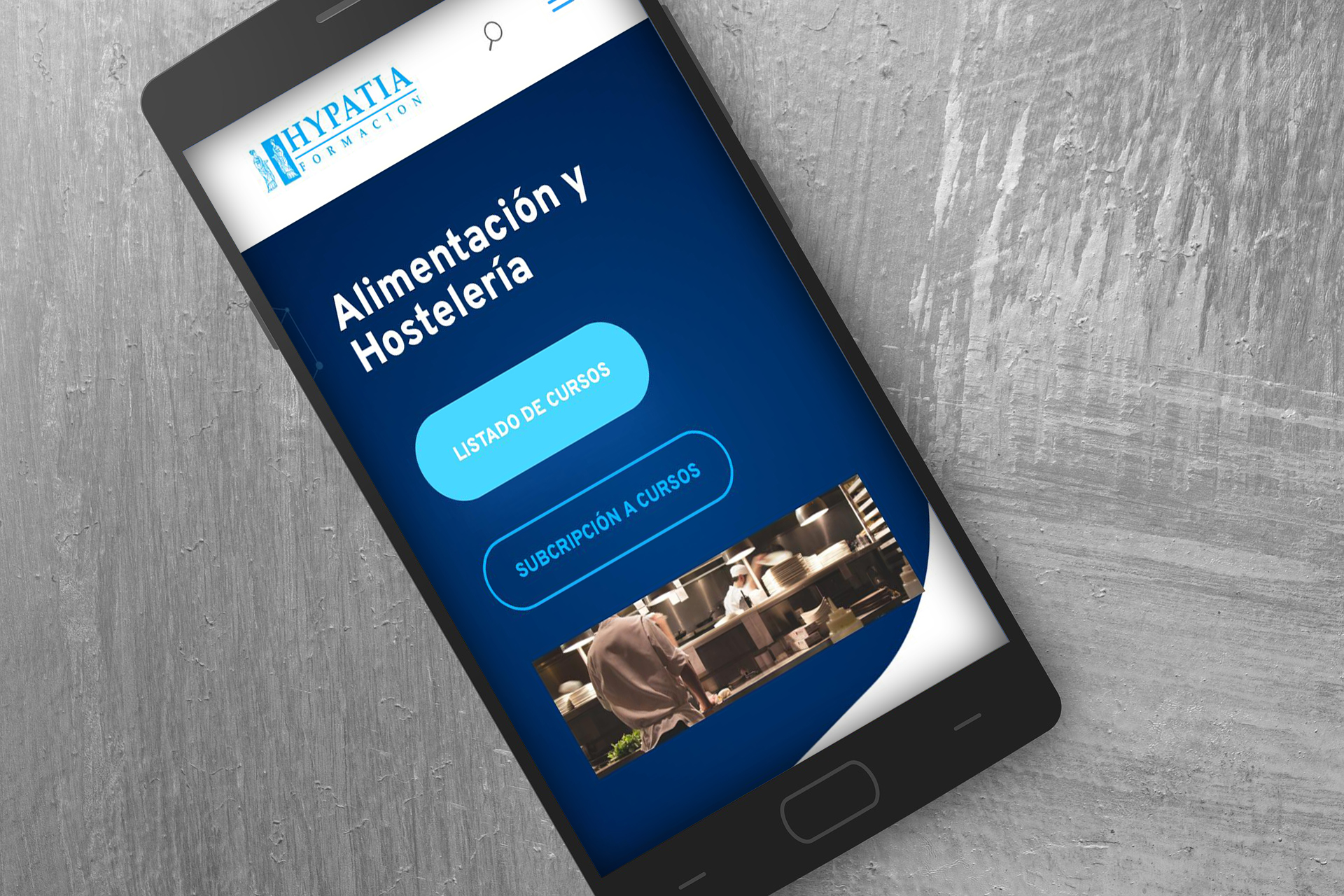
Suscripción a cursos
¿Como empiezo el curso?
Rellena el siguiente formulario y uno de nuestros agentes se pondrá en contacto contigo para empezar la formación.
Contacto
HUELVA
664 239 921
formacion@hypatiaformacion.com
Elige tu curso
Mira por tu futuro y empieza a formarte con nosotros
